Page 1
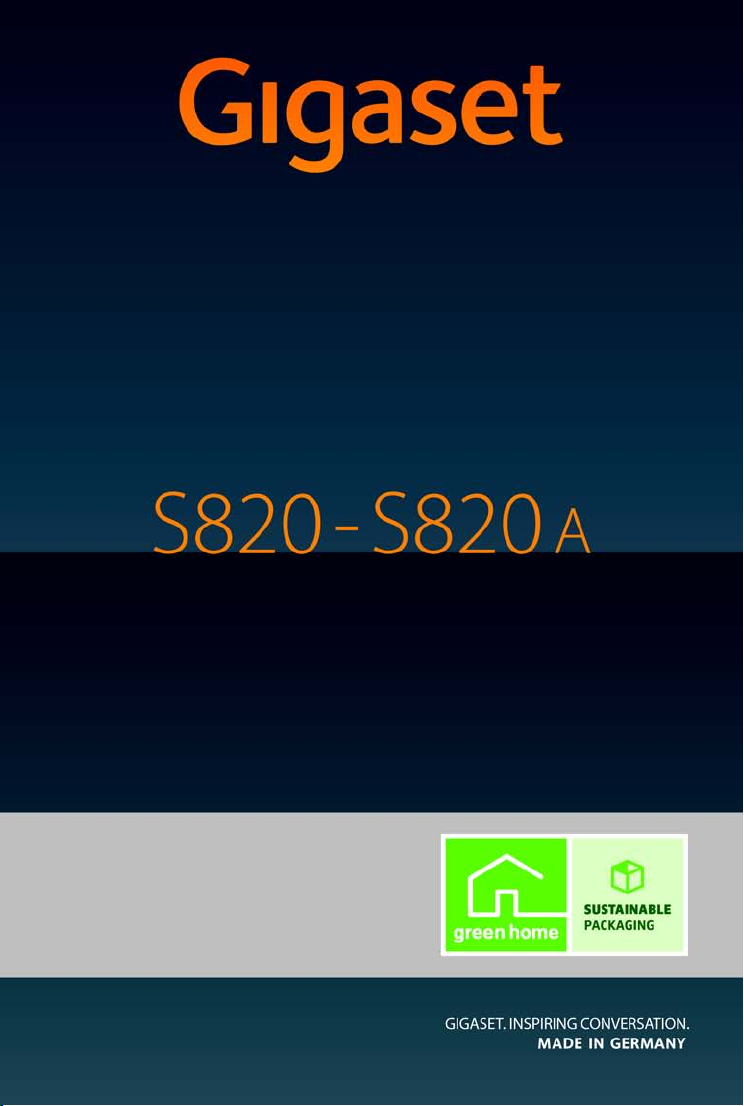
Félicitations
En achetant un Gigaset, vous avez choisi une marque qui est
synonyme de pérennité. Le conditionnement de ce produit est
écologique !
Pour en savoir plus : www.gigaset.com.
Page 2
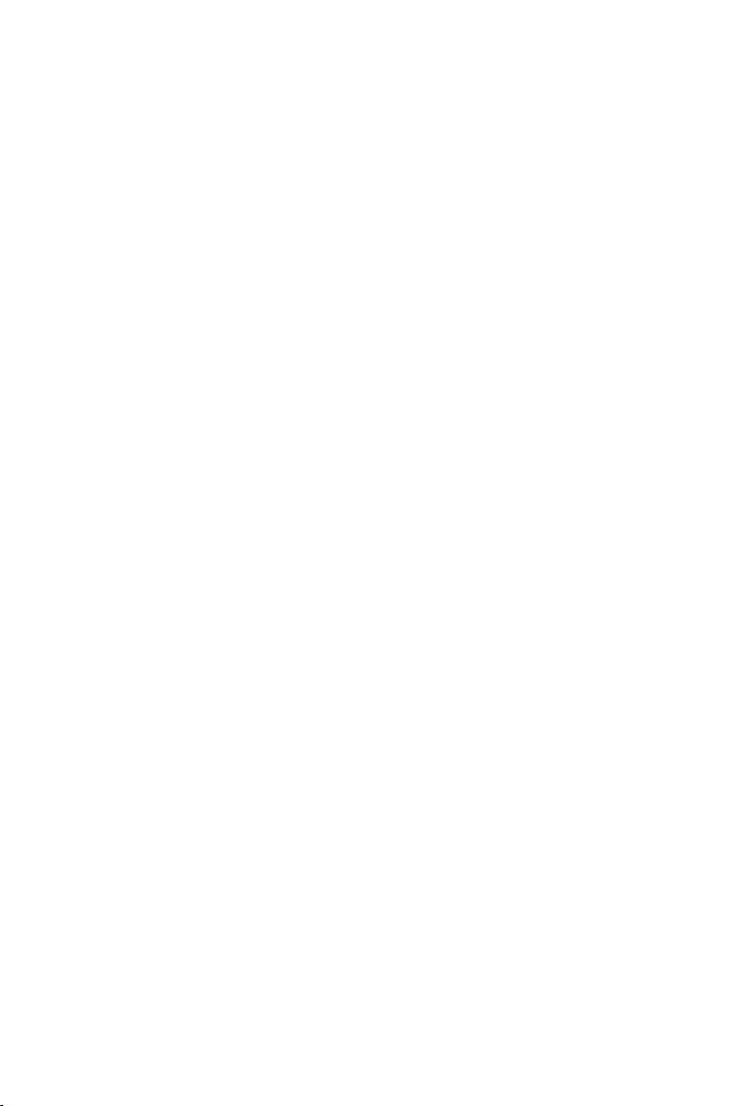
Page 3
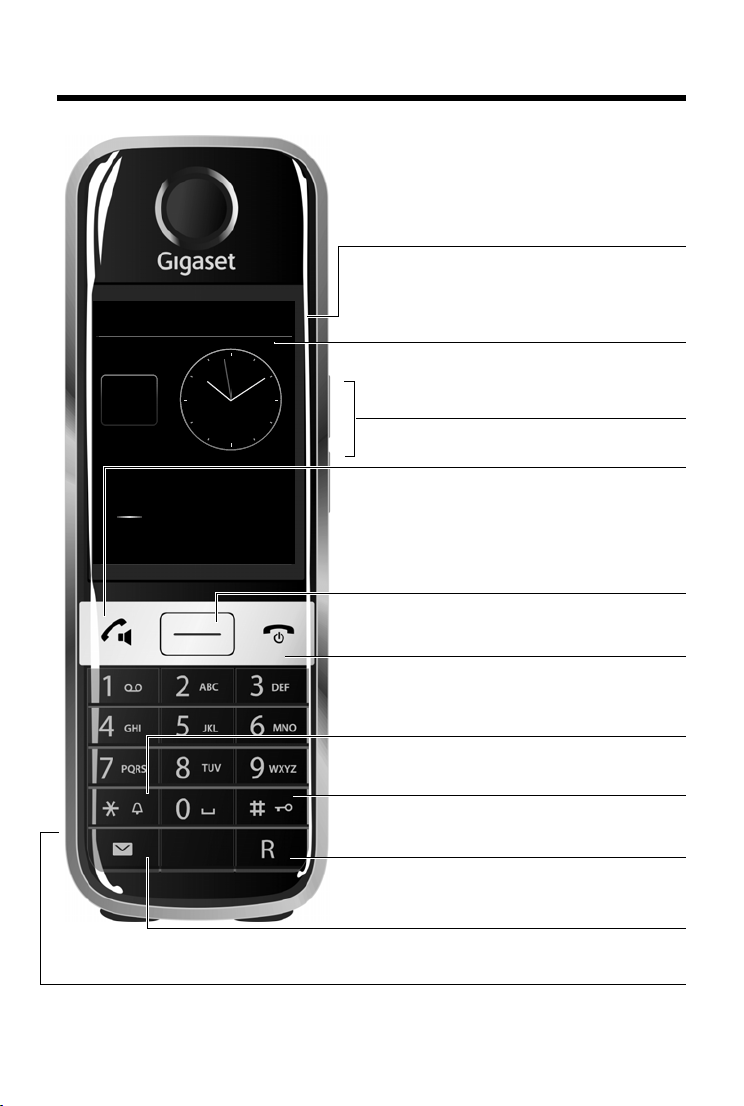
Gigaset S820/S820A - Tactile & Clavier
Ð
Ã
Þ ò ô ó
V
Â
˜
Avr
26
Jeu
Barre d'état (¢ p. 20)
Les icônes (¢ p. 62) affichent les réglages actuels et
l'état de fonctionnement du téléphone. Appuyer sur la
barre d'état pour ouvrir la page d'état (
¢ p. 20).
Touche « Menu » v
Ouvrir le menu principal/revenir en page d'accueil
(
¢ p. 17)
a Touche « Raccrocher/Fin »
Effectuer un appui court : mettre fin à la conversation/
l'appel « Paging », refuser l'appel, retour en page
d'accueil .
Ecran tactile/Ecran
Touches du combiné
Tou che s la térales
Réglage du volume pendant une communication
Prise de raccordement Mini-USB
Connecter le combiné à votre PC/MAC
(Gigaset QuickSync
¢ p. 59)
Page d'accueil (¢ p. 16) ou Page Menu
(
¢ p. 17)
Tou che « Et oile »
Appui long : activation/désactivation de la sonnerie
(
¢ p. 28)
Tou che « Di èse »
Appui long : activer/désactiver le verrouillage des
touches/de l'écran (
¢ p. 16)
Touche « Messages »
Appeler la page des messages (¢ p. 18)
Tou che R
Double appel (flashing)
Appui long : insérer une pause entre les chiffres
Touche « Décrocher » c
Composer le numéro affiché, prendre la communication, passage du mode « Ecouteur » au mode
« Mains-Libres »,
Appui court : ouvrir la liste des numéros bis
Appui long : démarrer la numérotation en mode
« Mains-Libres »
Gigaset S820/S820A - Tactile & Clavier
1
Page 4

Gigaset S820/S820A - Tactile & Clavier
Ã
Affichage de messages/
mode d'inscription/d’appairage
clignote : nouveaux messages reçus
clignote : la base se trouve en mode
« Inscription » (
¢ p. 39)
clignote rapidement: la mémoire du
répondeur est pleine
(S820A uniquement)
Affichage du répondeur
(S820A uniquement)
ne s'allume pas: le répondeur est désac-
tivé ou la base se trouve en mode Inscription
s'allume : répondeur activé
Touche « Inscription/Paging »
de la base
Appui court : exécution de la fonction
« Paging » (
¢ p. 40)
Appui long : base en mode d'inscription
(
¢ p. 39)
2
Page 5
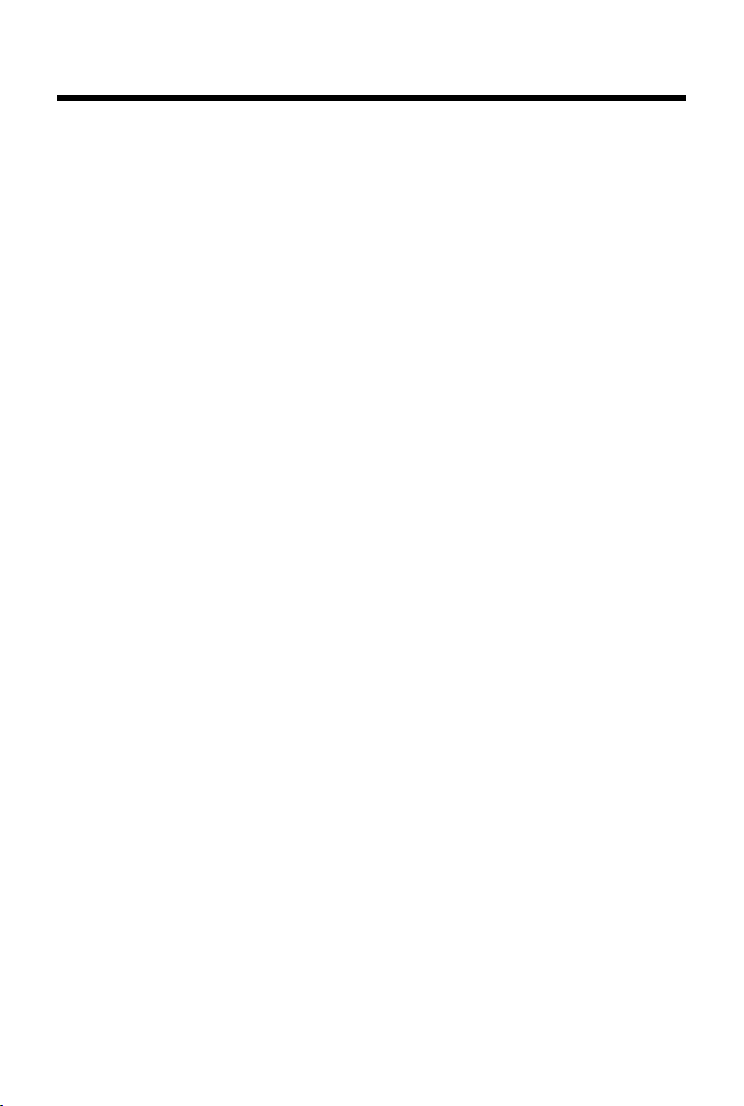
Sommaire
Sommaire
Gigaset S820/S820A - Tactile & Clavier . . . . . . . . . . . . . . . . . . . . . . . . . . . . . . . . . . . . . . . . . . . . . . . . . . . . . 1
Consignes de sécurité . . . . . . . . . . . . . . . . . . . . . . . . . . . . . . . . . . . . . . . . . . . . . . . . . . . . .
Mise en service . . . . . . . . . . . . . . . . . . . . . . . . . . . . . . . . . . . . . . . . . . . . . . . . . . . . . . . . . . . .
Présentation des instructions dans le mode d'emploi . . . . . . . . . . . . . . . . . . . . . . . . . . . . . . . . . . . . . . 1
Utilisation du téléphone . . . . . . . . . . . . . . . . . . . . . . . . . . . . . . . . . . . . . . . . . . . . . . . . . . .
Téléphoner . . . . . . . . . . . . . . . . . . . . . . . . . . . . . . . . . . . . . . . . . . . . . . . . . . . . . . . . . . .
Réglages du téléphone . . . . . . . . . . . . . . . . . . . . . . . . . . . . . . . . . . . . . . . . . . . . . . . . . . . . .
ECO DECT . . . . . . . . . . . . . . . . . . . . . . . . . . . . . . . . . . . . . . . . . . . . . . . . . . . . . . . . . . . . . . . .
Répondeur (Gigaset S820A) . . . . . . . . . . . . . . . . . . . . . . . . . . . . . . . . . . . . . . . . . . . . . . . . . . . . . . . . . . . . .
Messagerie externe . . . . . . . . . . . . . . . . . . . . . . . . . . . . . . . . . . . . . . . . . . . . . . . . . . . . . . . .
Plusieurs combinés . . . . . . . . . . . . . . . . . . . . . . . . . . . . . . . . . . . . . . . . . . . . . . . . . . . . . . . .
Appareils Bluetooth . . . . . . . . . . . . . . . . . . . . . . . . . . . . . . . . . . . . . . . . . . . . . . . . . . . . . .
Répertoire (Carnet d'adresses) . . . . . . . . . . . . . . . . . . . . . . . . . . . . . . . . . . . . . . . . . . . . . . . . . . .
Journal des appels . . . . . . . . . . . . . . . . . . . . . . . . . . . . . . . . . . . . . . . . . . . . . . . . . . . . . . . . .
Fonctions supplémentaires . . . . . . . . . . . . . . . . . . . . . . . . . . . . . . . . . . . . . . . . . . . . . . . . . . . . . .
Calendrier . . . . . . . . . . . . . . . . . . . . . . . . . . . . . . . . . . . . . . . . . . . . . . . . . . . . . . . . . . .
Réveil . . . . . . . . . . . . . . . . . . . . . . . . . . . . . . . . . . . . . . . . . . . . . . . . . . . . . . . . . . . . . . .
Surveillance de pièce . . . . . . . . . . . . . . . . . . . . . . . . . . . . . . . . . . . . . . . . . . . . . . . . . . . . . .
SMS (messages texte) . . . . . . . . . . . . . . . . . . . . . . . . . . . . . . . . . . . . . . . . . . . . . . . . . . . . . .
Synchronisation avec un PC ou un MAC (QuickSync) . . . . . . . . . . . . . . . . . . . . . . . . . . . . . . . . . . . . . . . 59
Raccordement de la base à un autocommutateur privé/routeur . . . . . . . . . . . . . . . . . . . . . . . . . . . . 60
Icônes de l'écran . . . . . . . . . . . . . . . . . . . . . . . . . . . . . . . . . . . . . . . . . . . . . . . . . . . . . . . . . . .
Possibilités de réglage . . . . . . . . . . . . . . . . . . . . . . . . . . . . . . . . . . . . . . . . . . . . . . . . . . . . .
Assistance Service Clients . . . . . . . . . . . . . . . . . . . . . . . . . . . . . . . . . . . . . . . . . . . . . . . . . . .
Environnement . . . . . . . . . . . . . . . . . . . . . . . . . . . . . . . . . . . . . . . . . . . . . . . . . . . . . . . . . . . .
Annexe . . . . . . . . . . . . . . . . . . . . . . . . . . . . . . . . . . . . . . . . . . . . . . . . . . . . . . . . . . . . . .
Accessoires . . . . . . . . . . . . . . . . . . . . . . . . . . . . . . . . . . . . . . . . . . . . . . . . . . . . . . . . . .
Index . . . . . . . . . . . . . . . . . . . . . . . . . . . . . . . . . . . . . . . . . . . . . . . . . . . . . . . . . . . . . . . .
. . . . . . . . . . . . . . . . 4
. . . . . . . . . . . . . . . . 6
. . . . . . . . . . . . . . . 16
. . . . . . . . . . . . . . . . . . . . 20
. . . . . . . . . . . . . . 26
. . . . . . . . . . . . . . . 33
. . 34
. . . . . . . . . . . . . . . 38
. . . . . . . . . . . . . . . 39
. . . . . . . . . . . . . . . . 43
. . . . . . . . . 45
. . . . . . . . . . . . . . . 49
. . . . . . . . . 50
. . . . . . . . . . . . . . . . . . . . . 51
. . . . . . . . . . . . . . . . . . . . . 53
. . . . . . . . . . . . . . . 54
. . . . . . . . . . . . . . . 55
. . . . . . . . . . . . . . . 62
. . . . . . . . . . . . . . . 64
. . . . . . . . . . . . . . 67
. . . . . . . . . . . . . . . 72
. . . . . . . . . . . . . . . . . . . . . 74
. . . . . . . . . . . . . . . . . . . . . 77
. . . . . . . . . . . . . . . . . . . . . 81
5
3
Page 6
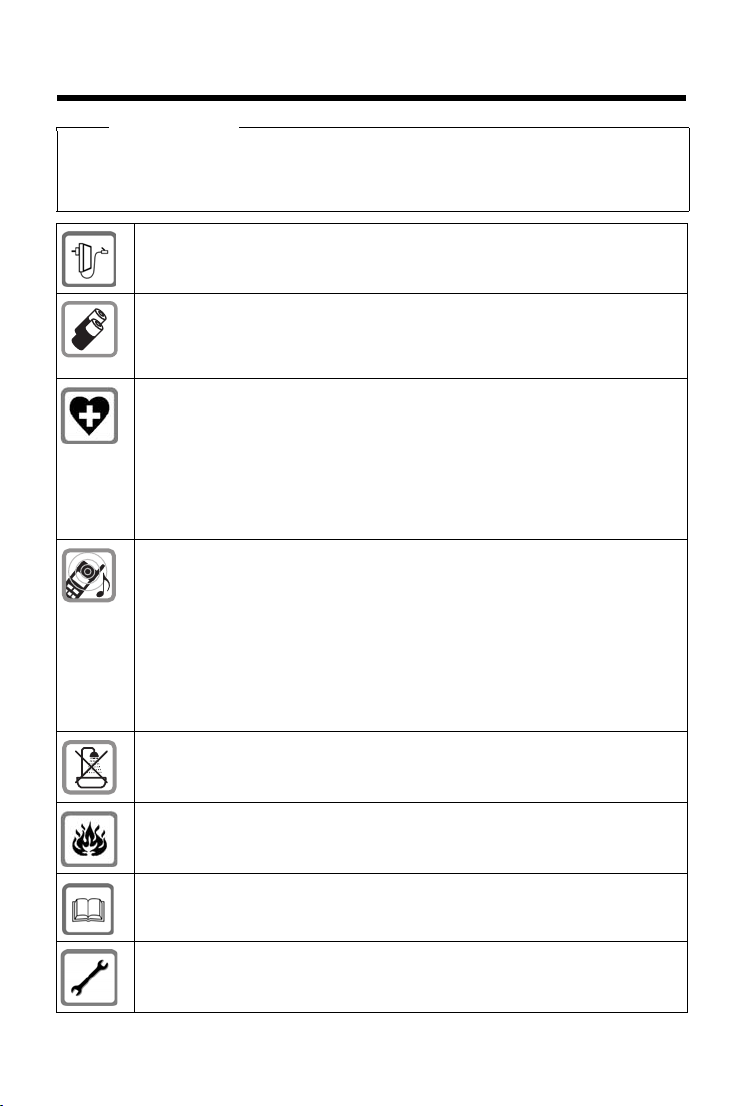
Consignes de sécurité
Consignes de sécurité
Attention
Bien lire les consignes de sécurité et le mode d'emploi avant d'utiliser les appareils.
Informer les enfants sur les recommandations qui y fig
risques liés à l'utilisation de l'appareil.
urent et les mettre en garde contre les
Utiliser uniquement le bloc sec
Utiliser uniquement des ba
(voir « Caractéristiques techniques »). Tout autre type de batterie est susceptible
entraîner un risque considérable pour la santé et de provoquer des blessures. Les
d'
batteries qui sont manifestement endommagées doivent être remplacées.
Le combiné peut perturber le fonctionnement de certains équipements médicaux.
T
enir compte à cet égard des conditions techniques environnantes, par exemple,
dans un cabinet médical
Si vous utilisez des appareils médicaux (par exemple, un stimulateur cardiaque),
euillez vous renseigner auprès du fabricant de l'appareil. On vous indiquera dans
v
quelle mesure les appareils correspondants sont sensibles aux énergies externes à
haute fréquence (pour des informations sur votre produit Gigaset, voir
« Caractéristiques techniques »).
Ne pas porter le combiné à l'oreille lorsqu'il
Libres » est activée, ceci pouvant entraîner des troubles a
tants.
Votre Gigaset est compatible avec la plu
commercialisés. Toutefois, une utilisation optimale avec tous les appareils auditifs
n'est pas garantie.
Le téléphone peut provoquer des bruits par
dans les appareils auditifs analogiques ou les saturer. En cas de problèmes, contacter un audioprothésiste.
Les appareils ne sont pas étanches aux projections d'eau. Ils ne doivent donc pas
êtr
e placés dans des pièces humides telles qu'une salle de bain ou de douche.
Ne pas utiliser les appareils dans un en
d’explosion, par exemple, les ateliers de peinture.
teur indiqué sur les appareils.
tteries rechargeables correspondant aux spécifications
.
sonne ou lorsque la fonction « Mains-
uditifs durables et impor-
part des appareils auditifs numériques
asites (bourdonnement, sifflement)
vironnement présentant un risque
En cas de cession du Gigaset à un tiers
Débrancher les appareils défectueux ou les faire réparer par le service compétent.
I
ls peuvent perturber le fonctionnement d'autres appareils électriques.
4
, toujours joindre le mode d'emploi.
Page 7
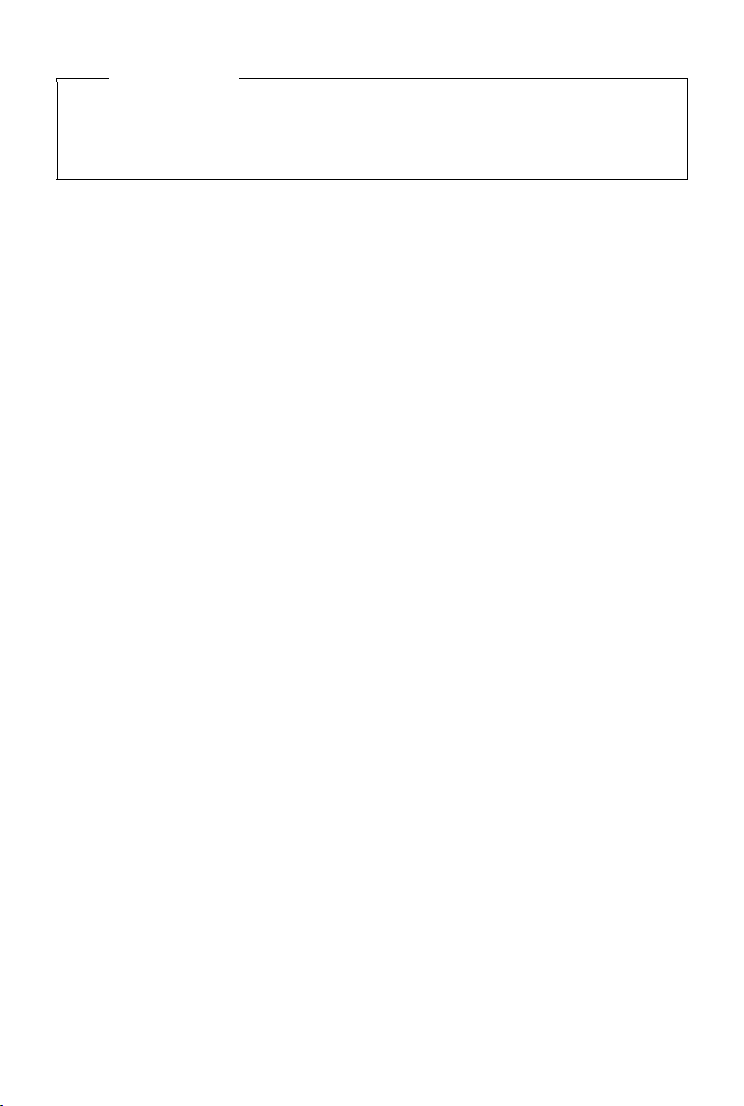
Consignes de sécurité
Remarques
u L'appareil est inutilisable pendant une panne de courant. Il ne permet pas non plus
d'émettre un appel d'urgence dans ce cas.
u Lorsque le verrouillage du clavier est activé, les num
non plus accessibles.
éros d'appel d'urgence ne sont pas
5
Page 8
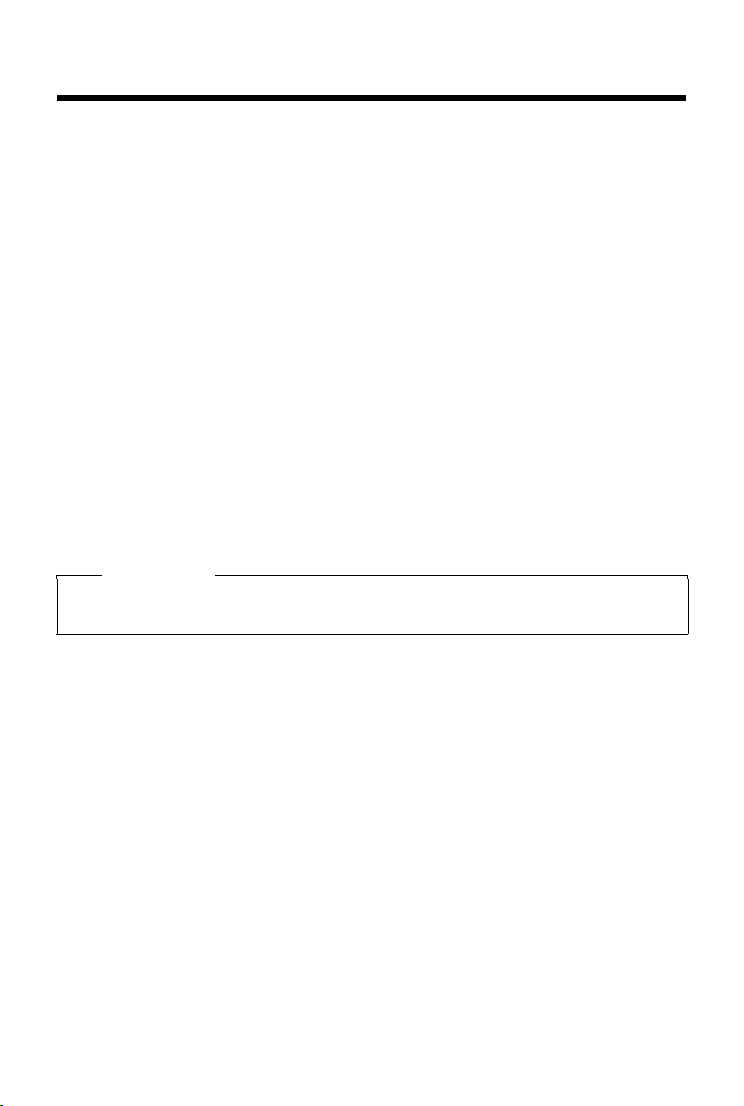
Mise en service
Mise en service
Vérification du contenu de l'emballage
u une base Gigaset S820/S820A,
u le bloc secteur de la base,
u un cordon téléphonique,
mbiné Gigaset S820,
u un co
u un couvercle de piles (couvercle arrière du combiné),
u deux piles,
u un clip ceinture,
u un joint en caoutchouc pour la connexion USB,
u un mode d'emploi.
Si vous avez acheté une version avec plusieurs c
plémentaire, un couvercle de batterie, un clip ceinture, un joint en caoutchouc pour la
c
onnexion USB et un chargeur avec un câble d'alimentation sont fournis dans l'emballage.
Installation de la base et du chargeur (s'ils sont fournis)
La base et le chargeur sont prévus pour fonctionner dans des locaux fermés et secs, dans une
plage de températures comprise entre +5 °C et +45 °C.
¤ Installer la base à un endroit central de l'appartement ou de la maison, sur une surface plane
et antidérapante ou fixer la base sur le mur.
Remarque
Tenir compte de la portée de la base. Celle-ci peut aller, dans les bâtiments jusqu'à 50 m, à
l'extérieur jusqu'à 300 m. La portée diminue lorsque le mode Mode Eco (
ombinés, deux piles pour chaque combiné sup-
¢ p. 33) est activé.
Les pieds de l'appareil ne laissent en principe pas de trace sur les surfaces. En raison de la diversité des peintures et vernis utilisés sur les meubles, il est cependant impossible d'exclure des
tr
aces sur la zone de contact.
A noter :
u Ne jamais exposer le téléphone à des sources de chaleur, à la lumière directe du soleil ni à
d'autres appareils électriques.
u Protéger votre Gigaset contre l'humidité, la poussièr
6
e, les vapeurs et liquides corrosifs.
Page 9
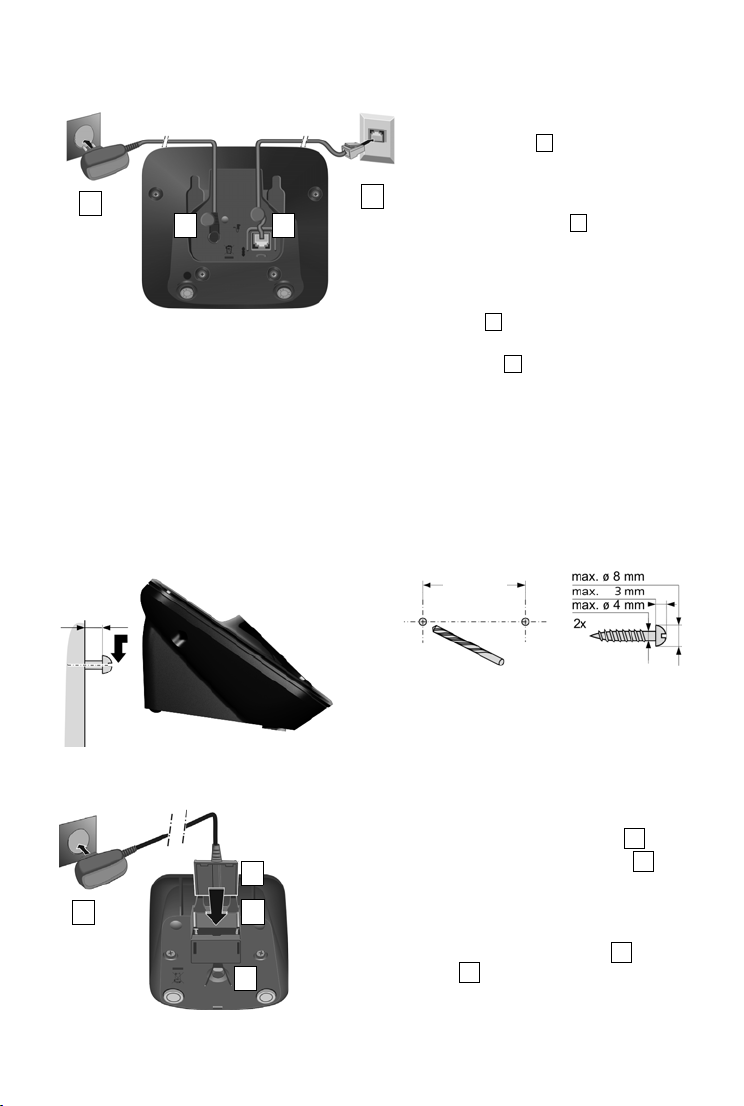
Mise en service
4
3
2 1
123
4
env. 2 mm
50 mm
¤ Raccorder les languettes de l'alimentation .
¤ Brancher l'alimentation à la prise électrique .
Si vous devez à nouveau retirer le connecteur du
chargeur :
¤ Couper l'alimentation électrique.
¤ Appuyer sur le bouton de déverrouillage et reti-
rer le connecteur .
123
4
2
1
3
4
Connexion de la base au réseau téléphonique et au secteur
¤ Brancher le câble téléphonique à la
prise inférieure de l'arrière de la
base, jusqu'à ce qu'il s'enclenche et
g
lisse sous le protège-câble.
¤ Brancher le câble électrique du bloc
secteur de l'appareil à la prise
supérieure de l'arrière de la base et
e pivoter la fiche électrique à angle
fair
droit sous le protège-câble.
¤ Premièrement, raccorder le bloc
secteur .
¤ Ensuite, brancher la fiche du
téléphone .
A noter :
u Le bloc secteur doit toujours être branché sur une prise. Le téléphone ne peut pas fonction-
ner sans alimentation électrique.
u Utiliser uniquement le bloc secteur
don téléphonique peut être différent (brochage
et le cordon téléphonique fournis. Le brochage du cor-
¢ p. 75).
Montage mural de la base (en option)
Raccordement du chargeur (s'il est fourni)
7
Page 10
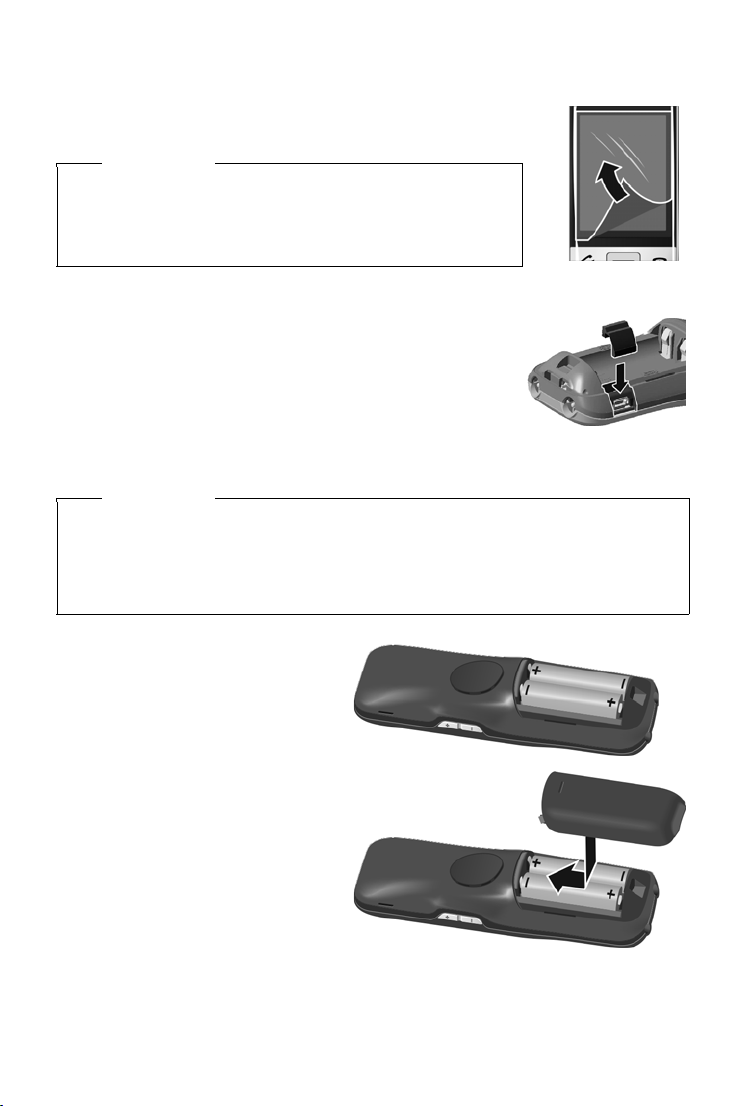
Mise en service
¤ Placer les piles en respectant la
polarité.
La polarité est indiquée dans le compartiment à piles.
¤ Insérer le couvercle des piles sur le
haut.
¤ Appuyer ensuite sur le couvercle
jusqu'à ce qu'il s'enclenche.
Mise en service du combiné
L'écran et les touches du combiné sont protégés par un film.
Le retirer.
Attention
Veui llez ne pas utiliser de stylet tactile pour faire fonctionner le
combiné !
Ne pas utiliser de housses/pellicules d
cants, cela peut limiter la facilité d'utilisation du combiné.
Poser le joint en caoutchouc pour la connexion USB
Placer le joint en caoutchouc dans l'orifice avec le couvercle de
la batterie ouvert.
Insertion des piles et fermeture du couvercle des piles
Attention
N'utiliser que les piles rechargeables (¢ p. 74) recommandées par Gigaset
Communications GmbH. Tout autre type de pile pourrait endommager le combiné, présenter un risque pour la santé ou oc
peut se désagréger ou les piles peuvent exploser. En outre, l'appareil pourrait être endommagé ou présenter des dysfonctionnements.
e protection d'autres fabri-
casionner des blessures. Par exemple, l'enveloppe des piles
8
Page 11
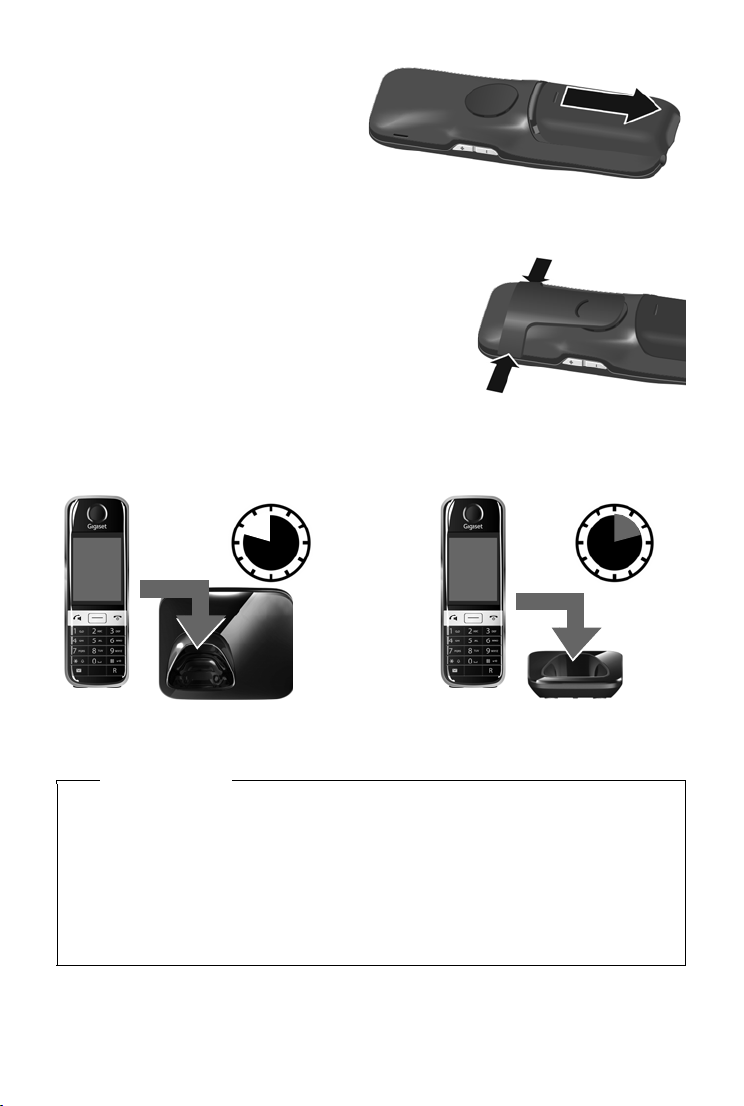
Mise en service
9h30
ou
14h30
Pour rouvrir le couvercle afin de changer
les piles :
¤ Saisir l'écrou situé en haut du cou-
vercle et le tirer vers le bas.
Fixation du clip ceinture
Le combiné présente des encoches latérales permettant de monter le clip ceinture.
u Pour installer ce dernier,
l'arrière du combiné jusqu'à ce que les ergots s'encliquettent dans les encoches.
u Pour retirer le clip,
droit au centre du clip, insérer l'ongle de l'index
gauche en haut à gauche entre le clip et le boîtier et
retirer le clip en le tirant vers le haut.
Chargement de la batterie
La batterie est livrée partiellement chargée. La batterie est complètement chargée lorsque
l'icône représentant un éclair
appuyer le clip ceinture sur
appuyer fortement avec le pouce
s'allume sur l'écran.
¤ Placer le combiné sur la base pendant 9h30 ou pendant 14h30 sur le chargeur, sans le retirer.
Remarques
u Le combiné doit uniquement être posé sur la base ou le chargeur correspondant.
u Les combinés contenus dans l'emballage sont déjà inscrits sur la base
combiné n'était pas inscrit (affichage « Combiné non enregistré »), inscrire le combiné
nuellement (
ma
u Il est possible que la batterie chauffe durant la charge. Ce phénomène n'est pas dange-
reux.
u Pour des raisons techniques, la capacité de cha
et peut nécessiter à terme son remplacement.
¢ p. 39).
rge de la batterie diminue au fil du temps
9
. Si toutefois un
Page 12
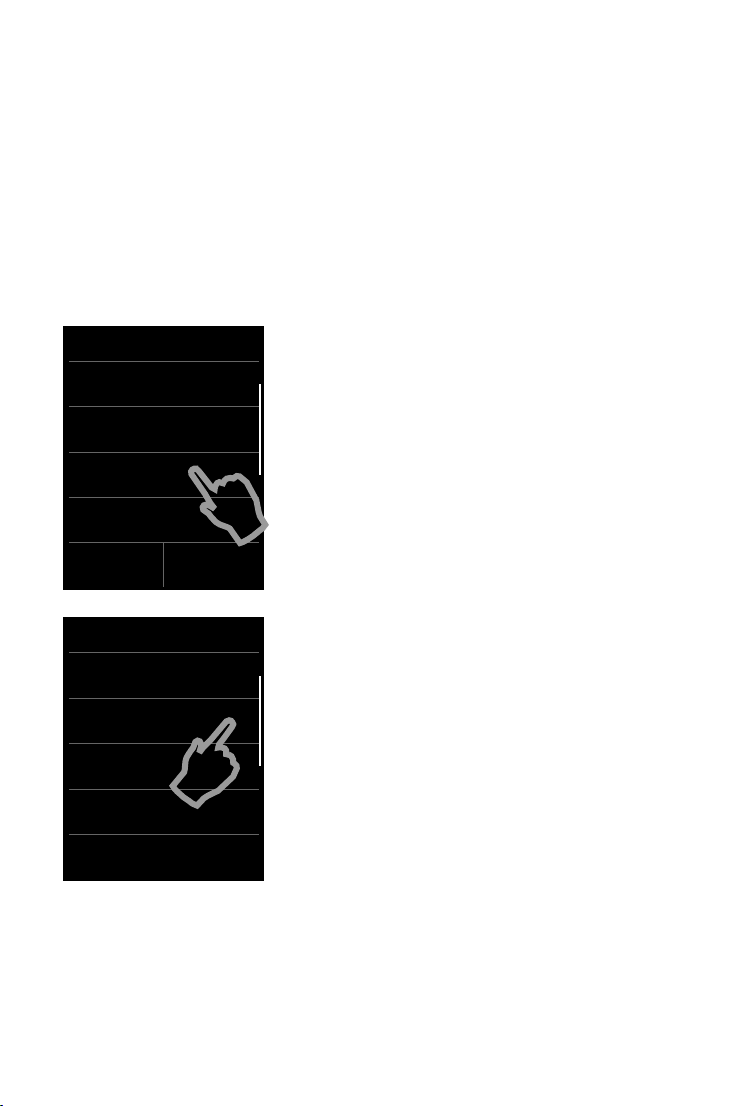
Mise en service
Bienvenue
Heure
00:00
Date
01.01.2012
Langue
Franç ais
Pays
Franc e
Ignorer
paramètres
Enregis.
paramètres
Langue
Franç ais
Ø
Castellano
±
Nederlands
±
Italiano
±
L
Réglage de la base et du combiné – Assistant de configuration
Si le combiné établit une connexion avec la base après avoir été allumé pour la première fois ou
après l'inscription/l’apparaige, l'assistant d'installation démarre. Il vous aide à définir les réglages
de base ci-dessous, nécessaires au bon fonctionnement du combiné et de la base :
u Heure et date
u Langue d'affichage
u Langue du répondeur (S820A uniquement)
u Pays d'utilisation du combiné
u Votre propre préfixe local
Remarque : si le combiné est déjà inscrit sur une base déjà
pas tous.
Réglage de la langue d'affichage
La langue actuellement paramétrée est indiquée sous
Langue.
Pour modifier le paramètre :
¤ Appuyer sur le champ Langue.
configurée, les champs ne s'affichent
La langue réglée est marquée par ´.
¤ Appuyer sur l'icône P de la langue que vous souhai-
tez régler.
Si votre langue n'est pas affichée, la liste est peut-être
« plus longue » que l'écran. Vous devez alors faire défiler la
l
iste. Poser un doigt sur l'écran et le déplacer lentement
vers le haut.
¤ Appuyer sur l'icône ‘ . Le réglage est enregistré auto-
matiquement. Vous revenez à la page Bien
10
venue.
Page 13
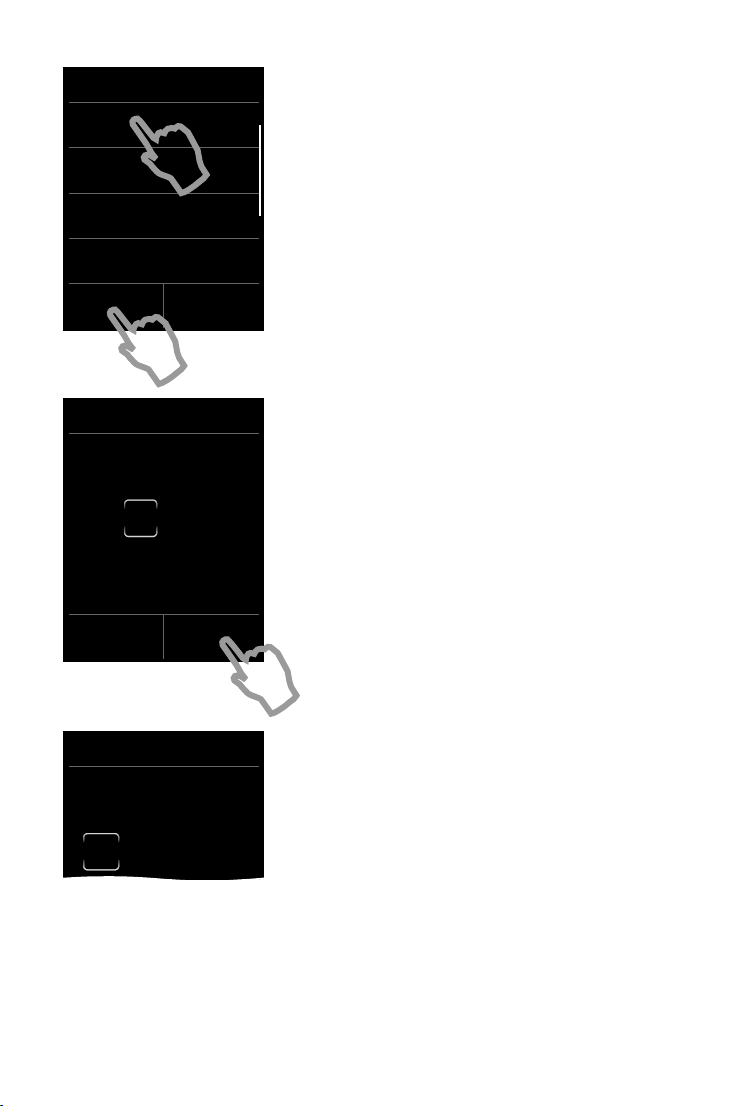
Mise en service
Bienvenue
Heure
00:00
Date
01.01.2012
Langue
Franç ais
Pays
Franc e
Ignorer
paramètres
Enregis.
paramètres
Modifier
Heure
15h30
L ‰
Modifier
Date
0 1 . 0 1 . 2 0 1 2
Si vous souhaitez définir les réglages ultérieurement :
¤ Appuyer sur l'option Ignorer paramètres en bas de
l'écran.
Le combiné passe alors en page d'accueil.
Vous pouvez définir les réglages à tout moment via le
menu Ré
glages du combiné.
Pour définir les réglages :
¤ Appuyez successivement sur les champs Heure et
Date.
Réglage de l'heure
La position actuelle s'affiche en couleur, les chiffres cli-
gnotent.
¤ Saisir les chiffres sur le clavier. La position du curseur se
déplace vers la droite à chaque saisie d'un caractère. Il
est possible de modifier la position du curseur en
appuyant sur les chiffres correspondants.
¤ Appuyer sur l'icône Þ pour enregistrer la saisie ou
revenir en ap puyant sur
cations à la page Da
Remarque : s
niveau du champ de saisie.
i le mode 12h est activé, am/pm s'affiche au
‘ sans enregistrer les modifi-
te et heure.
Réglage de la date
La position actuelle s'affiche en couleur, les chiffres cli-
11
gnotent.
¤ Saisir les chiffres sur le clavier. La position du curseur se
déplace vers la droite à chaque saisie d'un caractère. Il
est possible de modifier la position du curseur en
appuyant sur les chiffres correspondants.
¤ Appuyer sur l'icône Þ pour enregistrer la saisie ou
revenir en ap puyant sur
cations à la page Da
‘ sans enregistrer les modifi-
te et heure.
Page 14
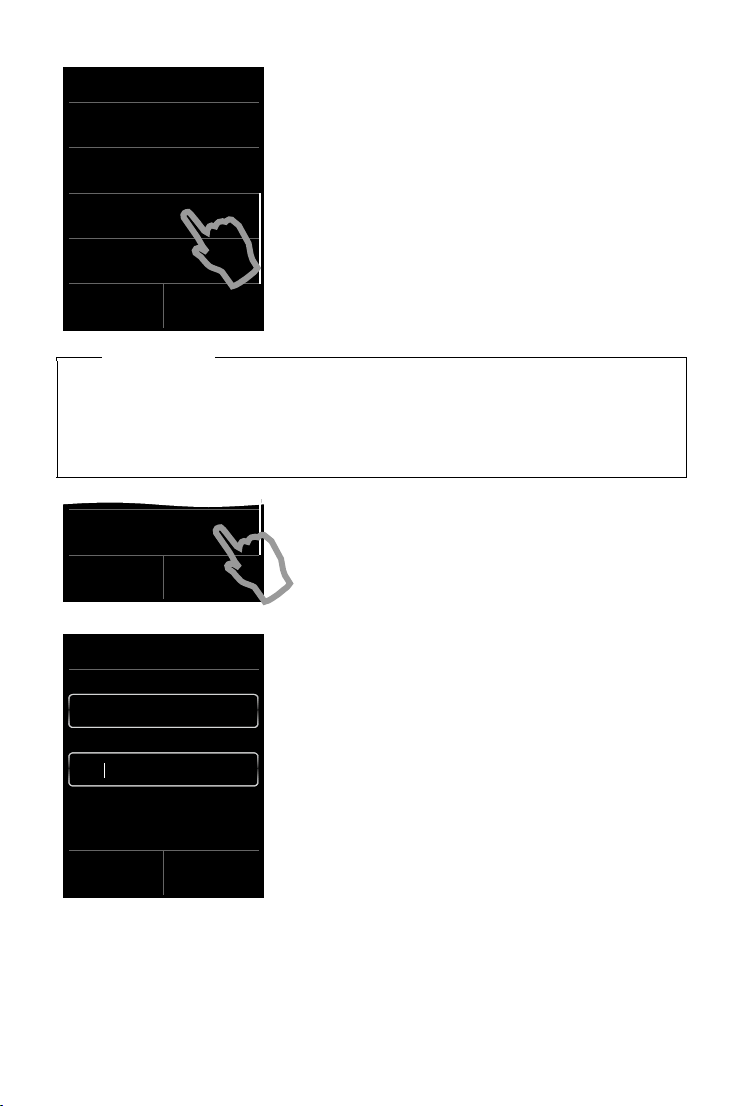
Mise en service
Bienvenue
Date
01.01.2012
Langue
Franç ais
Pays
Franc e
Ville (indicatif téléph.)
(Non configuré)
Ignorer
paramètres
Enregis.
paramètres
Ville (indicatif téléph.)
(Non configuré)
Ignorer
paramètres
Enregis.
paramètres
Ville (indicatif téléph.)
Préfixe local
Code régional
L ‰
ç
0
1
Définition du pays
Le pays dans lequel vous utilisez le téléphone et pour
lequel il est autorisé doit être saisi sous Pays .
Si le réglage n'est pas correct :
¤ Appuyer sur le champ Pays.
¤ Définir le pays comme indiqué précédemment.
Remarque
Si vous avez sélec tionné l'option Autre pays à la place d'un pays, l'entrée Pays (indicat. télé-
st également affichée sur la page précédente.
phon.) e
¤ Appuyer sur Pays (indicat. téléphon.) et saisir le Prefix international et l'Indicatif zone
international du préfixe international en suivant les instructions suivantes similaires à
celles du préfixe local.
Saisie du préfixe local
¤ Appuyer sur le champ Ville (indicatif téléph.).
Le préfixe régional, qui est placé devant le Co
lorsqu'on ne compose pas le préfixe international, est
désigné par Préfixe local. En France par exemple, le Code
régional est « 0 », avec ensuite 1 pour Paris.
¤ Saisir le Préfixe local du pays (4 caractères max., dans
l'exemple « 0 »). Ce champ est, le cas échéant, déjà ren-
seigné pour le pays sélectionné.
¤ Appuyer brièvement sur le deuxième champ de saisie
et entrer le Code régional (8 caractères maximum, par
xemple « 1 »).
12
e
Vous pouvez corriger les erreurs de saisie avec $.
¤ Appuyer sur è une fois le numéro saisi pour terminer
la saisie.
de régional
Page 15
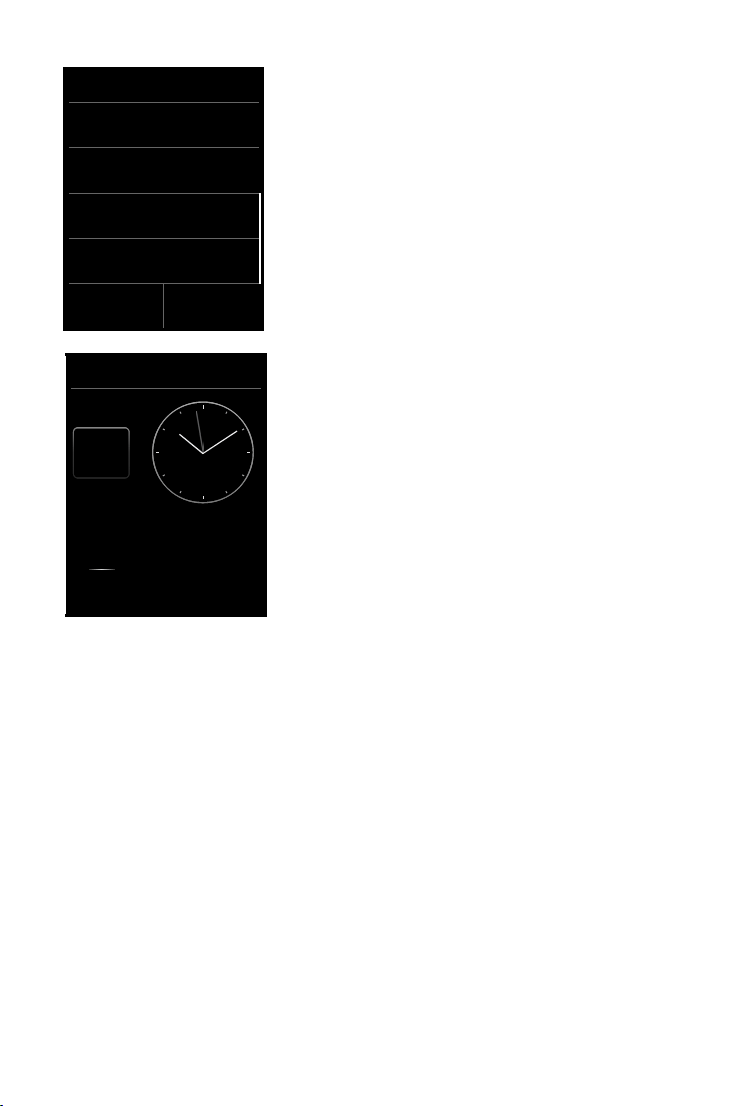
Mise en service
Bienvenue
Date
01.01.2012
Langue
Franç ais
Pays
Franc e
Ville (indicatif téléph.)
01
Ignorer
paramètres
Enregis.
paramètres
Ð
Ã
Þ ò ô ó
V
Â
˜
Avr
26
Jeu
La page Bienvenue s'affiche à nouveau.
¤ Appuyer sur l'option Enregis. paramètres pour enre-
gistrer vos réglages.
Après la définition de tous l
combiné passe en page d'accueil.
es réglages nécessaires, le
Votre téléphone est maintenant prêt à
fonctionner.
13
Page 16
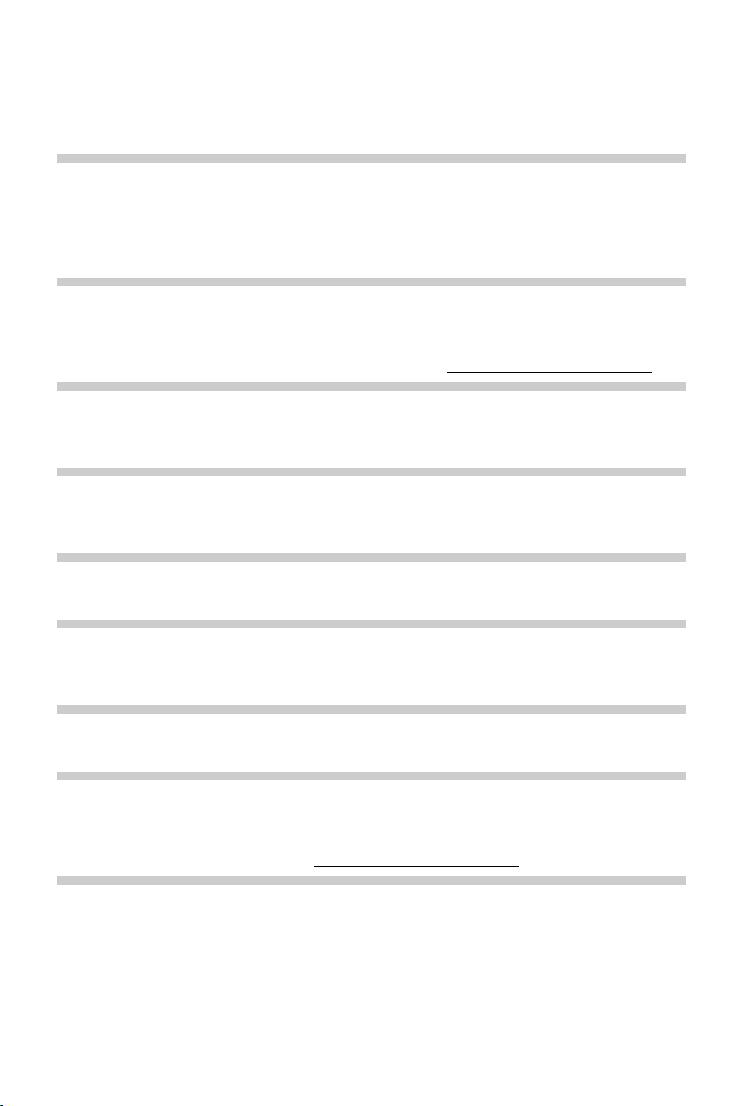
Mise en service
Que souhaitez-vous faire ensuite ?
Une fois la mise en service réussie, vous pouvez appeler immédiatement, adapter votre Gigaset
à vos besoins ou commencer par vous familiariser avec son utilisation.
La page d'accueil peut être configurée séparément
Configurez le téléphone pour qu'il affiche à l'écran les fonctions que vous utilisez le plus en
fonction de vos souhaits et besoins. Cette option de personnalisation vous permet d'accéder
directement par simple « contact », via l'écran, à un maximum de 6 fonctions, par exemple au
veil, au calendrier, au répertoire ou aux journaux d'appels (
ré
Synchronisation avec les contacts Google ou Outlook
Synchronisez le répertoire de votre combiné à l'aide d'un PC et de notre logiciel Gigaset
QuickSync (
Téléchargement gratuit et plus d'informations à l'adresse
¢ p. 59).
Choix des sonneries
Attribuez des appels internes, externes, un signal de rappel, un réveil et des mélodies à certains appelants (
¢ p. 28).
Protégez-vous des appels indésirables
Utilisez la commande temporelle ou les liste de numéros interdits. Vous pouvez paramétrer
votre téléphone pour que la sonnerie ne retentisse pas en cas d'appels indésirables (
Configuration du répondeur
Enregistrez vos propres annonces et réglez les paramètres d'enregistrement (¢ p. 34).
¢ p. 16).
www.gigaset.com/gigasets820.
¢ p. 29).
Inscription/appairage des combinés Gigaset sur la base
Utilisez également ces combinés pour téléphoner à votre nouvelle base. Transférez les
entrées du répertoire de ces combinés vers votre nouveau combiné (
¢ p. 39/¢ p. 46).
Définition des réglages Mode Eco
Réduisez la puissance d'émission (rayonnement) de votre téléphone (¢ p. 33).
Téléchargement de vos propres sonneries et images sur votre combiné
Connectez le combiné à votre PC/MAC via Bluetooth/USB et téléchargez vos sonneries et
images à l'aide de notre logiciel Gigaset QuickSync sur votre combiné. Téléchargement gratuit et plus d'informations à l'adresse
Si vous avez des doutes quant à l'utilisation de votre téléphone, reportez-vous à la rubrique
de d
épannage (
14
¢ p. 68) ou contactez notre assistance client (¢ p. 67).
www.gigaset.com/gigasets820.
Page 17
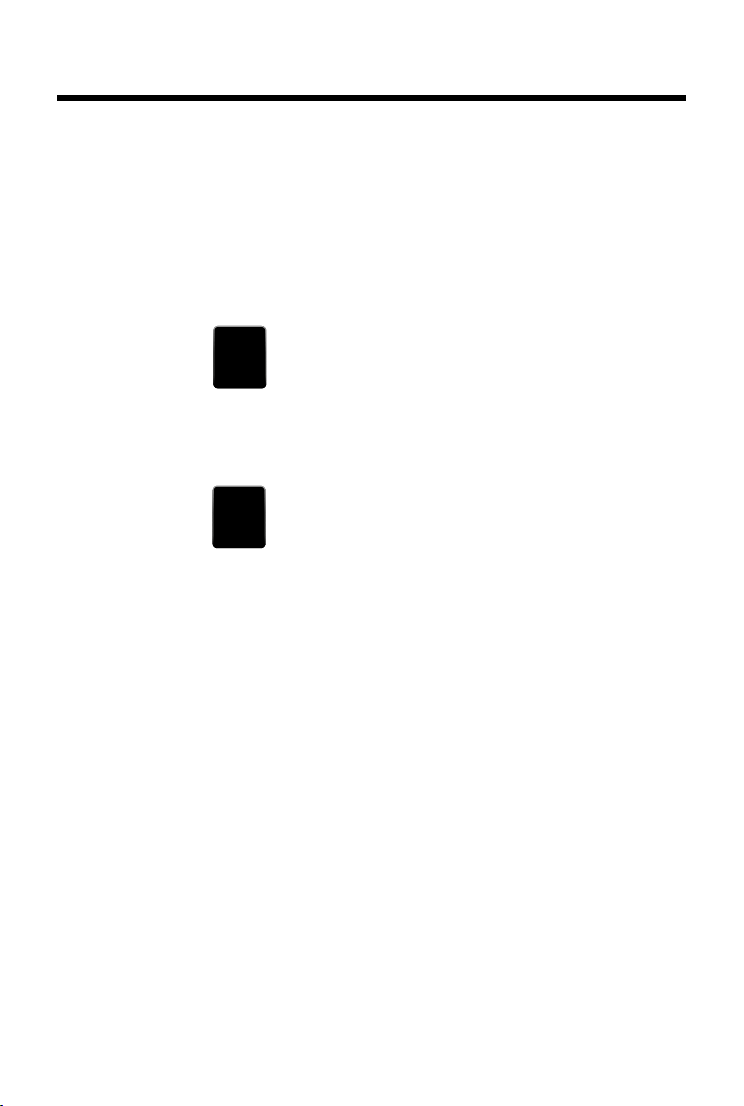
Présentation des instructions dans le mode d'emploi
Surveill.
de pièce
Á
Langue +
localisat.
Æ
Présentation des instructions dans le mode d'emploi
Les touches du combiné Gigaset sont présentées comme suit dans ce manuel d'utilisation :
c / v / a Touch e « Décrocher » / Touche « Menu » / Touche « Raccrocher »
0 à O Touches de chiffres/lettres
* / # Tou che « Etoile » / « Dièse »
d / þ Tou che « Messages » / « Tou ch e R »
Tous les autres icônes désignent des zones dont l'activation s’effectue en touchant l'écran tactile.
Exemple 1 :
Touc he « Menu » v ¤ Ç Surveill. de pièce
¤ En page d'accueil, appuyer sur la Touc he « Menu » v. La Page Menu Applications s'affiche.
¤ Appuyer sur l'icône
Exemple 2 :
Touc he « Menu » v ¤ Page Menu Réglages ¤ ° Langue + localisat.
¤ En page d'accueil, appuyer sur la Tou che « Menu » v ¤ En haut à droite de l'écran, appuyer
sur Réglages pour accéder à la Page Menu Réglages.
¤ Appuyer sur l'icône
15
Page 18
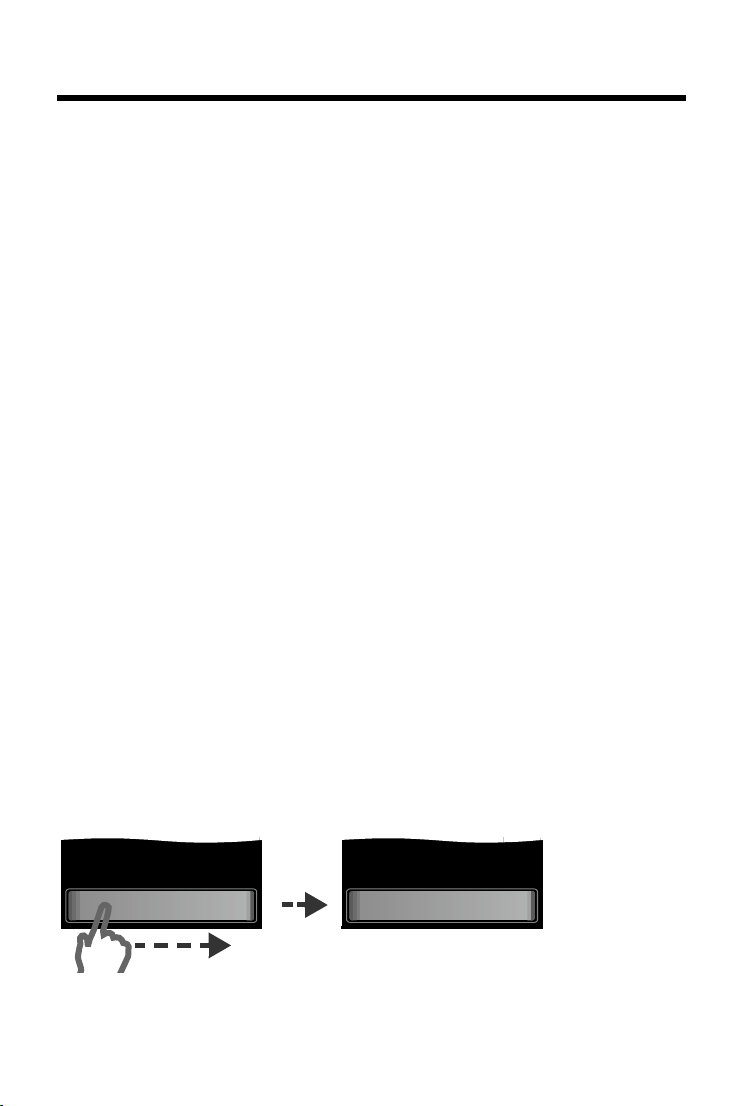
Utilisation du téléphone
] ^
Glisser. dévérouill.
^
Déverrouillé
Utilisation du téléphone
Le combiné Gigaset S820/S820A propose un concept d'utilisation innovant. Il allie les avantages
d'un écran tactile avec ceux d'un clavier classique. La navigation dans les réglages des menus et
les applications ainsi que l'activation/la désactivation des fonctions s'effectuent via l'écran tactile et la saisie des chiffres et des lettres, via le clavier.
Activation/désactivation du combiné
¤ Maintenir la touche « Raccrocher » a enfoncée en page d'accueil pour désactiver le com-
biné. Vous entendez une mélodie.
¤ Pour restaurer la configuration, maintenir à nouveau la touche « Raccrocher » a enfoncée.
Retour en page d'accueil
¤ Effectuer un appui court sur la touche « Raccrocher » a.
ou :
¤ Si vous n'appuyez sur aucune touche et ne touchez pas l'écran : au bout de 3 minutes envi-
ron, l'écran revient aut
Verrouillage des touches et de l'écran
Le verrouillage des touches et de l'écran empêche l'utilisation involontaire du téléphone. Si vous
touchez l'écran ou appuyez sur une touche lorsque le verrouillage est activé, un message correspondant s'affiche.
Activation/désactivation du verrouillage des touches et de l'écran
¤ Maintenir la touche # enfoncée pour activer ou désactiver le verrouillage.
Si un appel est signalé sur le combiné, le verrou il
ment désactivé. Vous pouvez accepter l'appel. A la
omatiquement en page d'accueil .
lage des touches et de l'écran est automatique-
fin de l'appel, le verrouillage se réactive.
Activation/désactivation automatique du verrouillage de l'écran
Au cours d'un appel ou de l'écoute du répondeur, l'écran est automatiquement verrouillé pour
garantir une protection contre toute manipulation accidentelle. Vous pouvez désactiver le verrouillage pendant 5 secondes pour pouvoir utiliser le téléphone par le biais de l'écran. Le verrouillage est ensuite réactivé.
Pour d éverrou iller l
une légère pression.
16
e t élép hon e, dé plac ez l a der niè re li gne de l' écra n ve rs la droi te e n eff ect uant
Page 19
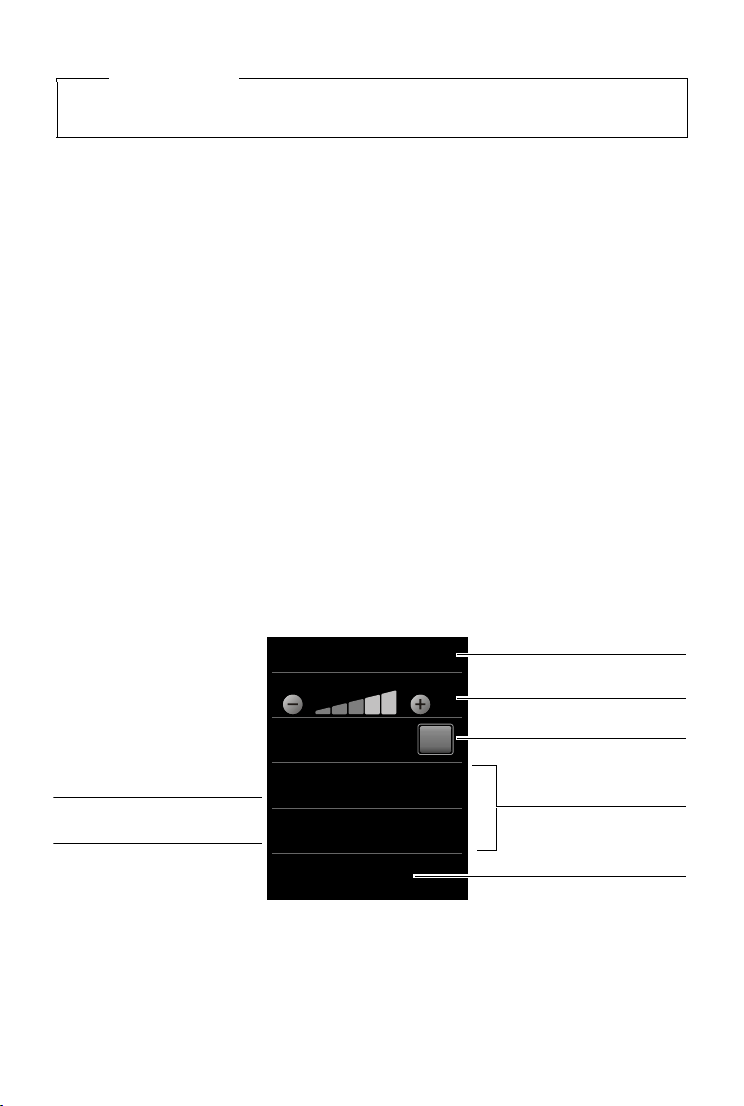
Utilisation du téléphone
Mélodies (combiné)
Volu me
Crescendo
Appels internes
16 Mellow
Appels externes
06 Gigaset
L
off
Retour à l'écran précédent, les
paramètres sont enregistrés
Barre de sélection :
Activation/désactivation de la
fonction
Sélectionner des sous-menus
pour procéder à des réglages
Fonc tion
Effectuer un réglage
(appuyer sur Ó/Ô)
Réglage actuel des
Appels externes
Réglage actuel des
Appels internes
Remarque
Lorsque le verrouillage du clavier est activé, les numéros d'appel d'urgence ne sont pas
accessibles.
Utilisation de l'écran tactile
L'utilisation du combiné se fait essentiellement via l'écran.
Les icônes affichés à l'écran, les entrées de listes, les barres de sélection et les zones de sélection
ont des zones sensibles. Par une pression sur ces zones, il est possible d'effectuer le réglage des
s
fonctions et de les exécuter, mais également de naviguer entre les différents affichages (pages).
Sélection d'une fonction/d'une entrée de liste
Toucher une entrée de liste ou l'icône correspondant avec le doigt pour sélectionner un élément
de liste (répertoire, sous-menus, journaux des appels) ou activer/désactiver une fonction.
Navigation dans les listes et les menus (par défilement vertical)
Si plusieurs éléments pouvant être affichés sont présents, à droite de l'écran apparaît une barre
de défilement. Elle indique la taille et la position de la zone affichée.
La faire glisser à la verticale, en e
chage.
Modification des paramètres (Eléments de contrôle)
Appuyer sur un icône des pages « Menu » pour ouvrir l'application/fonction correspondante.
L'écran affiche les paramètres réglables, ainsi que leurs réglages actuels (signalés en orange), les
options de sélection et la barre de sélection permettant d'activer/désactiver l'application/fonction.
Exemple :
xerçant une légère pression, sur l'écran pour faire défiler l'affi-
17
Page 20
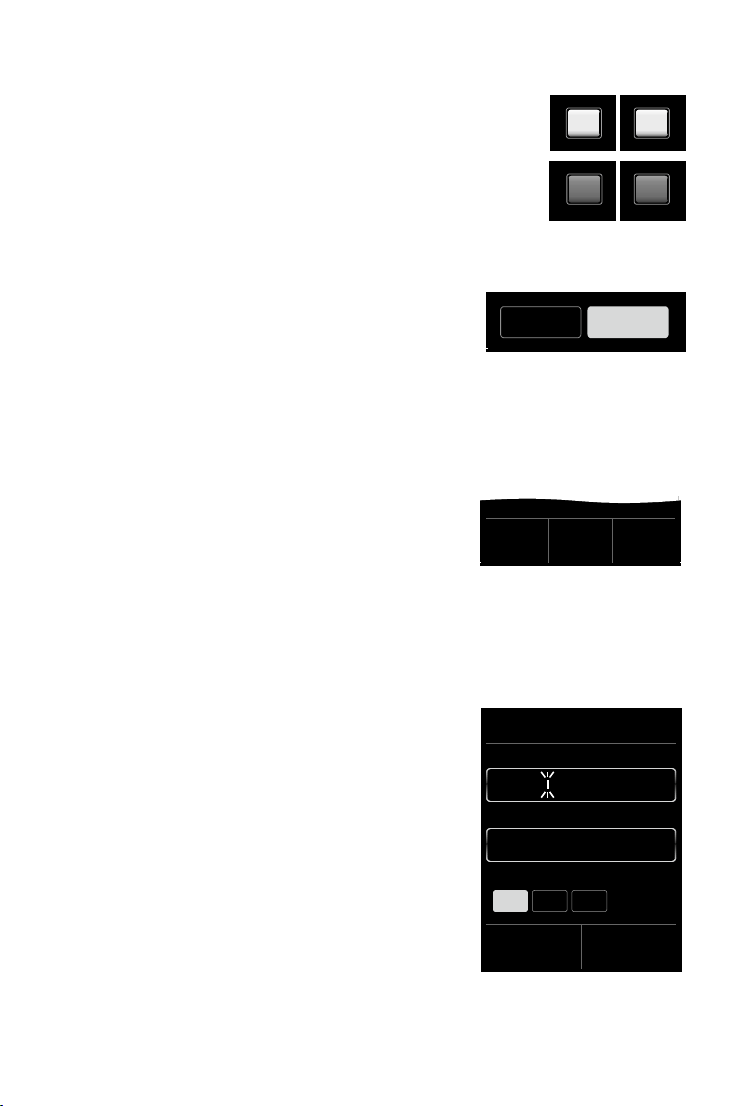
Utilisation du téléphone
activée/
sélectionnée
ou
désactivée/
désélectionnée
on
‰
off
Renvoi
d’appels
Notificat.
SMS
Champ de sélection Fo nction s
supplémentaires (exemple)
h
Confé-
rence
Options
Barre d'options (exemple)
Modifier
Prénom
Nom
L ‰
ç
James
Abc
123
.?@
Barre de sélection : activation/désactivation ou sélection d'une fonction
Par un appui court sur une barre de sélection, il est possible
d'activer/désactiver des fonctions ou de les sélectionner/
électionner.
dés
Si le bouton est de couleur orange (texte on) ou gris clair
(ic
‰), la fonction est activée ou sélectionnée.
ône
Champs de sélection
Si deux ou trois réglages sont disponibles pour un paramètre, ces alternatives seront affichées sous la forme de
hamps de sélection. Le réglage actuel est indiqué en
c
orange.
¤ Pour le modifier, effectuer un appui court sur le champ
de sélection désiré.
Ouverture d'un sous-menu pour régler un paramètre
¤ Effectuer un appui court sur le champ de paramètre pour ouvrir le sous-menu.
Options et barre d'options
De nombreux écrans sont dotés, dans la partie inférieure,
rre d'options. Elle contient toutes les actions que
d'une ba
vous pouvez appliquer dans le contexte actuel.
¤ Appuyer sur une option pour exécuter l'action corres-
pondante ou sur Options pour
sant d'autres options.
ouvrir une liste propo-
Retour à l'écran précédent
Sur de nombreuses pages figure l'icône ‘ .
¤ Appuyer sur cet icône pour revenir à l'écran précédent.
Saisie de texte et de numéros
Saisir des caractères sur le clavier.
Si plusieurs champs de numéros et/ou de texte sont affichés
(p
ar exemple Prénom et Nom d'une entrée du répertoire), le
remier champ est automatiquement activé. Appuyer sur les
p
champs suivants pour qu'ils soient activés. Un champ est
activé lorsqu'il affiche un curseur clignotant.
Correction d'erreurs de saisie
Effectuer un appui court sur $ pour effacer le caractère se
trouvant devant le curseur.
Maintenir la
trouvant devant le curseur.
18
touche $ enfoncée pour supprimer les mots se
Page 21
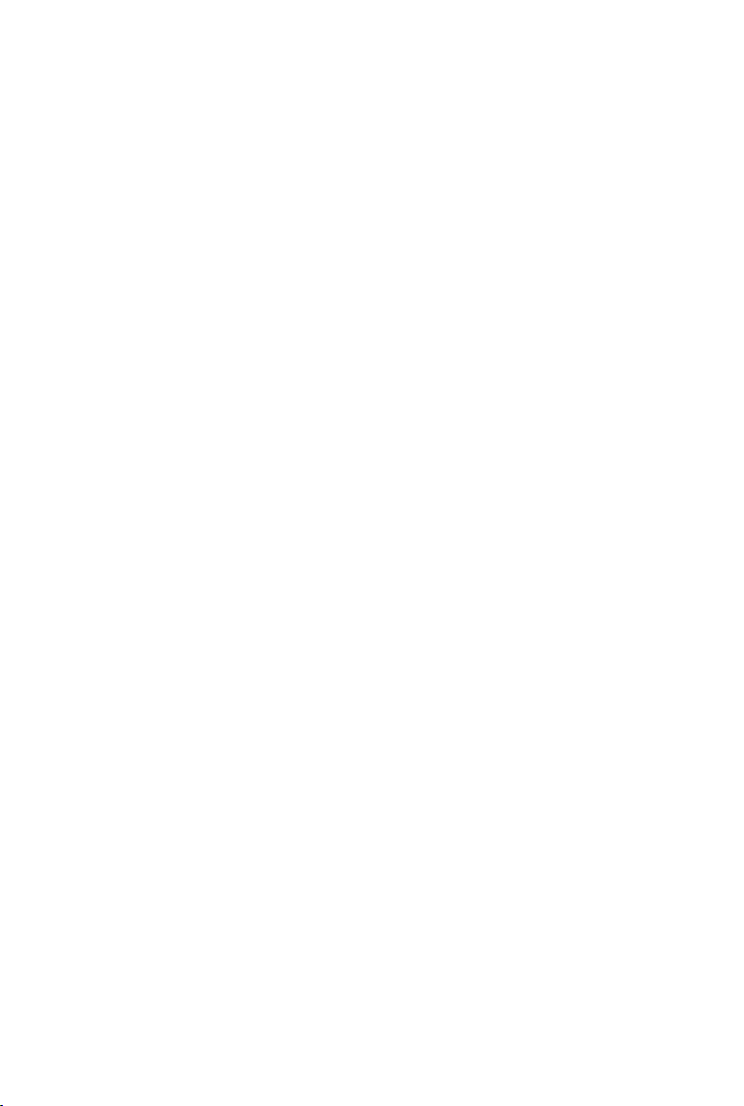
Utilisation du téléphone
Saisie de texte
u Plusieurs lettres et chiffres ont été attribués à chaque touche entre 0 et O. Les caractères
associés à une pression de touche sont affichés dans une ligne de sélection en bas de l'écran.
Le caractère sélectionné s'affiche. Appuyer plusieurs fois successivement sur la touche pour
passer à la lettre/au caractère désiré(e).
u Les lettres/caractères sont inséré(e)s à l'emplacemen
le curseur pour qu'il vous permette d'appuyer sur la position souhaitée dans le champ de
saisie.
u Appuyer sur le champ
cules et inversement.
u Lorsque vous éditez une entrée du répertoire, la première lettre et chaque lettre après une
space sont inscrites automatiquement en majuscules.
e
u Appuyer sur
cules/majuscules).
u Appuyer sur
haité pour l'ajouter.
u Pour saisir des caractères spéciaux (signes ma
tuées) en appuyant à plusieurs reprises sur la t
tables des caractères
§123§ pour saisir un chiffre. Appuyer sur §abc§ pour revenir au clavier normal (minus-
§.?@§ pour ouvrir le tableau des caractères spéciaux. Appuyer sur le caractère sou-
Abc§ pour faire passer les lettres suivantes des minuscules aux majus-
¢ p. 76.
t du curseur. Il est possible de modifier
rqués/diacritiques comme les lettres accen-
ouche alphabétique correspondante, voir les
19
Page 22
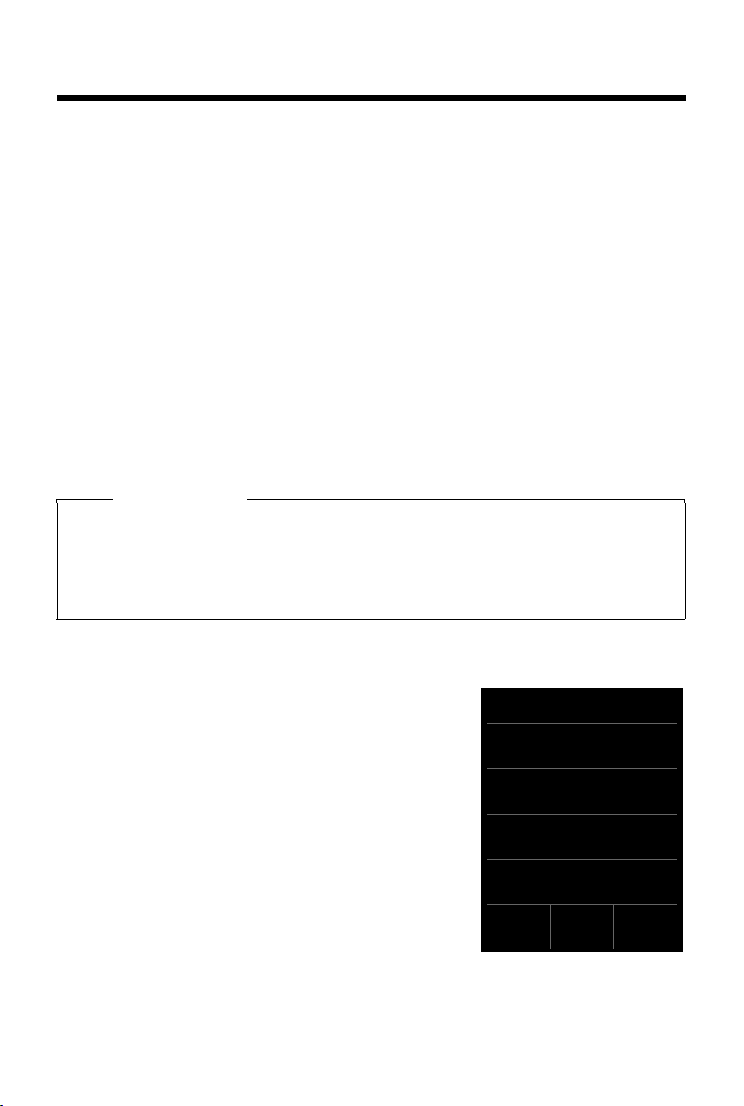
Té lé ph o ne r
Tou s ap pels
ý
Jean Martin
™ 18h30, Maison
01712233445566
™ 11.06., 18h30
0168123477945
š 10.06., 17h13
L
Afficher
tous
Afficher
par type
Journal des appels (exemple)
Té lé ph on er
Appels externes
¤ Entrer le numéro, effectuer un appui court sur c.
ou :
¤ Maintenir enfoncée la touche c, saisir le numéro.
Vous pouvez interrompre la numérotation avec a.
Numérotation à partir de la liste des numéros bis
¤ Effectuer un appui court sur c pour ouvrir la liste des numéros bis.
Vous avez le choix entre les possibilités suivantes :
¤ Appuyer sur c. Le dernier numéro sélectionné (signalé par un point vert) est sélectionné
automatiquement.
ou :
¤ Appuyer sur une entrée, l'affichage détaillé de cette entrée s'ouvre.
¤ Appuyer sur c. Le numéro de l'entrée sélectionnée à l'aide du point vert est composé.
ou :
¤ Appuyer sur le numéro souhaité.
Remarque
La liste des numéros bis contient les vingt derniers numéros composés. Cette liste vous permet d'administrer les listes des messages de votre téléphone :
¤ Ouvrir l'affichage détaillé : appuyer sur l'entrée. Toutes les informations disponibles
s'affichent. Vous pouvez supprimer l'entrée dans l'affichage détaillé ou enregistrer le
numéro dans le répertoire (
¢ p. 48).
Composition d'un numéro à partir du journal des appels
Touc he « Menu » v ¤ — Liste d’appels
Vous avez le choix entre les possibilités suivantes :
¤ Appuyer sur c. Le numéro de l'entrée sélectionnée à
l'aide du point vert est composé.
ou :
¤ Appuyer sur une entrée, l'affichage détaillé de cette
entrée s'ouvre.
¤ Appuyer sur c. Le numéro signalé par un point
vert est composé.
ou :
¤ Appuyer sur le champ signalé par un point vert.
'entrée ne figure pas dans le répertoire : le
- L
numéro est sélectionné.
'entrée figure dans le répertoire : l'affichage
- L
détaillé de cette entrée s'ouvre.
¤ Appuyer sur c. Le numéro (signalé par un point vert) est composé automatiquement.
Ou :
¤ Appuyer sur le numéro souhaité.
20
Page 23
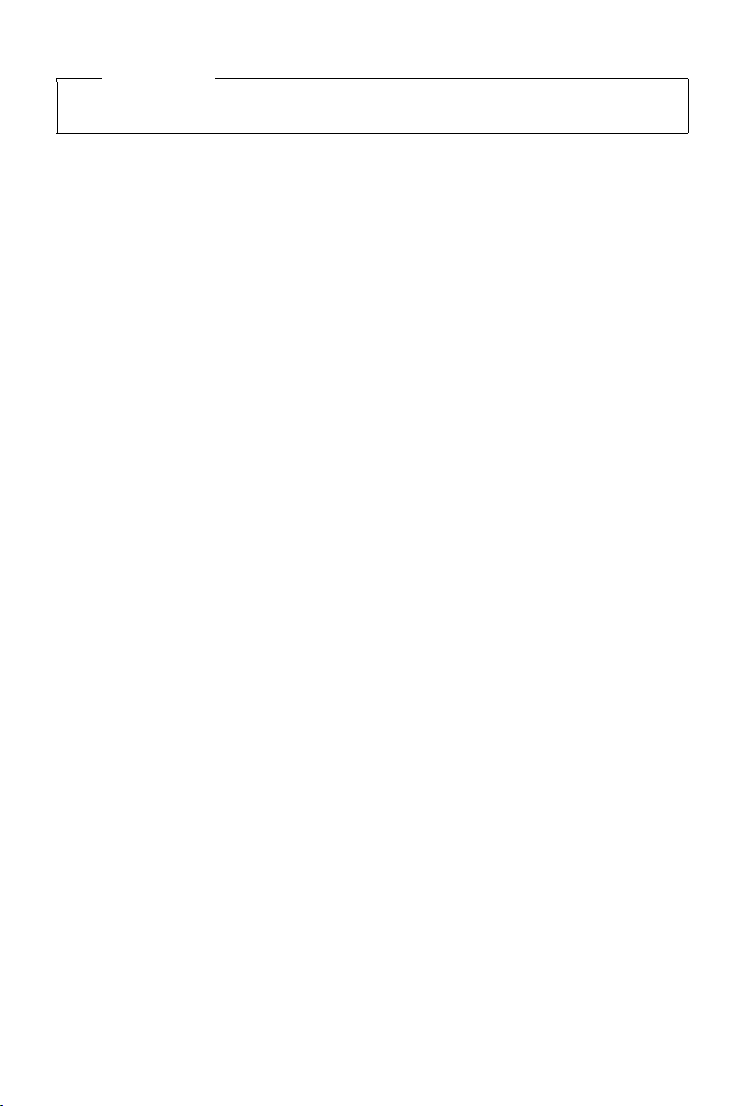
Té lé ph o ne r
Remarque
En cas de présence de nouveaux messages, le journal des appels peut également être
ouvert via la fenêtre pop-up des messages ou la page des messages.
Numérotation à partir du répertoire principal
Touc he « Menu » v ¤ œ Répertoire
¤ Naviguer dans le répertoire jusqu'à ce que l'entrée souhaitée s'affiche.
Vous avez le choix entre les possibilités suivantes :
¤ Appuyer sur c pour sélectionner le numéro de l'entrée signalée d'un point vert.
-Dans le cas où un s
-Si plus
ieurs numéros sont enregistrés : l'affichage détaillé s'ouvre.
eul numéro est enregistré, il est automatiquement composé.
¤ Appuyer sur c. Le numéro signalé d'un point vert est composé.
Ou :
¤ Appuyer sur le numéro souhaité.
ou :
¤ Appuyer sur le nom d'une entrée, l'affichage détaillé de cette entrée s'ouvre.
¤ Appuyer sur c. Le numéro de l'entrée sélectionnée à l'aide du point vert est composé.
ou :
¤ Appuyer sur le numéro souhaité.
Appel direct
Vous pouvez configurer votre téléphone de manière à pouvoir sélectionner un numéro préalablement programmé en appuyant sur la touche de v
savent pas encore saisir un numéro complet, peuvent ainsi appeler un numéro spécifique.
Touc he « Menu » v
¤ T Appel direct
otre choix. Les enfants, par exemple, qui ne
¤ Appuyer sur f. Saisir le numéro que vous souhaitez appeler ou modifier un numéro enre-
gistré.
¤Appuyer sur
.
è
¤ Activer l'appel direct en appuyant sur on.
Si aucun numéro n'est enregistré, le menu de sais
l'appel direct activé s'affiche.
Appuyer sur la touche de votre choix pour composer le numéro enregistré. Appuyer sur la
to
uche « Raccrocher » a pour interrompre la numérotation.
Quitter le mode d'appel direct : ma
intenir la touche # enfoncée.
ie des numéros s'ouvre. En page d'accueil,
Prise d'appel
Vous avez le choix entre les possibilités suivantes :
¤ Appuyer sur c.
¤ Si Décroché auto. est activé, (¢ p. 27), retirer le combiné du chargeur.
¤ Gigaset S820A : Appuyer sur , pour transférer l'appel sur le répondeur (¢ p. 36).
Communiquer à l'aide du kit oreillette Bluetooth :
Répondre à une communication avec le clip « Mains-Libres » Gigaset L410 (
sur la touche « Décrocher ».
Pour pouvoir utiliser à nouveau votre L410, il est nécessaire de l'inscrire sur la base de votre
set S820/S820A. Suivre la procédure décrite dans le mode d'
Giga
21
¢ p. 44.
¢ p. 80) : appuyer
emploi du Gigaset L410.
Page 24
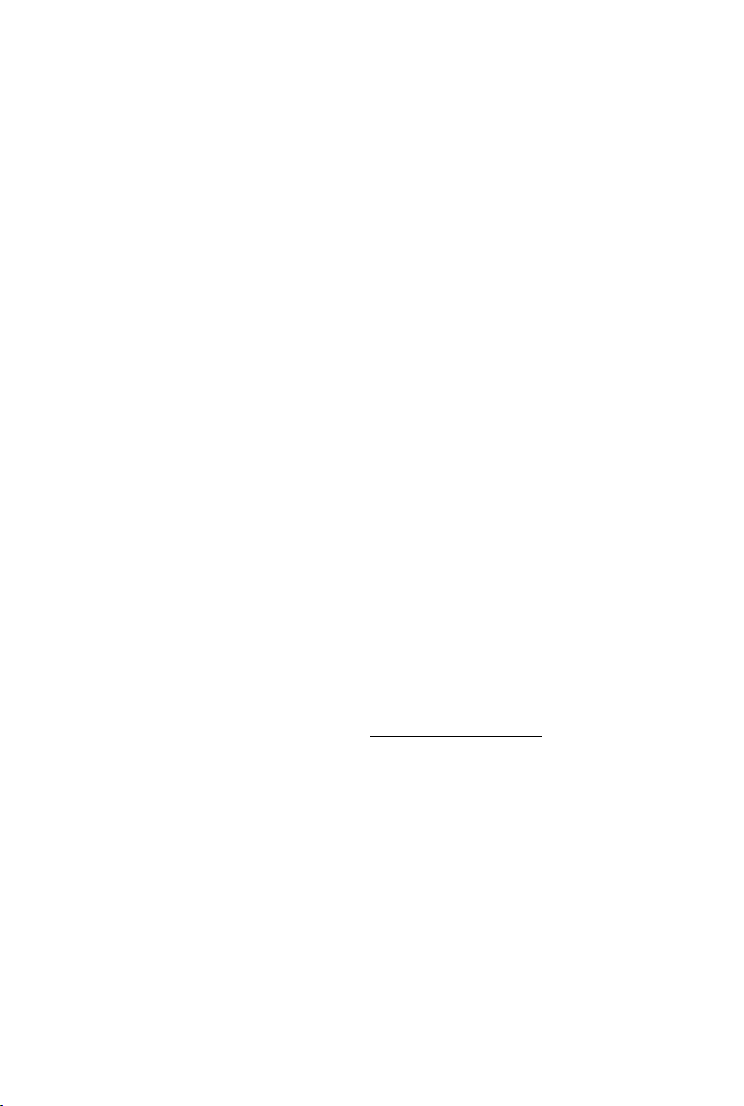
Té lé ph o ne r
Accepter/refuser un signal d'appel
En cas de réception d'un appel au cours d'une communication, un signal d'appel retentit et un
message correspondant s'affiche à l'écran.
¤ Refuser un appel : appuyer sur Refu-ser ou Ignorer.
¤ Prendre un appel : appuyer sur Accep-ter. Vous êtes en communication avec le nouvel
appelant. La communication qui était en cours est maintenue.
u Pour revenir au correspondant en attente : pou
reprendre le correspondant en attente, appuyer sur l'écran sur / .
r quitter la conversation actuelle et
Affichage de l'appel
Avec présentation du numéro
Le numéro de l'appelant est affiché à l'écran. Si le numéro de l'appelant est enregistré dans votre
répertoire, le type de numéro et le nom sont également affichés. Si vous avez associé votre correspondant à une image (
Sans présentation du numéro
L'affichage du nom et du numéro est remplacé par :
u Externe : aucun numéro n'est transféré.
u Masqué : un appelant désactive l'affichage de son numéro (
u Non disponible : l'appelant n'a pas demandé la fonction « Présentation du numéro de
l'ap
pelant ».
Pour la CNIP (Calling Name Identification Presentation)
Le nom enregistré (et le lieu de résidence) de l'appelant sont affichés en plus du numéro. Si le
numéro est enregistré dans le répertoire, le nom de l'entrée du répertoire s'affiche à la place du
numéro.
¢ p. 45), celle-ci s'affiche également.
¢ p. 23).
Remarques concernant la présentation du numéro de l'appelant CLIP
Lorsque vous achetez votre téléphone Gigaset, il est configuré pour que le numéro de l'appelant
s'affiche sur l'écran du combiné,
¢ p. 69 ou ¤ www.gigaset.com/service
Mode « Mains-Libres »
Si vous faites écouter la conversation à quelqu'un, vous devez en informer votre correspondant.
Activation du mode « Mains-Libres » pendant la numérotation
¤ Entrer le numéro, appuyer 2 fois sur c.
Passage du mode « Ecouteur » au mode « Mains-Libres »
Lors d'une conversation, de l'établissement de la connexion et de l'écoute des messages du
répondeur (Gigaset S820A uniquement) :
¤ Appuyer sur c.
Remettre en place le combiné sur le chargeur pendant une communication :
¤ Maintenir la touche c enfoncée lors du placement sur la base et pendant encore 2 secondes.
22
Page 25
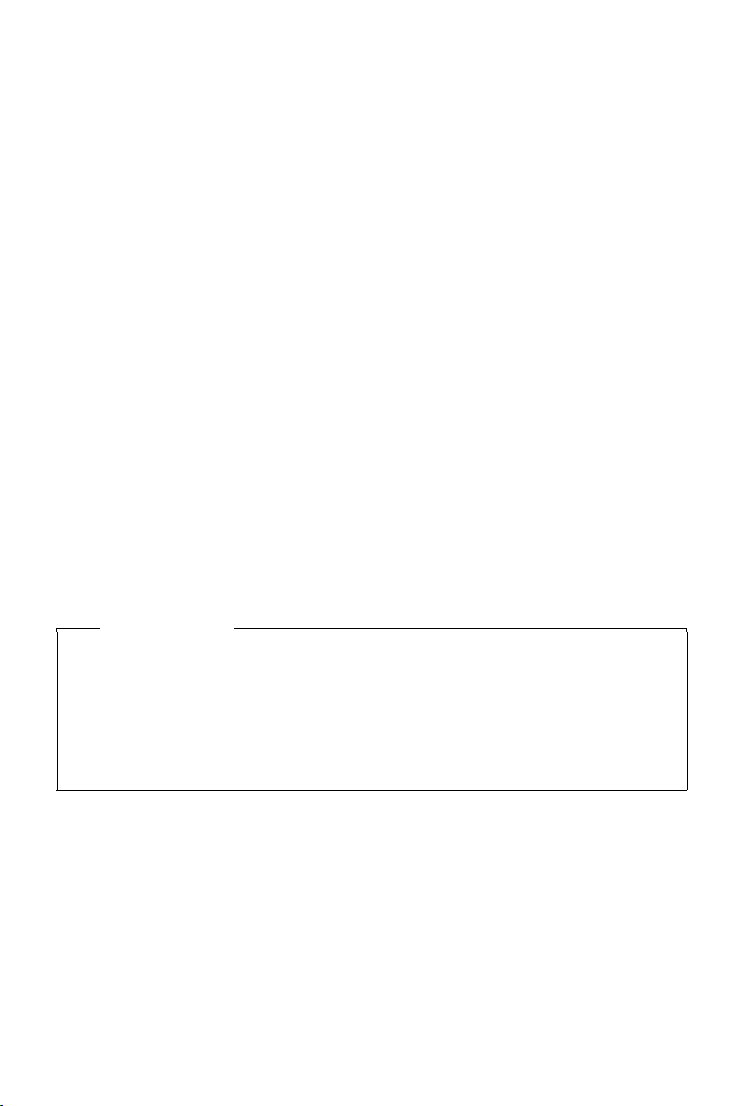
Té lé ph o ne r
Modification du volume de l'écouteur, du mode « Mains-Libres » et du kit oreillette
Régler le volume du mode actuellement utilisé (Mains-Libres, écouteur, casque) au cours d'une
communication à l'aide des touches latérales
l'écran
e. Le réglage est automatiquement enregistré au bout de 2 secondes et l'écran
revient ensuite à l'affichage précédent.
¢ p. 1). Le réglage actuel est affiché à
Ó (
Ô /
Activation/désactivation du microphone (fonction « Secret »)
Si vous désactivez le microphone durant une conversation, votre interlocuteur ne vous entendra
plus.
¤ Pour activer/désactiver le microphone, appuyer sur –.
Utilisation de fonctions spécifiques à l'opérateur (services réseau)
Vous devez souscrire à ces services auprès de votre opérateur (avec éventuellement des frais
supplémentaires). Il existe deux types de services réseau :
u Services réseau activés en dehors d'une communica
(parex. «Appel masqué (sans présentation du numéro)»). Ces services réseau peuvent être
facilement activés/désactivés dans le sous-menu
Réglages.
u Services réseau qui s'activent durant une conversation externe, par exemple, « double
pel », « va-et-vient avec deux interlocuteurs », « établissement d'une conférence ». Ces ser-
ap
vices réseau sont disponibles durant une conversation
exemple, Double appel, Conférence).
tion pour tous les appels suivants
ä Services Réseau de la Page Menu
externe dans la barre d'options (par
Remarques
u Pour activer/désactiver les fonctionnalités suivantes, un code est généralement envoyé
sur le réseau téléphonique.
¤ Après avoir entendu une tonalité de confirmation du réseau téléphonique, appuyer
sur a.
u Toutes les fonctions pouvant être activées sous le menu Ser
vices proposés par l'opérateur. En cas de problème, contacter l'opérateur.
u Une reprogrammation de ces services est impossible.
vices Réseau sont les ser-
Réglage des services réseau
Désactivation de la présentation du numéro (CLIR – Calling Line Identification
Restriction)
Si vous souhaitez masquer votre numéro à un correspondant externe, vous pouvez désactiver la
présentation du numéro (CLIR). La présentation du numéro est désactivée tant que vous ne réactivez pas cette fonction.
Touc he « Menu » v
¤ Page Menu Réglages ¤ ä Services Réseau ¤ Num masqué
¤ Activer/Désactiver
23
Page 26
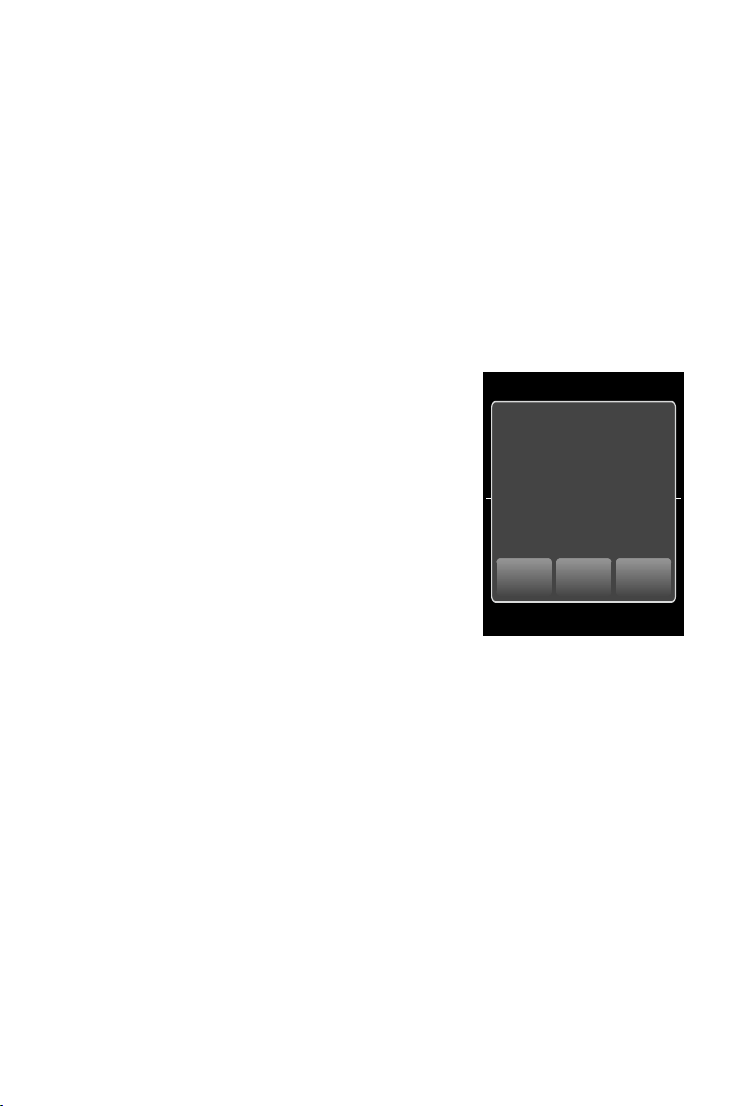
Té lé ph o ne r
Appel entrant de
Harry
Accep-
ter
Refu-
ser
Privi-
légier
Rappel automatique d'un appel manqué
Vous pouvez rappeler automatiquement le numéro du dernier appel manqué, même si ce dernier ne s'affiche pas.
Touc he « Menu » v
¤ Page Menu Réglages ¤ ä Services Réseau ¤ Rappel auto
¤ Activer/Désactiver
Signal d'appel lors d'une communication externe
Touc he « Menu » v ¤ Page Menu Réglages ¤ ä Services Réseau ¤ Signal d’appel
¤ Activer/Désactiver
Lorsque cette fonction est activée, un signal d'a
signal d'appel et l'affichage d'un message à l'écran, lors d'une communication externe, qu'un
autre correspondant externe tente de vous appeler.
Services réseau pendant une communication externe
Signal d'appel lors d'une communication externe
Lorsque cette fonction est activée (¢ p. 24), un signal
d'appel vous indique, lors d'une communication ex
qu'un autre correspondant externe tente de vous appeler.
Un message correspondant s'affiche.
Vous avez le choix entre les possibilités suivantes :
ppel vous indique par le retentissement d'un
terne,
¤ Refu-ser
L'appelant rejeté entend la tonalité « occupé ».
ou :
¤ Privi-légier
Vous terminez la conversation en cours et acceptez le
nouv
eau correspondant.
ou :
¤ Accep-ter
Après avoir accepté la communication en attente, il v
à l'autre (« Va-e t-vi ent »
¢ p. 25) ou de parler simultanément avec les deux correspondants.
ous est possible de basculer d'un appel
Rappel automatique
Vous avez composé un numéro externe et entendez la tonalité d'occupation :
¤ Rappel. Auto ¤ a
Dès que le correspondant raccroche, votre téléphone sonne.
¤ Appuyer sur c pour établir la connexion avec le correspondant.
Désactiver provisoirement le rappel :
Touc he « Menu » v
24
¤ Page Menu Réglages ¤ ä Services Réseau ¤ Annuler le rappel
Page 27
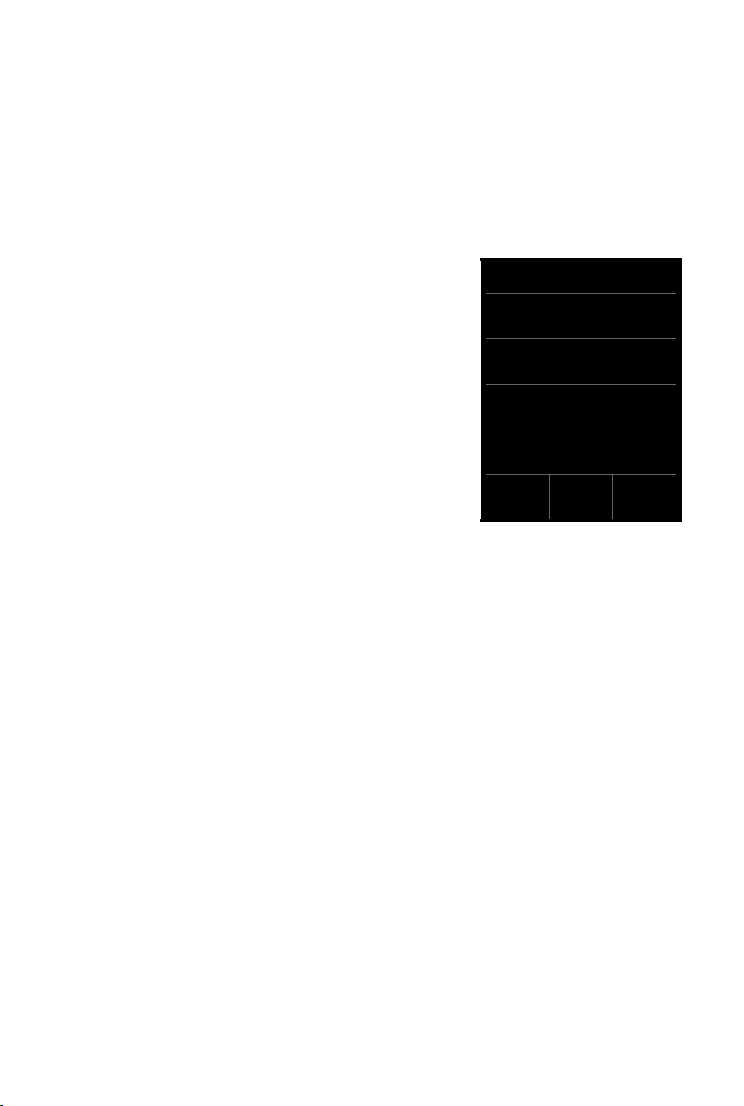
Té lé ph o ne r
Ð
11 :11
V
Jean Martin
Maison : 089666777888
Joséphine Martin
GSM : 1234567
M
<
06:00
h
Confé-
rence
Options
Double appel
Appeler un deuxième correspondant externe au cours d'une communication externe. Le
premier appel est mis en attente.
¤ Consultation ¤ Entrer le numéro du deuxième correspondant
L'appel en cours est mis en attente. Le deuxième correspondant est mis en attente.
¤ Si le deuxième correspondant ne répond pas : appuyer sur Fin en bas de l'écran.
ou :
¤ Le deuxième correspondant décroche : vous êtes en communication avec lui.
Terminer le double appel :
Appuyer sur / en face du double appel. Vous êtes de
nouv
eau mis en communication avec le
premier correspondant.
ou :
Appuyer sur a. Le premier correspondant vous rappelle.
Va- et-vie nt
Condition : vous êtes en communication externe et vous
avez appelé un second correspondant (double appel) ou
vous avez accepté un signal d'appel.
Les numéros ou les noms des deux correspondants
s
'affichent à l'écran. Le correspondant avec lequel vous êtes
en communication est indiqué en couleur.
¤ Appuyer sur l'autre entrée pour changer de correspondant. Le premier appel est mis en
attente. Vous pouvez permuter entre deux appels.
¤ Arrêter momentanément une conversation :
Appuyer sur / de l'affichage de la communication.
nication avec le correspondant en attente.
ou :
Appuyer sur a. Le correspondant jusque-là en attente vous rappelle.
Vous êtes de nouveau mis en commu-
Conférence
Condition : vous êtes en communication externe et vous avez appelé un second correspondant
(double appel).
¤ Appuyer sur Conférence. Les deux correspondants ainsi que vous-même pouvez converser
tous ensemble.
¤ Mettre fin à la communication avec les deux correspondants : appuyer sur a.
Vous êtes de nouveau en communication avec le correspondant avec lequel vous aviez commencé la conférence.
Ch aque cor resp onda nt p eut s e re tire r de l a co nfér ence en a ppuy ant sur l a tou che « Raccrocher »
ou
en raccrochant le combiné.
25
Page 28

Réglages du téléphone
Écran de veille
Activation
Sélection
Horloge analogique
L
on
Réglages du téléphone
Le téléphone et la base sont préconfigurés. Vous pouvez personnaliser les paramètres.
Les réglages peuvent être effectués au cours d'une
de la Page Menu Réglages.
Modifier la langue d’affichage
Touc he « Menu » v ¤ Page Menu Réglages ¤ ° Langue et localisation ¤ Langue
¤ Sélectionner la langue (
= sélectionné) ¤ è
´
Réglage du pays et du préfixe
Touc he « Menu » v ¤ Page Menu Réglages ¤ ° Langue et localisation
¤ Suivant ¢ p. 12.
Réglage de l'écran du combiné
Choix de l'écran de veille/Diaporama
Vous pouvez définir un écran de veille à afficher dans la
page d'accueil. Les options proposées sont Horloge analogique/Horloge numérique/Image/Diaporama. Vous
ouvez transférer des images à l'aide du logiciel Gigaset
p
QuickSync (
Pour afficher de nouveau la page d'accueil, appuyer briè-
vement sur a ou sur l'écran.
Touc he « Menu » v
¢ p. 59) vers votre combiné.
¤ Page Menu Réglages
¤ g Écran ¤ Écran de veille
- Activer/désactiver l'écran de veille via la barre de
lection.
sé
- Sélectionner l'écran de veille :
¤ Sélection ¤ En haut de l'écran, faire défiler la
sélection à l'aide des touches ê ou ë
ou revenir en arrière sans enregistrer en appuyant
‘ .
sur
communication ou en page d'accueil à l'aide
¤ Sélection.
Eclairage de l'écran
L'éclairage de l'écran s'allume dès qu'une touche est enfoncée, que l'écran est touché ou que le
combiné est retiré de sa base ou du chargeur.
Vous pouvez définir la durée au terme de laquell
veille. Sinon, l'écran reste à demi éclairé en permanence.
Touc he « Menu » v
- Activer/désactiver l'éclairage de l'écran su
- Sélectionner T
26
¤ Page Menu Réglages ¤ g Écran ¤ Eclairage
emporisation.
e l'éclairage de l'écran se désactive en mode
r le chargeur ou hors du chargeur.
Page 29

Réglages du téléphone
7/5
Dis. mwi-led sig. MC
L ‰
ç
0
Remarque
Lorsque l'éclairage de l'écran est activé, il est possible que l'autonomie du combiné soit
considérablement réduite.
Activation/désactivation du clignotement de la touche « Messages »
Déterminer si la réception des nouveaux messages doit être signalée par un clignotement du
voyant « Messages » du combiné.
¤ Page d'accueil : Tou che « Menu » v ¤ *#05#
¤ Appuyer sur les touches suivantes pour sélectionner le
type de messages :
75ou pour les appels manqués
76ou pour les nouveaux SMS
77 pour les messages sur le répondeur
(G
igaset S820A uniquement)/la mes-
sagerie externe
¤ Confirmer avec Þ.
En haut de l'écran s'affiche le type des messages
(p
ar exemple 7/5), et dans le champ de saisie, le réglage
tuel (par exemple 0).
ac
¤ Pour modifier le réglage : appuyer sur $ pour le suppri-
mer.
Appuyer sur la touche 0 ou pour configurer les
r
églages en cas de nouveaux messages :
0ou La touche « Messages » clignote
La touche « Messages » ne clignote pas
(appuyer dessus pour l'éteindre)
¤ Appuyer sur Þ pour confirmer ou sur ‘ pour revenir à la page d'accueil sans effectuer de
modification.
Activation/désactivation du décroché automatique
Si le décroché automatique est activé, le combiné prend l'appel entrant dès que vous le retirez
du chargeur.
Touc he « Menu » v
Indépendamment du réglage, Décr
combiné est replacé sur le chargeur. Exception : maintenir la touche c enfoncée lors du placement sur la base et pendant encore 2 secondes.
Réglage du volume de l'écouteur ou du mode « Mains-Libres »
Vous pouvez régler différents profils pour le mode « Mains-Libres » et l'écouteur, pour adapter
le téléphone de manière optimale à l'environnement. Vérifier quelle est l'option la plus pratique.
Au cours d'une communication externe : Options
u Profils « Mains-Libres » : Profil 1 ... Profil 4. L
u Volume de l'écouteur : Écou
27
¤ Page Menu Réglages ¤ « Té lé ph o ni e ¤ Décroché auto. on/off
oché auto. permet de mettre fin à la connexion dès que le
¤ Profils acoustiques
e préréglage est le Profil 1.
teur 1 et Écouteur 2. Le préréglage est l'Écouteur 1.
Page 30

Réglages du téléphone
Mélodies (combiné)
Volu me
Crescendo
Appels internes
16 Mellow
Appels externes
06 Gigaset
L
off
Choix des sonneries
Réglage du volume et de la mélodie
Touc he « Menu » v ¤ Page Menu Réglages ¤ ì Sons/Audio ¤ Mélodies (combiné)
Volume de la sonnerie pour tous les appels
¤ Le cas échant, appuyer plusieurs fois sur Ô / Ó
pour régler le volume.
Ou
¤ A l'aide de la barre de sélection Crescendo, activer/
désactiver la sonnerie crescendo (volume crescendo).
Le crescendo activé n'est utilisé que pour les sonneries. Il
n
'a aucun effet sur la diffusion d'une mélodie.
Réglage de la sonnerie des appels externes.
¤ Appels internes / Appels externes ¤ Sélectionner une
¤ Retour avec ‘ .
mélodie
Vous pouvez transférer d'autres sonneries à l'aide du logiciel Giga
set QuickSync (¢ p. 59) vers votre combiné.
Activation/désactivation de la sonnerie
Activer/désactiver de façon permanente la sonnerie : maintenir la touche « Etoile » * enfon-
cée. Dans la barr
Désactiver la sonnerie pour l'ap
Activation/désactivation du bip d'appel
Vous pouvez remplacer la sonnerie par un bip.
Appuyer sur la touche « Etoile » * et la maintenir enfoncée penda
Dans la barre d'état, ¯ s'affiche pour signaler que le bip d'appel est activé.
Maintenir la touche « Etoile » en
e d'état, ” s'affiche pour signaler que la sonnerie est désactivée.
pel en cours : Appuyer sur Silence ou a.
nt 3 secondes ¤ Bip.
foncée * pour désactiver à nouveau le bip d'appel.
Activation/désactivation des tonalités d'avertissement
Votre combiné vous avertit par un signal sonore des différentes activités et différents états. Vous
pouvez activer ou désactiver les tonalités d'avertissement suivantes, indépendamment les unes
des autres.
Touc he « Menu » v
- Co
nfirmations
Tonalité de validation/d'erreur après saisie, tona
d'un nouveau message.
onalité touche
- T
Action en cas de pression de touche.
vertis. batterie
- A
Tonalité d'avertissement lorsqu'il reste moins de 10 % de charge sur la batterie (toutes les
secondes). Si la surveillance de pièce est activée, aucune alarme batterie ne s'affiche.
60
28
¤ Page Menu Réglages ¤
Sons/Audio ¤ Ton alité ave rt is.
ì
lité d'avertissement lors de la réception
Page 31

Réglage du format d'heure/de la
Date et heure
Heure
00:00
Format de l’h eure
24 h
Date
01.04.2012
Format date
Jour Mois Année
L
Mode d’activation
Désactivé
Ø
Appels silencieux
±
Appel discret
±
L
fourchette de dates
Touc he Menu v¤Page Menu Réglages
¤
Date et Heure
á
¤Format de l’heure
¤Choix du format d'heure (
= sélectionné)
´
¤Retour avec ‘ . Le réglage est enregistré
automatiquement.
¤Format date
¤ Choix de la fourchette de dates (
= sélectionné)
´
¤Retour avec ‘ . Le réglage est enregistré
automatiquement.
Pour régler la date et l'heure, procéder comme indiqué
p. 11.
Protection contre les appels indésirables
Commande temporelle pour les appels externes
Vous pouvez définir une plage horaire pendant laquelle le
téléphone doit sonner tout doucement ou pas du tout.
Touc he « Menu » v
Blocage appels
¤ Plages horaires ¤ Mode d’activation
¤ Page Menu Réglages ¤
1
¤ Désactivé : aucune commande temporelle.
ou :
¤ Appels silencieux : le téléphone ne sonne pas.
ou :
¤ Appel discret : le téléphone sonne tout doucement
selon l'un des volumes que vous aurez définis à l'étape
suivante.
¤ Retour avec ‘ .
u Pour Appels silencieux :
u Pour A
ppel discret : ¤ régler la sonnerie ¤ Définir une
plage.
¤ définir une plage horaire.
¤ Retour avec ‘ .
Réglages du téléphone
Appels VIP
Vous pouvez créer une liste d'appelants pour lesquels votre téléphone devra sonner même si
vous avez activé une commande temporelle. Pour ce faire, sélectionner les entrées correspondantes dans le répertoire.
Touc he « Menu » v
¤ Appels VIP
ou
¤ Nouvelle entrée ¤ Ajouter une entrée du répertoire à la liste
¤ Sélectionner une entrée ¤
ou
Cette fonction doit être paramétrée sépar
29
¤ Page Menu Réglages ¤
Effacer une entrée
þ
ément pour chaque combiné.
Blocage appels ¤ Plages horaires
1
Page 32

Réglages du téléphone
Suppression de la sonnerie des appels masqués
Vous pouvez régler le téléphone de manière à ce que les appels masqués (l'appelant masque
volontairement son numéro) ne soient pas signalés ou uniquement sur l'écran.
Le réglage s'applique à tous les combinés
Touc he « Menu » v
¤ Page Menu Réglages ¤
inscrits et à la base.
Blocage appels ¤ Appels anonymes
1
¤ Mode protection
¤ Sans protection : aucune protection contre les appels masqués.
Ou :
¤ Appel silencieux : le téléphone ne sonne pas, l'appel s'affiche sur l'écran.
Ou :
¤ Appel bloqué : le téléphone ne sonne pas et l'appel ne s'affiche pas à l'écran.
Liste des numéros interdits
Si la liste des numéros interdits est activée, les appels des numéros figurant dans cette liste, ne
sont pas signalés ou uniquement à l'écran.
Le réglage s'applique à tous les combinés
Modification de la liste des numéros interdits
Touc he « Menu » v ¤ Page Menu Réglages ¤ 1 Blocage appels ¤ Liste noire
inscrits et à la base.
¤ Numéros bloqués
¤ Nouvelle entrée ¤ Saisir un numéro.
ou :
¤ Sélectionner une entrée ¤
Activation/désactivation de la liste des numéros interdits
Touc he « Menu » v ¤ Page Menu Réglages ¤ 1 Blocage appels ¤ Liste noire
Effacer une entrée.
þ
¤ Mode protection
¤ Sans protection : la liste des numéros interdits n'est pas active.
ou
¤ Appel silencieux : le téléphone ne sonne pas, l'appel s'affiche sur l'écran.
ou
¤ Appel bloqué : le téléphone ne sonne pas et l'appel ne s'affiche pas à l'écran. L'appelant
entend la tonalité d'occupation.
Activation/désactivation de la mélodie d'attente
La musique d'attente pour les appelants externes peut être activée / désactivée pour les fonctions rappel auto et renvoi d'appel.
Touc he « Menu » v
¤ Page Menu Réglages ¤
Sons/Audio
ì
¤ Mélodie d’attente on/off
30
Page 33

Réglages du téléphone
Activation/désactivation du répéteur
Le répéteur Gigaset vous permet d'augmenter la portée de réception de votre combiné Gigaset
par rapport à votre base. Pour ce faire, vous devez activer la fonction correspondante sur la base.
Cette action interrompt les communications en cours via la base pendant l'activation.
Touc he « Menu » v
Après l'activation ou la désactivation du répéteur,
(
¢ p. 16).
Remarques
u Lorsque vous utilisez un répéteur, les réglages du Mode Eco (¢ p. 33) ne sont pas dispo-
nibles.
u Il est possible d'inscrire jusqu'à 6 répéteurs Gigaset.
¤ Page Menu Réglages ¤ Ê Système ¤ Utilis. Repeater on/off
vous devez désactiver et réactiver le combiné
Modification du code PIN système
Touc he « Menu » v ¤ Page Menu Réglages ¤ Ê Système ¤ Contrôle sécurité
¤ PIN système ¤ Saisir le code PIN actuel (configuration usine : 0000) ¤ è
¤ Saisir le nouveau code PIN système (4 chiffres ; 0 - 9) ¤ è
Réinitialisation du code PIN système
Si vous oubliez votre code PIN système, vous pouvez le réinitialiser sur 0000. Dans ce cas, tous
les réglages de la base sont réinitialisés et tous les combinés désinscrits !
¤ Débrancher le câble électrique de la base.
¤ Maintenir la touche « Inscription/Paging » située sur la base (¢ p. 2) enfoncée tout en raccor-
dant le câble électrique à la base.
¤ Maintenir la touche « Inscription/Paging » enfoncée pendant au moins 5 secondes.
31
Page 34

Réglages du téléphone
Rétablissement des réglages par défaut du téléphone
Vous pouvez rétablir chacun des réglages par défaut de la base et du combiné.
Ne sont pas
u date et heure,
u réglages de la page configurable,
u inscriptions/appairages des combinés à la base, ainsi
u code PIN système,
u entrées du calendrier et du répertoire,
u liste des numéros bis,
u pour le numéro de destination externe et interne de la surveillance de pièce (Al
u numéro de destination du renvoi d'appel.
Lors de la réinitialisation du combiné (Réinitialisationcombiné) les
sont effacés.
Lors de la réinitialisation de la base (Réinitialisa
SMS, du répondeur, du système et les noms internes des combinés sont réinitialisés, ainsi que les
listes d'appels/répondeurs.
concernés par cette annulation :
nitialisée sur Ex
terne),
que la sélection actuelle de la base,
arme est réi-
réglages audio et d'affichage
tion base) les réglages du mode ECO DECT, des
Réinitialisation du combiné/de la base
Touc he « Menu » v ¤ Page Menu Réglages ¤ Ê Système ¤ Réinitialisation
¤ Réinitialisation combiné / Réinitialisation base ¤ Pour la Réinitialisation base : saisir le
code PIN système è
¤ Répondre Oui à la question pour valider
32
Page 35

ECO DECT
¹
Ð
ECO DECT
La fonction ECO DECT permet de réduire la consommation électrique et les émissions.
Diminution de la puissance d'émission
En mode d'utilisation normale (valeur par défaut) :
Par défaut, la portée de l'appareil est maximale. De ce fait, une couverture radio optimale est
gar anti e. En m ode ve ille , le co mbin é ne p rodui t auc une ém issi on. S eule la bas e ass ure le co ntac t
avec le combiné en cas de signaux radio faibles. Au cours d'une communication, la puissance
d'émission s'adapte automatiquement à la distance entre la base et le combiné. Plus cette distance est faible, et plus la pui
Il est possible de la réduire encore davantage en procédant comme suit :
1) Réduire la portée et la puissance d'émission de 80 %
Dans de nombreuses habitations, bureaux, etc. la portée maximale n'est pas nécessaire. Si le
réglage Portée maximale est désactivé, la puissance d'émissi
peut être réduite de 80 % avec une portée diminuée par deux.
Touc he « Menu » v
¤ Portée maximale on/off
Icône d'affichage d'une portée réduite
2) Désactiver le module radio DECT en mode veille (Mode Eco +)
Le réglage Pas d’émission permet de désactiver complètement les signaux radio de la base en
mode veille.
Touc he « Menu » v
¤ Pas d’émission on/off
Lorsque le module radio est désactivé en mod
d'intensité de la réception.
ssance d'émission sera réduite.
on au cours des communications
¤ Page Menu Réglages ¤ Ê Système ¤ Mode Eco
¢ p. 62.
¤ Page Menu Réglages ¤ Ê Système ¤ Mode Eco
e veille, l'icône s'affiche à la place de l'icône
Remarques
u Pour tirer le meilleur parti de tous les avantages du mode Eco +, tous les combinés ins-
crits doivent prendre en charge cette fonctionnalité.
u La liaison radio n'est établie aut
L'établissement de la connexion est décalé d'environ 2 secondes.
u Pour qu'un combiné puisse rapidement établir la
entrant, il doit régulièrement « se mettre à l'écoute » sur la base, à savoir analyser l'environnement. Cela augmente la consommation électrique et diminue donc l'autonomie, à
l
a fois en veille et en communication du combiné.
u Lorsque le mode Eco + (sans émiss
alarme de portée n'est émise sur le combiné. Vérifiez l'accès en occupant une ligne :
intenir la touche « Décrocher »
ma
u Si sur la base dans le mode Eco +, un c
n'est pas prise en charge, le mode Eco +
la portée sur les combinés est activé et la barre de sélection passe à Désac
que ce combiné est à nouveau désinscrit, le mode Eco
33
omatiquement que pour les appels entrants et sortants.
liaison radio avec la base lors d'un appel
ion) est activé, la portée n'est pas affichée et aucune
c enfoncée. Vous entendez une tonalité libre.
ombiné a été inscrit, et que cette fonctionnalité
est automatiquement désactivé (l'affichage de
+ est automatiquement réactivé.
tivé). Dès
Page 36

Répondeur (Gigaset S820A)
Répondeur
Activation
Mode
Annonce
Annonces
Enregistrements
L
on
Annonce
Annonce actuelle
Standard
L
ýû
Répondeur (Gigaset S820A)
Activation/désactivation du répondeur
Touc he « Menu » v ¤ Page Menu Réglages
¤
Répondeur ¤ Activation on/off
Ì
Configuration du répondeur
Définition du Mode
Touc he « Menu » v ¤ Page Menu Réglages
¤
Répondeur ¤ Mode
Ì
- Annon
- Annon
- Pla
¤ Quitter le sous-menu en appuyant sur ‘.
Enregistrement des annonces Répondeur Enregistreur/Répondeur simple
¤ Annonces ¤ Annonce ou Annonce d’avertissement
¤
ñ
max. 180 s).
¤
ö
Interrompre l'enregistrement : p
ment, effectuer un appui court sur la touche
« Raccrocher » a ou
Après l'enregistrement, il est possible de :
- Ec
- Rec
- Effac
ce : l'appelant peut enregistrer un
message ;
ce d’avertissement : l'appelant n'entend
que l'annonce ;
ges horaires :
Lorsque cette fonction est activée, dans Annon
partir de/ Annonce avertis. à partir saisir l'heure à laquelle chaque mode doit être activé.
¤ Enregistrer l'annonce après le bip (min. 3 s,
Finaliser et sauvegarder l'enregistrement.
endant l'enregistre-
‘ .
outer l'annonce : appuyer sur ÿ.
ommencer l'enregistrement : pendant son
écoute, appuyer sur
er l'annonce : appuyer sur þ puis valider la
saisie en appuyant sur Oui.
ñ
.
ce à
Remarques
u L'enregistrement se termine en cas de pause supérieure à 3 secondes.
u En cas d'annulation d'un enregistrement, l'annonce standard est de nouveau utilisée.
u Si la mémoire du répondeur est pleine, celui-ci se met en mode Anno
ment. Une f
Annonce.
34
ois les anciens messages supprimés, le répondeur repasse en mode
nce d’avertisse-
Page 37

Répondeur (Gigaset S820A)
Enregistrements
Temps d’enregistrement
3 min.
Qualité d’enregistrement
Excellent
Déclenchement répondeur
Au bout de 18 secondes.
L
Autres réglages possibles
u Réglage des paramètres d'enregistrement :
¤ Ouvrir le sous-menu Enregistrements.
- Temps d’enregistrement : 1 min., 2 min., 3 min.
llimité.
ou i
- Qualité d’enregistrement : L
Excellent.
- Déclenchement répondeur : I
de 10 secondes, A
de 30 secondes ou
de nouveaux messages sont disponibles, sinon
18 secondes).
Effectuer le réglage souhaité dans le champ de paramètre correspondant (´ = sélectionné), puis l'enregistrer en appuyant sur
u Activation/désactivation du filtrage des appels : ac
Filtrage d’appel.
Désactiver l'écoute pour l'enregistrement en cours : appuyer sur la touche « Raccrocher » a.
u Activation/désactivation de la lec tur
de sélection Horodatage.
u bout de 18 secondes, Au bout
Automatique (10 secondes si
ongue durée ou
mmédiat, Au bout
‘ et quitter.
tiver/désactiver la barre de sélection
e de l'heure de l'enregistrement : Appuyer sur la barre
Ecoute de messages
¤ Maintenir la touche enfoncée. Le répondeur lance immédiatement la diffusion des nou-
veaux messages (C
ou :
¤ Ecouter les messages sur la page des messages : touche « Messages »
La liste des répondeurs s'affiche.
- Ecouter les nouveaux messages : appuyer sur L
- Ecouter certains messages : appuyer sur une entrée de liste.
- Supprimer tous les anciens messages : Ef
l'absence de nouveaux messages)
Les options suivantes sont disponibles durant l'écoute :
u Régler le volume d'écoute à l'aide des touches latérales ;
u Répéter l'écoute des 5 dernières secondes : re
u Effacer un message : þ ;
Appuyer sur le numéro de l'appelant : l'écoute des messages s'interrompt et l'appelant est
u
rappelé ;
u Appuyer sur le no
de voir l'entrée dans le répertoire.
Effacement de tous les messages
Touc he « Menu » v ¤ Page Menu Réglages ¤ Ê Système ¤ Nettoyer liste
¤ Messages ¤ Effacer tous les messages sur le répondeur ¤ Valider avec Oui.
ondition : aucune messagerie externe n'a été configurée (¢ p. 38).
¤ ž
d
ire tous les nouvx..
facer tous (option uniquement disponible en
tour 5s. ;
m de l'appelant : l'écoute des messages s'interrompt pour vous permettre
35
Page 38

Répondeur (Gigaset S820A)
Autres fonctions du répondeur
u Intercepter la conversation durant l'enregistrement du répondeur :
Appuyer sur la touche « Décrocher » c ou Accep-ter.
u Transférer l'appel vers le répondeur :
Le répondeur est activé et un appel externe est signalé sur le combiné :
, le répondeur se lance immédiatement en mode Annonce.
u Enregistrement d'une conversation externe : Options
Terminer l'enregistrement : Fi
Informez votre interlocuteur que vous enregistrez la conversation.
u Vous pouvez être prévenu de la présence
via un SMS (
¢ p. 50)
n de l’enregistr.
d'un nouveau message sur votre répondeur
¤ Enregistrer
Utilisation à distance (interrogation à distance)
Interroger ou activer le répondeur à partir de n'importe quel autre poste téléphonique (par
exemple à partir d'une chambre d'hôtel ou d'un téléphone portable).
Conditions : l
doit fonctionner en fréquence vocale (FV). Vous pouvez également utiliser un émetteur de code
(disp
e code PIN système est différent de 0000 (¢ p. 31) et l'autre poste téléphonique
onible dans le commerce).
Activation du répondeur
Condition : le répondeur est désactivé.
¤ Appeler votre ligne téléphonique et la laisser sonner jusqu'à ce que vous entendiez le
message : « Entrer le code PIN ».
¤ Saisir le code PIN système de votre téléphone dans un délai de 10 secondes.
Appel du répondeur et écoute de messages
Condition : le répondeur est activé.
¤ Appeler la ligne téléphonique et appuyer sur la touche 9
pendant l'écoute de l'annonce
¤ Entrer le code PIN système de votre téléphone.
Vous pouvez utiliser le répondeur à l'aide du clavier.
Les touches suivantes permettent de commander le répondeur à distance :
A Pendant l'écoute de l'horodatage :
B Arrêter l'écoute. Pour poursuivre, appuyer à nouveau sur la touche.
3 Passer au message suivant.
D Réécouter la dernière tranche de 5 secondes du message actif.
0 Effacer le message en cours.
: Marquer le message écouté comme « nouveau ».
Revenir au message précédent.
Pendant l'écoute des messages :
Revenir au début du message en cours.
La connexion est interrompue après une pause d'env. 60 secondes.
Fin de l'interrogation à distance
¤ Appuyer sur la touche « Raccrocher » ou raccrocher le combiné.
36
Page 39

Remarque
Le répondeur interrompt la communication dans les cas suivants :
u Le PIN système entré n'est pas valide.
u Aucun message n'est enregistré sur le répondeur.
u Après l'annonce de la durée d'enregistrement restante.
Répondeur (Gigaset S820A)
37
Page 40

Messagerie externe
Nouveaux messages
(si votre opérateur
prend en charge cette
fonction)
1
1
4
Messagerie externe
Vous pouvez utiliser la messagerie externe après souscription de ce service auprès de votre opérateur et enregistrement du numéro de la messagerie externe dans votre téléphone.
Touc he « Menu » v
¤ Saisir le numéro de la messagerie externe : Numéro d’accès
¤ Saisir le numéro d'appel de la messagerie externe ¤ Confirmer avec è.
¤ Activer/désactiver la messagerie externe à l'aide de la barre de sélection (si l'opérateur prend
en charge cette fonction).
Une fois le numéro enregistré, l'icône suivant est
affiché s
ur la page des messages :
Ecoute des messages de la messagerie externe
¤ Tou che « Messages » d ¤
ou :
¤ Maintenir la touche enfoncée.
Le combiné appelle directement votre messagerie externe. Vous pouvez écouter ces messages.
¤ Page Menu Réglages ¤
.
5
Messagerie réseau
5
38
Page 41

Plusieurs combinés
Plusieurs combinés
Inscription/appairage des combinés
Vous pouvez inscrire/appairer un maximum de six combinés sur votre base. Vous devez effectuer l'inscription du combiné au
effectuée dans un délai de 60 secondes.
¤ Sur la base : maintenir la touche « Inscription/Paging » enfoncée (3 secondes min.).
¤ Sur le combiné Gigaset S820H (pour les autres combinés, voir « Remarques » :
¤ Appuyer sur Enregistrer
ou
Touc he « Menu » v
La connexion avec la base est établie, l'opération peut prendre un certain temps.
¤ Entrer éventuellement le code PIN (Valeur par défaut) : 0000)
¤ Confirmer le code PIN avec è.
Si elle est fructueuse, l'inscription est confirmée à l'écran. Régler le combiné à l'aide du menu
Réglages (
¢ p. 64).
Remarques
u Si six combinés sont déjà inscrits sur la base (tous les numéros internes sont attribués), la
base remplace automatiquement le combiné ayant le numéro interne 6 par le nouveau.
Si cela ne fonctionne pas, par exemple parce qu'une conversation est menée avec ce
combiné, le message Aucun n° interne libre s'affiche.
Dans ce cas, désinscrire un autre combiné devenu inutile et répéter la procédure d'inscription.
u Sur les a
utres combinés Gigaset et les autres combinés compatibles GAP, lancer l'inscrip-
tion du combiné conformément à son mode d'emploi.
ssi bien sur la base que sur le combiné. Cette opération doit être
¤ Page Menu Réglages ¤ É Combiné + base ¤ Enregistrer
39
Page 42

Plusieurs combinés
Utilisation d'un combiné sur plusieurs bases
Votre combiné peut être inscrit au maximum sur 4 bases.
La base active est la dernière base sur laquelle le combiné a été inscrit. Les autres bases
ent enregistrées dans la liste des bases disponibles.
demeur
Il est possible, à tout moment, de modifier manuellement l'affectation à la base.
Il est également possible de régler le combiné de manière à ce qu'il sélectionne la base présentant la meilleure qualité de réception (M
actuelle est perdue.
Touc he « Menu » v
¤ Page Menu Réglages ¤ É Combiné + base
eilleure base) dès que la connexion avec la base
¤ Connexion à la base
¤ Appuyer sur l'icône de sélection de la base souhaitée ou sur Meilleure base
(´ = sélectionné)
Modification du nom d'une base ou suppression d'une base
Touc he « Menu » v ¤ Page Menu Réglages ¤ É Combiné + base
¤ Connexion à la base
¤ Appuyer sur le champ de nom de la base souhaitée
¤ Appuyer sur le champ de nom et modifier le nom de la base
ou
¤ Effacer base
Retrait de combinés
Touc he « Menu » v ¤ Page Menu Réglages ¤ É Combiné + base
u Le combiné utilisé doit être désinscrit :
¤ Désinscrire ¤ Entrer éventuellement le code PIN et confirmer avec è
¤ Confirmer le retrait avec Oui.
Si le combiné est encore inscrit sur d'autres bases, il bascule sur la base présentant la meilleure réception (Meil
u Un autre combiné doit être désinscrit :
leure base ; ¢ p. 40).
¤ Combinés enregistrés ¤ Appuyer sur le combiné à retirer ¤ Retirer combiné
¤ Entrer éventuellement le code PIN et confirmer avec è ¤ Confirmer le retrait avec Oui.
Recherche d'un combiné (« Paging »)
¤ Effectuer un appui court (¢ p. 2) sur la touche « Inscription/Paging » située sur la base.
Tous les combinés sonnent simultanément (« appel Paging »), même si les sonneries sont désactivées (ex
Arrêt de la recherche
ception : combinés sur lesquels la surveillance de pièce est activée).
¤ Sur la base : appuyer à nouveau brièvement sur la touche « Inscription/Paging » ; ou
¤ Sur le combiné, appuyer sur : c ou a ou appuyer sur Silence ou
¤ Aucune action : l'appel « Paging » s'arrête automatiquement au bout d'env. 3 minutes.
40
Page 43

Plusieurs combinés
Modification du nom du combiné
Les noms « INT 1 », « INT2 », etc. sont attribués automatiquement lors de l'inscription. Pour effectuer des modifications :
Touc he « Menu » v
¤ Page Menu Réglages ¤ É Combiné + base
¤ Modifier le nom du combiné utilisé : appuyer sur Combiné ou
Modifier le nom d'un autre combiné : ap
puyer sur Combinés enregistrés
¤ Sélectionner un combiné ¤ Appuyer sur le nom à modifier.
¤ Effacer l'ancien nom avec $ et entrer le nouveau nom (10 caractères alphanumériques
maximum)
¤ Confirmer avec è.
Appel interne
Les communications internes avec d'autres combinés inscrits sur la même base sont gratuites.
Touc he « Menu » v
liste ou appuyer sur Tou s les comb inés (appel général).
Si vous appuyez sur c après avoir ouvert la liste, un appel général est automatiquement lancé
su
r tous les combinés.
¤ ‡ Appel interne ¤ Sélectionner éventuellement le combiné dans la
Double appel interne / transfert interne
Vous êtes en communication avec un correspondant externe et vous pouvez simultanément
appeler un correspondant interne afin de réaliser un double appel.
¤ Consultation ¤ Interne ¤ Si plusieurs combinés sont inscrits sur la base, sélectionner un
combiné ou Tous co mbinés.
Réaliser un double appel : vou
nez à votre correspondant externe :
s êtes en communication avec le correspondant interne et reve-
¤ Appuyer sur Fin.
Transférer une communication externe : deu
communication :
x options sont proposées pour transférer une
¤ Patienter jusqu'à ce que le correspondant appelé réponde, puis raccrocher. Appuyer sur a.
ou :
¤ Raccrocher avant que le correspondant ne réponde : appuyer sur a.
Si l'autre correspondant ne répond pas ou ne décroche pas, mettre fin au double appel en
puyant sur Fin.
ap
Etablissement d'un va-et-vient/d'une conférence
Vous êtes en communication et une autre communication est mise en attente. Les deux correspondants sont affichés à l'écran.
¤ Va- et-vi ent : appuyer sur le correspondant avec lequel vous souhaitez converser.
ou :
¤ Etablir une conférence à 3 : appuyer sur Conférence.
Fin de la conférence
de nouveau en communication avec le correspondant avec lequel vous aviez commencé la
conférence.
Ch aque cor resp onda nt p eut s e re tire r de l a co nfér ence en a ppuy ant sur l a tou che « Raccrocher »
ou
en raccrochant le combiné.
41
: appuyer sur Fin de conf.. Vous repassez en mode « Va-et -vie nt » et êtes
Page 44

Plusieurs combinés
Participation à une communication externe
Vous êtes en communication avec un correspondant externe. Un correspondant interne peut
« entrer » dans cette communication et participer à la conversation (conférence).
Condition : l
est activée.
a communication n'est pas enregistrée par le répondeur et la fonction Intrusion INT
Activation/Désactivation de la fonction Intrusion interne
Touc he « Menu » v ¤ Page Menu Réglages ¤ « Téléphonie ¤ Intrusion INT on/off
Utiliser la fonction Intrusion
La ligne est occupée par une communication externe. Votre écran affiche un message correspondant. Vous pouvez participer à la communication externe en cours.
¤ Maintenir la touche c enfoncée. Tous les participants entendent un bip sonore. Les signaux
d'appel ne sont pas affichés.
Fin de l'intrusion
¤ Appuyer sur a. Tous les participants entendent un bip sonore.
42
Page 45

Appareils Bluetooth
Bluetooth
Activation
Recherche d’appareils
Appareils connus
Votre appareil
James’ Borneo
L
on
Appareils Bluetooth
Vous pouvez inscrire jusqu'à 5 modems (PC, PDA, téléphones portables) et un kit oreillette
Bluetooth. Vous devez activer le Bluetooth sur le combiné, puis inscrire l'appareil sur le combiné.
Les modems vous permettent d'échanger des entrées de r
et des images (
¢ p. 59) sur le combiné à l'aide du logiciel Gigaset QuickSync.
Remarques
u Le micro-casque doit disposer du profil kit oreillette ou du profil « Mains-Libres ». Le profil
« Mains-Libres » est utilisé de préférence.
u L'établissement de la connexion à un kit oreillette peut prendre jusqu'à 5 secondes.
Activation/désactivation du mode Bluetooth
Vous pouvez activer/désactiver le mode Bluetooth via la
page Etat (
Touc he « Menu » v
¢ p. 20) ou via
¤ Page Menu Réglages
¤ ³ Bluetooth ¤ Activation on/off
Si le Bluetooth est activé :
u L' i c ô n e ³ est affiché dans la barre d'état (
u Le combiné peut communiquer avec tous les appareils
rant dans la liste Appareils connus.
figu
u Les appareils Bluetooth détectent le combiné dans sa
ne de portée.
zo
u Les appareils connus disposent d'un micro-casque avec
equel le combiné établit la connexion.
l
¢ p. 62),
épertoire et de charger des sonneries
Recherche et inscription des appareils Bluetooth (autorisés)
La distance entre le combiné et l'appareil Bluetooth activé ne doit pas dépasser 10 m.
Remarques
u Lors de l'inscription d'un kit oreillette, un kit oreillette éventuellement inscrit est remplacé.
u Si un kit oreillette est déjà insc
d'entamer la procédure d'inscription.
rit sur un autre appareil, désactiver cette connexion avant
Commencer la recherche
¤ Commencer la recherche à l'aide de la fonction Recherche d’appareils disponible dans le
sous-menu Bluetooth.
Le combiné recherche les appareils Bluetooth dans sa z
sont ajoutés à la liste Appareils détectés.
Autoriser un appareil - Ajouter à la liste des appareils connus
one de portée. Tous les appareils trouvés
¤ Sélectionner un appareil dans la liste Appareils détectés ¤ Appareil compatible
¤ Entrer le code PIN de l'appareil à inscrire le cas échéant et valider avec è.
u Code PIN d'un mode
le modem.
43
m : entrer le code PIN de votre choix sur le combiné, puis également sur
Page 46

Appareils Bluetooth
Code PIN d'un kit oreillette : le code 0000 est en général préréglé. Vous ne devez donc entrer
le code PIN qu'à titre exceptionnel.
u Si la liste Appar
Exception :
Arrêt de la recherche
eils connus contient déjà 6 entrées, la dernière entrée est écrasée.
le kit oreillette ne peut remplacer qu'un kit oreillette.
¤ Utiliser ‘ pour quitter la liste Appareils détectés ou appuyer sur Arrêter recherche.
Modification de la liste des appareils connus (autorisés)
Dans la liste, un icône ô indique un kit oreillette et un icône = un modem.
¤ Ouvrir la liste Appareils connus ¤ Sélectionner un appareil ¤ Afficher les informations
des appareils
ou :
¤ Retirer un appareil avec ü ¤ Confirmer avec Oui.
¤ Appuyer sur le champ Nom ¤ Modifier le nom et confirmer avec è.
Acceptation/refus d'un appareil Bluetooth qui n'est pas enregistré
Lorsqu'un appareil Bluetooth non connu tente d'établir une connexion, un message vous invite
à saisir le code PIN de l'appareil (Bonding).
¤ Refuser : appuyer sur ‘ ou sur a.
ou :
¤ Accepter : entrer le code PIN de l'appareil ¤ Confirmer avec è.
¤ Oui : enregistrer dans la liste Appareils connus ou
¤ Non : utiliser uniquement l'appareil temporairement.
Modification du nom Bluetooth du combiné
Touc he « Menu » v ¤ Page Menu Réglages ¤ ³ Bluetooth ¤ Votre appareil (si la fonction
Bluetooth est désactivée, elle est alors activée).
précédent avec
ç, le cas échéant ¤ Entrer un nouveau nom ¤ Confirmer avec è.
¤ Appuyer sur le nom ¤ Supprimer le nom
Poursuite de la conversation avec le kit oreillette Bluetooth
Condition : le Bluetooth est activé, la connexion est établie entre le kit oreillette Bluetooth et le
combiné.
¤ Appuyer sur la touche « Décrocher » du kit oreillette.
L'établissement de la connexion au combiné peut prendre jusqu'à 5 secondes.
Régler le volume à l'aide des touches latérales (
Pour plus d'informations sur votre kit oreillette,
pondant.
Prise d'appel à l'aide du kit oreillette Bluetooth
Condition : le Bluetooth est activé, la connexion est établie entre le kit oreillette Bluetooth et le
combiné.
Appuyer sur la touche « Décrocher » du kit oreillette uniquement lorsque celui-ci sonne.
Pour plus d'informations sur votre kit oreillette,
pondant.
44
¢ p. 1).
vous pouvez consulter le mode d’emploi corres-
vous pouvez consulter le mode d’emploi corres-
Page 47

Répertoire (Carnet d'adresses)
Nouvelle entrée
Ajouter Nom
Ajouter numéro
Ajouter e-mail
Ajouter anniv.
L
Enregistrer
Répertoire (Carnet d'adresses)
Enregistrer jusqu'à quatre numéros dans une entrée de répertoire ainsi que des noms et prénoms, des adresses e-mail, des dates d'anniv
photo de l'appelant. Vous pouvez synchroniser le répertoire avec les contacts Outlook du PC
ainsi que
transférer des sonneries et des images vers votre combiné (
Le répertoire que vous créez (contenant jusqu'à 500 entrées) est propre à chacun de vos combinés. Vous pouvez toutefois envoyer les listes/entrées à d'autres combinés (
ersaire avec notification, une sonnerie VIP, une
¢ p. 59).
¢ p. 46).
Longueur des entrées
4 numéros : max. 32 chiffres chacun
Nom et prénom : max. 16 caractères chacun
Gestion des entrées du répertoire
Ouverture du répertoire
Touc he « Menu » v ¤ œ Répertoire ou pendant une communication selon la situation
œ ou Options ¤ Répertoire
Création d'une nouvelle entrée
¤ Ouvrir le répertoire.
Votre répertoire ne contient pas encore d'entrée
¤ Nouveau, sinon
¤ Options ¤ Nouvelle entrée
¤ Saisir dans les différents champs les éléments corres-
pondants de l'entrée (nom, numéro, adresse e-mail,
e d'anniversaire, sonnerie, image).
dat
Le cas échéant, faire défiler la liste vers le bas pour afficher
d'autr
es éléments.
Pour créer une entrée, saisir au moins un numéro d'appel.
Saisie dans le champ E-ma
touche 0 pour saisir les caractères dont vous avez régulièrement besoin : @ . - 0 _
Le numéro situé le plus en haut de chaque entrée est automatiquement signalé en vert (
tionné lors de l'ouverture de l'
lorsque vous appuyez sur la touche « Décrocher ».
il : appuyer plusieurs fois sur la
ý ). Ce numéro est sélec-
entrée du répertoire ou
Enregistrer une entrée de répertoire
¤ Appuyer sur Enregistrer.
Affichage d'une entrée (affichage détaillé)
¤ Ouvrir un répertoire ¤ Appuyer sur l'entrée souhaitée.
Toutes les informations correspondant à l'entrée sont affichées.
45
Page 48

Répertoire (Carnet d'adresses)
Modification d'une entrée
¤ Appuyer sur N.
u Mo di fie r/ ef fac er un p ré nom , u n n om, un num ér o ou un e ad re sse e- ma il : appuyer sur l'entrée
¤ Appuyer sur le champ correspondant le cas échéant ¤ Effacer des données avec ç
¤ Le cas échéant, saisir de nouvelles données ¤ Confirmer avec è. Pour quitter le menu
sans enregistrer, appuyer sur
u Suppression de l'affectation d'une image appelant ou d'une sonnerie : appuyer sur l'entrée
respondante
cor
u Effacer un anniversaire : appuyer sur le champ Anni
¤ Pas de photo / Pas de mélodie
Effacer l’entrée
‘.
versaire ¤ þ
¤ Dans l'affichage détaillé : Options ¤ Effacer ¤ Confirmer avec Oui.
Supprimer toutes
Touc he « Menu » v
les entrées du répertoire :
¤ Page Menu Réglages ¤ Ê Système ¤ Nettoyer liste ¤ Répertoire
¤ Effacer tous les contacts du répertoire ¤ Valider avec Oui.
Afficher le nombre d'entrées disponibles dans le répertoire
¤ Ouvrir le répertoire ¤ Options ¤ Mémoire
Définition du classement des entrées du répertoire
Vous pouvez définir si les entrées doivent être classées en fonction du nom ou du prénom.
Touc he « Menu » v
Si aucun nom n'a été saisi, le numéro standard est affiché dans le champ Nom. Ces entrées sont
acées au début de la liste, quel que soit le type de tri.
pl
L'ordre de tri est le suivant :
Espace | Chiffres (0-9) | Lettres (alphabétiques) | Autres caractères.
¤ œ Répertoire ¤ Appuyer sur Prénom ou Liste par nom.
Sélection d'une entrée du répertoire, navigation dans le répertoire
Si votre répertoire comporte plus de 4 entrées, une barre de défilement s'affiche à droite. Vous
avez alors le choix entre les possibilités suivantes :
u Faire défil er jusqu'au nom recherché.
u Entrer les premières lettres à l'aide du clavier. La le
nom commençant par cette lettre s'affiche. Naviguer jusqu'à l'entrée souhaitée le cas
échéant.
ttre s'affiche en haut de l'écran. Le premier
Transfert du répertoire/d'une entrée à un autre combiné
Conditions :
u Le combiné du destinataire et celui de l'émetteur sont inscrits sur la même base.
u L'autre combiné et la base peuvent recevoir et envoyer des entrées de répertoire.
Vous pouvez transférer la totalité du répertoire, une entrée spécifique ou plusieurs entrées spécifiques.
46
Page 49

Répertoire (Carnet d'adresses)
Remarques
u Un appel externe interrompt le transfert.
u Les images appelant et les sonneries ne sont
saire est transférée.
u Lorsque vous transférez une entrée entre deux combinés vCard :
S'il n'existe encore aucune entrée portant ce
velle entrée est créée.
S'il existe déjà une entrée portant ce nom, cette entrée est étendue avec l'ajout des nouveaux numéros. S'il y a plus de 8 numéros au total, une deuxième entrée portant le
même no
u Si le combiné destinataire n'es
et envoyée pour chaque numéro.
u Votre combiné reçoit des entrées d'un combiné non muni d'une vCard : les entrées com-
portant des numéros déjà enregistrés sont effacées, sinon une nouvelle entrée est créée.
Transfert d'entrées spécifiques
m est créée.
t pas un combiné vCard : une entrée spécifique est créée
pas transférées. Seule la date de l'anniver-
nom sur le combiné destinataire, une nou-
¤ Ouvrir l'affichage détaillé de l'entrée (¢ p. 45) ¤ Options ¤ Copier ¤ Combiné interne
¤ Sélectionner le combiné du destinataire.
Après le transfert :
¤ Appuyer sur Oui pour envoyer une autre entrée. Sinon, appuyer sur Non.
Transfert de l'intégralité du répertoire
¤ Ouvrir le répertoire (¢ p. 45) ¤ Options ¤ Copier liste ¤ Combiné interne
¤ Sélectionner le combiné du destinataire.
Transfert du répertoire au format vCards via Bluetooth
Intégralité du répertoire :
Touc he « Menu » v
ou :
Une seule entrée :
Touc he « Menu » v
¤ œ Répertoire ¤ Options ¤ Copier liste
¤ œ Répertoire ¤ Ouvrir l'affichage détaillé de l'entrée ¤ Options
¤ Copier
¤ Répondre à la question Appareil Bluetooth. Le Bluetooth est activé le cas échéant.
¤ Sélectionner le destinataire dans la liste Appareils connus (¢ p. 44) ou appuyer sur
Recherche pui
code PIN du destinataire et appuyer sur è.
s sélectionner le destinataire dans la liste Appareils détectés. Entrer le
Réception d'une vCard via Bluetooth
Condition : le combiné doit être en page d'accueil. Le Bluetooth est activé.
¤ Si l'émetteur figure dans la liste Appareils connus (¢ p. 44), la réception s'effectue automa-
tiquement.
¤ Si l'émetteur ne figure pas dans la liste Appareils connus, entrer le code PIN de l'appareil de
l'émetteur et appuyer sur è. Indiquer après le transfert de vCard, si l'appareil doit être enregistré dans la liste Ap
47
pareils connus (Oui) ou non (Non).
Page 50

Répertoire (Carnet d'adresses)
Copier le numéro affiché dans le répertoire
Vous pouvez copier dans le répertoire des numéros affichés dans une liste, par exemple le journal des appels, la liste des numéros bis ou dans un SMS, ains
composés ou que vous avez saisis pour composer.
i que les numéros que vous avez
¤ Appuyer sur le numéro souhaité. ¤ Appuyer sur ¬ ou Options ¤ Sauvegarder numéro.
¤ Nouvelle entrée : Le numéro est enregistré comme premier numéro de l'entrée avec le
type de numéro Maison.
Ou :
¤ Sélectionner une entrée et
- ajouter un numéro :
Ou :
- remplacer un numéro :
¤ Appuyer sur Ajouter.
¤ Sélectionner le numéro à écraser ¤ Appuyer sur Oui.
Copier le numéro depuis le répertoire
Vous pouvez, dans de nombreuses situations, ouvrir le répertoire pour copier un numéro, par
exemple lors de l'envoi d'un SMS ou lors de la sélection (également après la saisie d'un suffixe).
¤ En fonction du contexte, ouvrir le répertoire avec œ ouOptions ¤Répertoire.
¤ Appuyer sur une entrée du répertoire ¤ Appuyer sur le numéro à copier.
Configuration/sélection de la numérotation abrégée
Condition : le répertoire contient au moins une entrée.
Touc he « Menu » v
¤ Page Menu Réglages ¤ ¥ QuickDial (numérotation rapide)
¤ Appuyer sur la touche abrégée choisie.
Si aucun numéro d'appel n'est encore enregistré :
¤ Le répertoire s'ouvre ¤ Sélectionner le numéro.
Si un numéro a déjà été enregistré :
¤ Supprimer le numéro :
ou :
þ
.
¤ Modifier le numéro : Modifi-cation ¤ Le répertoire s'ouvre ¤ Sélectionner le numéro.
Composer le numéro :
d'accueil.
Remarque
Si vous modifiez/supprimez un numéro dans le répertoire, le numéro est également automatiquement modifié/supprimé dans la
maintenir la touche de raccourci correspondante enfoncée en page
liste des numéros abrégés.
48
Page 51

Journal des appels
Appels perdus
ý
Jean Martin
™ 18h30, Maison
01712233445566
™ 11.06., 18h30
L
Afficher
tous
Afficher
par type
Journal des appels (exemple)
Journal des appels
Votre téléphone enregistre différents types d'appels.
¤ Ouvrir la liste des numéros abrégés via la Page des
messages (
sages (
ou :
¤ Ouvrir la liste des numéros abrégés via la Page Menu
Applications, appeler la vue d'ensemble de tous les
appels.
Il est possible de basculer entre les journaux d'appels :
u Afficher tous : V
(manqués, sortants, reçus)
u Afficher par type
qués (perdus)
u Afficher par type
tés et des appels enregistrés par le répondeur (Ã,
niquement pour le combiné Gigaset S820A)
u
u Afficher par type
Le journal des appels affiche les 20 dernières entrées.
¤ Ouvrir l'affichage détaillé : appuyer sur l'entrée. Toutes les informations disponibles
s'affichent. Vous pouvez supprimer l'entrée dans l'affichage détaillé ou enregistrer le numéro
dans le répertoire (
¢ p. 18) ou la fenêtre pop-up des mes-
¢ p. 18), appeler la liste Appels perdus.
ue d'ensemble de tous les appels
¤ Perdus : Liste des appels man-
¤ Acceptés : Liste des appels accep-
¤ Emis : Liste des appels sortants (numéros composés)
¢ p. 48).
49
Page 52

Fonctions supplémentaires
Fonctions supplémentaires
Renvoi d’appel
(Non configuré)
Notification SMS
(Non configuré)
L
Enregistrer
Renvoi
d’appels
Notificat.
SMS
Fonctions supplémentaires
Il est possible de transférer des appels vers un autre numéro. Vous pouvez être informé par SMS
des appels manqués et/ou des nouveaux messages enregistrés sur le répondeur
(Giga set S820A uniquement).
Renvoi d'appel
Le renvoi d'appel n'existe pas encore ou vous souhaitez modifier le réglage actuel :
Touc he « Menu » v
¤ Appuyer sur le champ Renvoi d’appel
¤ Saisir le numéro à transférer ¤ Appuyer sur
¤ Activer la fonction Renvoi d’appel en appuyant sur le
champ
¤ Enregistrer.
Attention
Des coûts supplémentaires peuvent vous être facturés
en cas de renvoi d'appel. Renseignez-vous auprès de
votre opérateur.
Activation/désactivation du renvoi d'appel :
Touc he « Menu » v ¤ 3 Fonctions supplé. ¤ on/off
Votre opérateur est appelé après que vous avez appuyé sur
on/off et le
renvoi a été modifié, vous entendrez une confirmation via la
ligne téléphonique.
ou Non.
Cette fonction dispose d'un raccourcie en page d'a
code correspondant est envoyé. Si le réglage de
¤
Fonctions supplé. ¤
3
f
.
è
¤Appuyer sur a. ¤L'écran affiche Réglage réussie ? ¤Appuyer sur Oui
ccueil pour activer ou désactiver la fonction.
Notification SMS
Vous pouvez être informé par SMS des appels manqués et/ou des nouveaux messages enre-
gistrés sur le répondeur (Gigaset S820A uniquement).
matiquement les appels entrants v
La notification SMS n'existe pas encore ou v
Touc he « Menu » v
50
¤
3
ers un autre numéro.
ous souhaitez modifier le réglage actuel :
Fonctions supplé. ¤
Vous pouvez également renvoyer auto-
f
Page 53

¤ Appuyer sur le champ Notification SMS
Fonctions supplémentaires
Renvoi d’appel
(Non configuré)
Notification SMS
(Non configuré)
L
Enregistrer
Renvoi
d’appels
Notificat.
SMS
f
Août 2012
g
L M M J V S D
1 2 3 4 5
6 7 8 9 10 11 12
13 14 15 16 17 18 19
20 21 22 23 24 25 26
6
06. Août 2012
Tex t e
Réunion
Heure
16:00
Rappel
0 min.
Signal sonore
L
Enregistrer
on
f
g
¤ Sélectionner le type de messages souhaité
¤ Saisir le numéro auquel le SMS doit être envoyé
¤ Appuyer sur
¤ Revenir en appuyant sur ‘ .
è
¤ Activer la Notification SMS ¤ Enregistrer.
Attention
u N'indiquez pas votre numéro de téléphone fixe pour
la notification des appels manqués. Cela pourrait
entraîner une boucle sans fin et payante.
u Pour la no
taires
auprès de votre opérateur.
tification SMS, des coûts supplémen-
peuvent vous être facturés. Renseignez-vous
Activation/désactivation de la notification SMS :
Touc he « Menu » v ¤ 3 Fonctions supplé. ¤ on/off
Le réglage activé s'affiche en page d'accueil
et peut également y être désactivé.
Calendrier
Vous pouvez créer jusqu'à 30 rendez-vous qui vous seront
rappelés. Les dates d'anniversaire du répertoire sont enregistrées dans le calendrier.
Le jour actuel est souligné en blanc dans le calendrier et les
jour
s associés à des rendez-vous sont indiqués en surbrillance. Lorsqu'un jour est sélectionné, il est indiqué en surbrillance pendant un court laps de temps.
Calendrier
Enregistrement d'un rendez-vous dans le calendrier
Condition : la date et l'heure ont été réglées au préalable (¢ p. 10).
Touc he « Menu » v
¤ } Calendrier
¤ Régler le mois à l'aide des boutons / ¤ Appuyer
sur le jour souhaité
Les paramètres suivants sont possibles :
x te : nom du rendez-vous (par exemple dîner ou
- Te
réunion).
ure : moment (heure et minutes) du rendez-
- He
- Ra
- Signal son
¤ Appuyer sur Enregistrer.
51
vous.
ppel : il est possible, par ailleurs, de se faire rap-
peler le rendez-vous j
l'avance.
désactiver la signalisation acoustique.
¤ Nouvelle entrée
usqu'à une semaine à
ore : appuyer sur ce bouton pour activer/
Page 54

Calendrier
Nombre de
nouveaux messages
2
1
[
Nombre d'anciennes
entrées
Réglage du son et du volume du signal de rappel
Touc he « Menu » v ¤ Page Menu Réglages ¤ ì Réglages audio ¤ Signal de rappel
¤ Rég ler l e volu me av ec Ô / Ó ou activer la sonnerie crescendo à l'aide de la barre de sélection
située sous Crescendo.
¤ Signal ¤ Sélectionner la sonnerie ¤ Retour avec ‘ .
Signalisation des rendez-vous et anniversaires
En page d'accueil, un rendez-vous/anniversaire est affiché, puis signalé pendant 60 secondes à
l'aide de la sonnerie et du volume sélectionnés.
Vous pouvez désactiver le rappel de date
anniversaire et répondre par un SMS :
¤ Appuyer sur Désactivé pour confirmer le rappel et y mettre fin.
ou :
¤ Appuyer sur Rédiger SMS. L'éditeur SMS s'ouvre.
Lorsque vous êtes en communication,
d'une tonalité d'avertissement.
un rappel est signalé une fois sur le combiné à l'aide
Affichage des rendez-vous/anniversaires non confirmés
Les rendez-vous et anniversaires sont enregistrés dans la liste Rappels/Évènements :
u Le rappel de rendez-vous/d'anniversaire n'a pas été confirmé.
u Le rendez-vous/anniversaire est signalé pendant un appel.
u Le combiné était hors tension au moment d'un rendez-vous/anniversaire.
Seules les 20 dernières entrées sont affichées.
appels/Évènements est signalée par un
La liste R
icône sur la page des messages (
¢ p. 18).
¤ Ouvrir la liste : accéder à la page des mes-
sages à l'aide de la touche « Messages » d
t appuyer sur \.
e
Affichage/suppression des rendez-vous enregistrés
Touc he « Menu » v ¤ } Calendrier ¤ Appuyer sur le jour souhaité pour afficher la liste des
rendez-vous
sélectionner, modifier ou enregistrer une entrée.
Effacer tous les rendez-vous ayant eu lieu :
Touc he « Menu » v
¤ Appuyer sur le rendez-vous souhaité ¤ Effacer un rendez-vous
¤ Page Menu Réglages ¤ Ê Système ¤ Nettoyer liste ¤ RDV
þ
ou
¤ Effacer tous les RDV précédents ¤ Valider avec Oui.
52
Page 55

Réveil
Alarme
Heure
07:10
Jours activés
Lun Mar Mer Jeu Ven
Mélodie
03
L
Enregistrer
Condition : la date et l'heure ont été réglées au préalable (¢ p. 10).
Vous pouvez activer/désactiver et régler le
Touc he « Menu » v
¤ Ü Réveil ¤ on/off
¤ Appuyer sur N pour modifier les réglages du réveil :
ure ¤ Régler l'heure et les minutes de l'heure du
- He
réveil (réglage de l'heure
- Jours ac
- Mé
tivés ¤ Sélectionner les jours de la
semaine où le réveil doit sonner
lodie ¤ Sélectionner une mélodie pour le réveil
¢ p. 11)
¤ Appuyer sur Enregistrer et confirmer pour valider.
Le réveil/l'alarme est signalé(e) à l'
sonnerie sélectionnée pendant 60 secondes maximum.
endant un appel, le réveil n'est signalé que par un bip
P
court.
Remarque
Le volume de la sonnerie du réveil augmente progressivement (paramétrage par défaut).
Désactivation/répétition du réveil après une pause (mode « Rappel »)
Condition : le réveil retentit.
¤ Désactivation jusqu'au prochain réveil : appuyer sur Désactiv..
ou :
¤ Mode Rappel:
Appuyer sur Répé
bout de 5minutes.
Ou:
N'appuyer sur rien. Le réveil est désactivé au bou
tard. A la deuxième répétition, le réveil est désactivé pendant 24heures.
ter ou sur une touche de votre choix. Le réveil s'éteint, puis est répété au
réveil via la page Etat ou comme suit :
écran, ainsi que par la
t de 60secondes et répété 5minutes plus
Réveil
53
Page 56

Surveillance de pièce
Surveillance de pièce
Si la surveillance de pièce est activée, le numéro de destination enregistré (interne ou externe)
est appelé dès qu'un niveau sonore défini est atteint dans l'environnement immédiat du combiné.
La surveillance de pièce vers un numéro externe s'interrompt après 90 secondes environ. Pendant la surve illanc e de pièce, la tou che « Décrocher » et les touches « Menu » sont verrouillées. Il
est
possible d'activer ou désactiver le haut-parleur du combiné à l'aide de la fonction
Comm.bidirectionnelle. Lorsque l'option Liaison directe est activée, vous pouvez répondre à la
surveillance de pièce.
En mode « Surveillance de pièce », les appels entrants sont sign
sonnerie). L'éclairage de l'écran est réduit à 50 %. Les tonalités d'avertissement sont désactivées.
Si vous prenez un appel entrant, le mode « Surveillance de pièce » est interrompu pendant la
durée de la com
combiné ne permet pas de désactiver la surveillance de pièce.
munication, mais la fonction reste activée. La désactivation/réactivation du
Attention
u Contrôler systématiquement le bon fonctionnement de l'installation lors de l'activa-
tion. Tester par exemple la sensibilité. Contrôler
surveillance de pièce vers un numéro externe. A noter que la surveillance de pièce ne
s'enclenche que 20 secondes après son activation.
u L'autonomie du combiné est réduite lorsque la f
cer le combiné sur le chargeur.
u La distance entre le combiné et le bébé doit être comprise entre 1 et 2 mètres. Le micro-
phone doit être dirigé vers la zone à surveiller.
u Le répondeur ne doit pas être activé pour le numéro de destination.
onction est activée. Le cas échéant, pla-
alés uniquement à l'écran (sans
la connexion en cas de transfert de la
Modification des paramètres
Touc he « Menu » v ¤ Ç Surveill. de pièce ¤ f ¤ Alarme (Interne ou Externe), régler
Comm.bidirectionnelle on/off, Sensibilité (Élevée ou Faib le)
u Interne : sélectionner le combiné interne dans la liste.
u Externe : saisir le numéro de destination
¤ Confirmer avec è.
¤ Enregistrer
Activer/désactiver la surveillance de pièce
¤ Activer : To uche « Menu » v ¤
ou :
Surveill. de pièce ¤ on
Ç
¤ Désactiver : placer la barre de sélection en mode veille.
Annulation/désactivation de la surveillance de pièce
Annuler pendant la surveillance de pièce : appuyer sur a.
Désactivation de la surveillance de pièce à distance
Conditions : la surveillance de pièce doit renvoyer vers un numéro de destination externe.
Le téléphone destinataire doit prendre en charge la numérotation à fréquence vocale.
¤ Prendre l'appel pour la surveillance de pièce et appuyer sur les touches 9 ;.
L'appel est terminé. La surveillance de pièce est désactivée et le combiné est en mode veille.
54
Page 57

SMS (messages texte)
SMS (messages texte)
Votre appareil est configuré en usine pour permettre d'envoyer des SMS directement.
Conditions :
u La présentation du numéro est activée.
u Votre opérateur prend en charge le service SMS sur le réseau fixe.
u Pour pouvoir recevoir des SMS, il est nécessaire d'être abonné auprès de votre opérateur.
Cette condition est généralement réalisée automatiquement
Rédaction et envoi de SMS
Votre système peut envoyer une séquence de SMS (jusqu'à quatre SMS individuels) sous forme
de message. La séquence est effectuée automatiquement.
¤ Rédaction d'un SMS : Touche Menu v ¤ · Rédiger SMS ¤ Appuyer sur le champ Des-
tinataire
¤ Entrer le numéro du destinataire avec le préfixe ¤ Confirmer avec è ¤ Appuyer sur le
champ Message
¤ Entrer le texte du SMS (saisir le texte et les caractères spéciaux, ¢ p. 19 )
¤ Confirmer avec è.
¤ Envoyer un SMS : appuyer sur Envoyer.
Remarques
u Il faut enregistrer les numéros d'appel d'au moins un centre SMS dans l'appareil, sinon
vous ne pouvez pas ouvrir le sous-menu
u Si le texte du SMS n'est pas affiché dans s
u Le curseur peut, dans un texte, être placé de faç
sur la position souhaitée.
u En cas d'appel externe ou d'interruption de plus de 3 minutes lors de la rédaction, le
xte est automatiquement enregistré dans la liste des brouillons. Si la mémoire est
te
pleine, le SMS est effacé.
u Pour l'
envoi des SMS, des coûts supplémentaires peuvent vous être facturés. Rensei-
gnez-vous auprès de votre opérateur.
· Rédiger SMS (¢ p. 57).
a totalité, vous pouvez le faire défiler.
on précise sur un caractère en appuyant
lors de l'envoi du premier SMS.
Mise en mémoire temporaire des SMS (Liste des brouillons)
Vous pouvez mettre des SMS en mémoire temporaire, les modifier ultérieurement et les envoyer.
¤ Terminer la saisie de texte en appuyant sur è ¤ Appuyer sur Enregistrer.
Ouverture d'un SMS dans la liste des brouillons
Touc he « Menu » v ¤ · Rédiger SMS ¤ Brouillons
¤ Appuyer sur l'entrée dans la liste des brouillons.
Vous pouvez supprimer le SMS ( þ ) ou continuer la rédaction ( f ).
55
Page 58

SMS (messages texte)
Nombre de
nouveaux SMS
2
1
¾
Nombre d'anciens
SMS
Afficher SMS
ý
Martin Grotte
† 13.06., 18h30, Maison
So close, no matter
how far. Couldn’t be
much more from...
017667788
Forever trusting...
L
ü
Options
Affichage détaillé des SMS
(exemple)
Réception de SMS
Les SMS entrants sont enregistrés dans la liste de réception et les séquences de SMS sont généralement indiquées comme un
Activation/désactivation de l'annulation de la première sonnerie
Chaque SMS entrant est signalé par une sonnerie unique. Si vous prenez cet appel, le SMS est
perdu. Pour éviter cela, supprimer la première sonnerie pour tous les appels externes.
En page d'accueil :
Touc he « Menu » v
Dans le champ de saisie s'affiche le réglage actuel (par exemple 1). Si le réglage nécessite d'être
modifié : appuyer sur $ pour le supprimer.
seul SMS.
¤ *#05#O ¤ Þ
¤ Si la première sonnerie doit être désactivée : ¤ ¤ Þ
ou :
¤ Si la première sonnerie doit être désactivée : ¤ 0 ¤ Þ
Liste des SMS reçus
La liste de réception comprend tous les SMS reçus et les SMS qui n'ont pas pu être envoyés à
cause d'une erreur.
Si les messages (lus et non lus) sont enregistrés
dans la liste de réception des SMS, l'icône suivant est affiché sur la page des messages
(
¢ p. 18) :
¤ Appuyer sur l'icône pour ouvrir la liste de
réception des SMS.
Lecture et gestion des SMS
¤ Ouvrir l'affichage détaillé : appuyer sur l'entrée
du SMS.
Vous avez le choix entre les possibilités suivantes :
¤ Appuyer sur c : appeler l'expéditeur du SMS.
ou :
: effac
¤
ou :
þ
er un SMS.
¤ Options
¤ Répondre : rédiger et envoyer un SMS à l'expédi-
teur.
Ou :
¤ Modifier : modifier le texte d'un SMS et l'envoyer à
un destinataire.
Ou :
¤ Sauvegarder numéro : enregistrer un nu méro dans
le répertoire.
Appuyer sur l'expéditeur ou le numéro sél
Appeler le numéro ou enregistrer dans le répertoire (
séparé par des espaces. S'il comprend un caractère spécial (+ - / etc.), il est interprété comme
deux num
56
éros.
ectionné dans le texte du message :
¢ p. 48). Le numéro ne peut pas être
Page 59

SMS (messages texte)
Supprimer la totalité du contenu de la liste de réception des SMS ou de la liste des brouillons :
Touc he « Menu » v
¤ Page Menu Réglages ¤ Ê Système ¤ Nettoyer liste ¤ Messages
¤ Effacer tous les SMS reçus
Ou :
¤ Effac. tous les brouillons SMS
¤ Confirmer avec Oui.
Centre SMS
Pour pouvoir utiliser la fonction SMS, le numéro d'appel d'au moins un centre SMS doit être
enregistré dans l'appareil.
¤ Vérifier le Centre d’envoi actif ¤ : Touche Menu v ¤ Page Menu Réglages ¤ μ SMS
¤ Centres SMS
Vous pouvez recevoir les numéros d'appel d'un centre SMS de votre fournisseur de services.
Les SMS reçus proviennent de ch
auprès de ce fournisseur de service. Vos SMS sont envoyés via le centre SMS qui est enregistré
comme centre d'envoi.
aque centre SM S enregistré, dans la mesure où vous êtes in scrit
Saisie/modification d'un centre SMS, paramétrage du centre d'envoi
Touc he « Menu » v ¤ Page Menu Réglages ¤ μ SMS ¤ Centres SMS
¤ Saisir le numéro d'appel d'au moins un centre SMS ¤ Confirmer avec è.
¤ Répéter éventuellement la procédure pour les autres centres SMS.
¤ Définir Centre d’envoi actif : appuyer sur le numéro du centre SMS (1 ... 4) qui doit être le
centre d'envoi.
Remarque
Si vous avez souscrit à un forfait illimité pour le réseau fixe auprès de votre opérateur, les
numéros payants avec le préfixe 0900 sont géné ralement bloqués. Dans ce cas, si le numéro
centre d'envoi SMS commence par 0900, vous ne pourrez pas envoyer de SMS depuis
du
vo
tre téléphone.
SMS avec les systèmes téléphoniques
u La présentation du numéro doit être transmise au poste secondaire du système télépho-
nique (C
LIP).
u Le cas échéant, le numéro du centre SMS doit être précédé du préfixe (selon votre système
té
léphonique).
Tes t : envoyer un SMS à votre propre numéro, une fois avec le préfixe, une fois sans.
u Si le SMS est envoyé sans le numéro du poste secondaire, le destinataire ne peut pas
ré
pondre directement.
L'envoi et la réception de SMS via un sy
numéro MSN attribué à votre base.
57
stème téléphonique RNIS n'est possible qu'à partir du
Page 60

SMS (messages texte)
Activer/désactiver la fonction SMS
Après la désactivation, vous ne pouvez plus recevoir ni envoyer de SMS. Tous les réglages et les
entrées des listes de réception et de brouillons sont conservés, même après la désactivation.
Touc he « Menu » v
Dans le champ de saisie s'affiche le réglage actuel (par exemple 1).
modifié : supprimer des caractère
¤ *#05#23 ¤ Þ
Si le réglage nécessite d'être
s en appuyant sur $.
¤ Désactiver la fonction SMS : ¤ 0 ¤ Þ
ou :
¤ Activer la fonction SMS (valeur par défaut) : ¤ ¤ Þ
Dépannage SMS
E0 Dés acti vati on de la pré sent atio n du n uméro (CLI R) ou prése ntat ion d u num éro no n act ivée (ou n on au to-
risée).
FE Erreur lors de la transmission du SMS.
FD Erreur lors de la connexion au centr
e SMS, voir Auto-assistance.
Auto-assistance en cas d’erreur
Envoi impossible.
1. Vous n'avez pas demandé l'accès au service « Présentation du numéro » (CLIP).
¥ Demander l'activation de la fonctionnalité auprès de l'opérateur.
2. La transmission du SMS a été interrompue (par exemple par un appel).
¥ Envoyer de nouveau le SMS.
3. La fonctionnalité n'est pas proposée par v
4. Aucun numéro n'a été spécifié pour le centre d'envoi, ou le numéro est incorrect.
otre opérateur.
¥ Saisir un numéro (¢ p. 57).
Vous avez reçu un SMS dont le texte est incomplet.
1. La mémoire de votre téléphone est saturée.
¥ Supprimer d'anciens SMS.
2. L'opérateur n'a pas encore transmis le reste du SMS.
Vous ne recevez plus de SMS.
Le renvoi d'appel est activé.
¥ Modifier le renvoi d'appel (¢ p. 50).
Pendant la lecture du SMS.
1. Le service « Présentation du numéro de l'appelant » n'est pas activé.
¥ Demander l'activation de cette fonctionnalité auprès de l'opérateur de réseau fixe (service payant).
2. Les opérateurs de téléphonie mobile et
les opérateurs de SMS n'ont pas convenu d'une interopérabilité.
¥ Informez-vous auprès de votre opérateur de SMS.
3. Le téléphone n'est pas enregistré auprès de l'opérateur de SMS.
¥ Envoyer un SMS pour enregistrer votre téléphone pour la réception de SMS.
58
Page 61

Synchronisation avec un PC ou un MAC (QuickSync)
Synchronisation avec un PC ou un MAC (QuickSync)
Vous pouvez :
u synchronisez le répertoire de votre combiné avec vos contacts Google en ligne, via le cloud,
u synchroniser le répertoire de votre combiné avec les contacts Outlook du carnet d'adresses
u télécharger des images appelant du PC/MAC sur le combiné,
u télécharger des images comme écrans de v
u télécharger des sons (mélodies) du PC/MAC sur le combiné,
u initier des appels sortants, prendre des appel
u Mise à jour du firmware du combiné Gigaset S820 (uniquement via USB).
Vous pouvez enregistrer les formats d'image et de son qui suivent sur votre combiné :
,
du PC
eille du PC sur le combiné,
mêmes données que celles d'un appel effectué directement depuis le combiné.
Mélodie Forma t Image Format
- Sonneries
- Sons importés
interne
WMA, MP3, WAV
s entrants. L'écran du combiné affiche les
BMP, JPG, GIF
- Image appelant
- Ecran de veille
240 x 160 pixels
240 x 320 pixels
Afin que votre combiné puisse communiquer avec votre ordinateur, vo
gramme « Gigaset QuickSync (Version 7 ou supérieure) » sur votre PC/MAC (
gratuit et plus d'informations à l'adresse suivante
gramme vous permet d'établir une liaison entre v
(
¢ p. 43) ou USB (¢ p. 1).
www.gigaset.com/gigasets820). Ce pro-
otre ordinateur et le combiné via Bluetooth
us devez installe r le pro-
téléchargement
Remarques
u La mise à jour du firmware ne peut être effectuée que par liaison USB.
u Si le câble de données USB est branché, aucune connexion Bluetooth ne peut être éta-
blie. S'il est branché pendant une connexion Bluetooth existan
rompue.
Vous trouverez une description détaillée dans le
59
fichier d'aide de Gigaset QuickSync.
te, cette dernière est inter-
Page 62

Raccordement de la base à un autocommutateur privé/routeur
Raccordement de la base à un autocommutateur privé/
routeur
Fonctionnement avec un routeur
En cas de fonctionnement d'un routeur avec une ligne analogique, les éventuels échos peuvent
être réduits en activant le mode XES 1
le mode XES 2 peut
Si aucun problème d'écho ne se produit, le mod
Touc he « Menu » v
¤ 0 ¤
ç
ou :
¤ ¤
ou :
¤ 2 ¤
è
è
être activé.
¤ *#05#70¤
pour le mode normal
è
pour le mode XES 1
pour le mode XES 2
Utilisation avec un autocommutateur privé
Si certains paramètres sont obligatoires sur votre système téléphonique, se reporter au mode
d'emploi du système téléphonique.
Il n'est pas possible de recevoir ou d'émettre de SM
portant pas la fonction de présentation du numéro.
Mode de numérotation et durée du flashing
Modification du mode de numérotation
Touc he « Menu » v ¤ Page Menu Réglages ¤ « Tél ép ho ni e ¤ Mode numérot.
¤ Sélectionner la fréquence vocale (Fréq. Vocales)/ le mode de numérotation par
impulsions (ND) (´ = valeur paramétrée)
*
. Si le mode XES 1 ne réduit pas suffisamment les échos,
e normal (par défaut) est activé.
¤ Supprimer le réglage actuel :
è
S sur les autocommutateurs privés ne sup-
Réglage de la durée du flashing
Touc he « Menu » v ¤ Page Menu Réglages ¤ « Tél ép ho ni e ¤ Rappel
¤ Sélectionner la durée du flashing (
* XES signifie « eXtended Echo Suppression ».
60
= valeur paramétrée)
´
Page 63

Raccordement de la base à un autocommutateur privé/routeur
Enregistrement du préfixe (indicatif de sortie)
Si vous devez saisir un préfixe international avant chaque numéro externe, par exemple « 0 » :
Touc he « Menu » v
¤ Page Menu Réglages ¤ « Tél ép h on ie ¤ Code d’accès
¤ Code d’accès ligne ¤ Saisir le préfixe (3 chiffres maximum) et confirmer avec è
¤ Utilisation (
= sélectionné) :
´
¤ Jamais : désactiver le préfixe international.
ou :
¤ Appel du journal : le préfixe international doit être composé uniquement en cas de sélection
dans une liste (SMS, appels, répondeur (Gigaset S820A)).
ou :
¤ Tou s appels : le préfixe international doit être composé à chaque numéro.
Définition des temps de pause
Touc he « Menu » v ¤ *#05#¤ Saisir ensuite l'un des codes suivants selon la
fonction utilisée :
u Pause après prise de ligne :
6
¤
¤ Supprimer le réglage actuel : ç ¤ ¤ è pour 1 s.
6
6
u Pause après touche R :
2
2
2
u Modification de la pause interchiffre (
Pour sélectionner Insertion d'une pause
Maintenir la touche R þ enf
è
¤
¤ Supprimer le réglage actuel : ç ¤ 2 ¤ è pour 3 s.
è
¤
¤ Supprimer le réglage actuel : ç ¤ 3 ¤ è pour 7 s.
è
¤
¤ Supprimer le réglage actuel : ç ¤ ¤ è pour 800 ms
è
¤
¤ Supprimer le réglage actuel : ç ¤ 2 ¤ è pour 1 600 ms
è
¤
¤ Supprimer le réglage actuel : ç ¤ 3 ¤ è pour 3 200 ms
è
pause après le préfixe) :
¤
¤ Supprimer le réglage actuel : ç ¤ ¤ è pour 1 s.
è
¤
¤ Supprimer le réglage actuel : ç ¤ 2 ¤ è pour 2 s.
è
¤
¤ Supprimer le réglage actuel : ç ¤ 3 ¤ è pour 3 s.
è
¤
¤ Supprimer le réglage actuel : ç ¤ 4 ¤ è pour 6 s.
è
oncée. Un P apparaît à l'écran.
interchiffre :
Activation provisoire du mode fréquence vocale (Fréq. Vocales)
Après la numérotation du numéro externe ou une fois que la connexion est établie
(< apparaît) :
¤ Effectuer un appui court sur la touche « Etoile » *.
ou :
¤ Options ¤ Numérotation en fréquences vocales
61
Page 64

Icônes de l'écran
Ð
blanc si Portée
maximale (dis-
tance Max) activé ;
vert s i Portée maxi
male désactivé
}
iÑÒ¹ ¹
Ã
ò
ò ô
ó
€
Þ
Icônes de l'écran
Icônes de la barre d'options
Les fonctions suivantes sont proposées en fonction de la commande en cours d'utilisation dans
la barre d'options :
Icone Action
‘
–
– (orange) Réactiver le microphone du com-
—
œ
¬
Retour à l'écran précédent.
Désactiver le microphone du combiné
biné
Ouverture du journal des appels
Ouverture du répertoire
Copie du numéro dans le répertoire
Icone Action
þ
è
f
Effacer
Enregistrer / Sélectionner
Modifier une entrée, entrer un nouveau rendez-vous
Transférer l'appel au répondeur
Remarque
Vous trouverez les icônes du menu dans la
présentation du menu à la p. 64.
Icônes de la barre d'état
Les icônes suivants s'affichent en fonction des paramètres et du mode de fonctionnement du
téléphone dans la barre d'état :
Icone Signification
Intensité de la réception
s d’émission désactivé)
(Pa
76 % – 100 %
51 % – 75 %
26 % – 50 %
1 % – 25 %
rouge : pas de connexion avec la
base
Pas d’émi ssion ac
blanc si : P
vert si Po
rtée maximale désactivé
Répondeur activé
(uniquement S820A)
Bluetooth activé ou K
modem Bluetooth connecté
tivé :
ortée maximale activé ;
it oreillette/
Icone Signification
Niveau de charge de la batterie :
{
{
y
y
y
xy 0 % – 10 %
xy 11 % –33 %
x{ 34 % – 66 %
x{ 67 % – 100 %
blanc : plus de 66 % de charge
blanc : entre 34 % et 66 % de charge
blanc : entre 11 % et 33 % de charge
rouge : moins de 11 % de charge
rouge clignotant: batterie presque
vide (plus que 5minutes de communication env.)
batterie en charge
(niveau de charge actuel) :
Sonnerie désactivée
Sonnerie de type tonalité activée
62
Connexion USB active
Page 65

Icônes de signalisation
š
<
b
Ø
w
Ú
Ø
Ù
Ú
Ø
ð
Ú
6
Ø
á
Ú
+
-
Ž
‰
,
À
Etablissement
de la connexion
(appel sortant)
Connexion
ablie
ét
Icônes de l'écran
Aucun établissement de
connexion possible /
onnexion interrompue
c
interne/externe
Appel
Répondeur
enregistre
Autres icônes à l'écran
Information
Action exécutée
(vert)
Réveil Rappel de date
Demande
(de sécurité)
Avertissement Echec de l'action (rouge)
anniversaire
Rappel de rendez-vous
Patientez ...
63
Page 66

Possibilités de réglage
Date et
Heure
á
Réglages
audio
ï
ÉcraniLangue +
localisat.
Æ
Combiné
+ base
Î
Possibilités de réglage
Ouvrir la Page Menu Réglages :
¤ En page d'accueil du combiné, effectuer un appui bref sur la Tou che « Menu » v.
¤ Appuyer sur haut de l'écran sur Réglages.
Remarque
Toutes les fonctions décrites dans ce mode d'emploi ne sont pas nécessairement disponibles
dans tous les pays.
Heure p. 11
Format de l’h eure 12h / 24 h p. 29
Date p. 11
Format date Jour Mois Année / Mois Jour
Ton al it és Volu me p. 28
Signal de rappel Volu me p. 52
Tonalité avertis. Confirmations p. 28
Mélodie d’attente p. 30
Écran de veille Activation p. 26
Eclairage Posé sur la base p. 26
Langue p. 26
Pays p. 26
Ville (indicatif téléph.) p. 26
Combiné p. 41
Enregistrer/Désinscrire p. 39
Combinés enregistrés p. 40
Connexion à la base Base 1 p. 40
ée
Ann
Crescendo p. 28
Appels internes p. 28
Appels externes p. 28
Crescendo p. 52
Signal p. 52
Tonalité touche p. 28
Avertis. batterie p. 28
Sélection p. 26
Hors la base p. 26
Tem p or is at io n p. 26
:
Base 4
Meilleure base
p. 29
64
Page 67

Possibilités de réglage
Système
Ï
ã
Services
réseau
Protection
d’appels
Numérot.
rapide
í
Télé -
phonie
ª
SMSËBlue-
tooth
»
Mode Eco Portée maximale p. 33
Utilis. Repeater p. 31
Contrôle sécurité PIN système p. 31
Réinitialisation Réinitialisation combiné p. 32
Nettoyer liste RDV p. 19
Rappel auto p. 24
Num masqué p. 23
Signal d’appel p. 24
Annuler le rappel p. 24
Plages horaires Mode d’activation p. 29
Appels anonymes Mode protection p. 30
Liste noire Numéros bloqués p. 30
Tou che 2 p. 48
:
Tou che 9
Décroché auto. p. 27
Intrusion INT p. 42
Code d’accès Code d’accès ligne p. 61
Mode numérot. ND p. 60
Rappel 80ms/ ... / 800ms p. 60
Centres SMS Centre d’envoi actif
Activation p. 43
Recherche d’appareils p. 43
Appareils connus p. 44
Votre appareil p. 44
Pas d’émission p. 33
Réinitialisation base p. 32
Appels p. 19
Messages p. 19
Répertoire p. 19
Appels VIP p. 29
Mode protection p. 30
Utilisation p. 61
Fréq. Vocales p. 60
p. 57
Centre serv. 1
:
Centre serv. 4
65
Page 68

Possibilités de réglage
Ì
Répon-
deur
Messag.
réseau
n
(Gigaset
S820A)
Activation p. 34
Mode Annonce p. 34
Annonces Annonce p. 34
Enregistrements Temps d’enregistrement p. 35
Filtrage d’appel p. 35
Horodatage p. 35
Numéro d’accès p. 38
Activer/Désactiver (en fonction de l'opérateur). p. 38
Annonce d’avertissement
Plages horaires
Annonce d’avertissement
Qualité d’enregistrement
Déclenchement répondeur
66
Page 69

Assistance Service Clients
Assistance Service Clients
Guidage étape par étape dans l'utilisation de votre solution avec le service clients Gigaset
www.gigaset.com/service
Enregistrez votre téléphone Gigaset directement après son achat, à
l'adresse :
Grâce à votre espace client personnel, vous pouvez contacter rapidement nos
conseillers clientèle, accéder au forum en ligne et bien plus encore.
Visitez notre page dédiée au service clients, à l'adresse :
www.gigaset.com/service
Vous y trouverez notamment les éléments suivants :
uQuestions-réponses
uTéléchargements gratuits de logiciels et de modes d'emploi
uTests de compatibilité
Contactez nos collaborateurs du service clients :
Vous ne trouvez pas les réponses à vos questions dans la rubrique « Questionsréponses » ?
Nous nous tenons à votre disposition...
... par e-mail : www.gigaset.com/contact
... par téléphone :
Pour toute question relative à l'installation, l'utilisation et le réglage de votre
appareil :
www.gigaset.com/register
Numéro Premium 08 99 70 01 85
(1,35€ TTC à la connexion puis 0,34€ TTC/minute depuis une ligne fixe Orange)
Pour toute demande de réparation, de réclamation ou de garantie :
+33 (0)1 57 32 45 22
Coût d’un appel local depuis une ligne fixe Orange.
Munissez-vous de votre preuve d'achat.
Veuillez noter que les produits Gig
l'autorité afférente et en conformité avec les conditions spécifiques de réseau du pays concerné.
Il est clai remen t spé cifi é sur l es bo îtes à coté du log o CE l e ou les pay s pou r le(s )que l(s) le p rodu it
a été développé.
Si les équipements sont utilisés de manière contradictoire avec les instructions fournies dans le
manuel
, cela peut entrainer des répercussions sur les conditions de recours en garantie (réparation ou échange de produit). Afin d'u
mettre un reçu prouvant la date d'achat (date depuis laquelle la
le type du produit acheté.
67
aset font l'objet d'une certification officielle obtenue de
tiliser la garantie, l'acheteur du produit est invité à sou-
période de garantie débute) et
Page 70

Assistance Service Clients
Questions-réponses
Si vous avez des questions à propos de l'utilisation de votre téléphone, vous trouverez des propositions de solutions sur Internet à l'adresse
www.gigaset.com/service
¤ FAQ ¤ Premières étapes de dépannage.
En complément, les tableaux suivants reprennent les étapes du dépannage.
Problèmes d'inscription ou de connexion avec un kit oreillette Bluetooth.
¥ Effectuer une réinitialisation du kit oreillette Bluetooth (voir le mode d'emploi du kit).
¥ Effacer les données de connexion sur le combiné en désinscrivant l'appareil (¢ p. 44).
¥ Répéter la procédure d'inscription (¢ p. 43).
L'écran n'affiche rien et ne réag
1. Le combiné n'est pas activé.
it pas lorsqu'on le touche.
¥ Maintenir la touche a enfoncée.
2. La batterie est vide.
¥ Remplacer ou recharger la batterie (¢ p. 8).
3. Le nouveau code de verrouillage des touches/de l'écran est défini.
¥ Maintenir la touche « Dièse » # enfoncée.
Sur l'écran clignote
1. Le combiné est hors de la zone de portée de la base.
« Connexion base perdu Recherche de base... ».
¥ Réduire la distance entre le combiné et la base.
2. La base n'est pas activée.
¥ Contrôler le bloc secteur de la base (¢ p. 7).
3. Le mode Eco est activé, diminuant la portée de la base.
¥ Désactiver le mode Eco (¢ p. 33) ou réduire la distance entre le combiné et la base.
Sur l'écran clignote
Le combiné n'est pas encore inscrit sur la base ou a été effacé par l'inscription d'un autre combiné (plus de
6 inscriptions DECT ).
« Combiné non enregistré ».
¥ Réinscrire le combiné (¢ p. 39).
Le combiné ne sonne pas.
1. La sonnerie est désactivée.
¥ Activer la sonnerie (¢ p. 28).
2. Renvoi d'appel en externe programmé.
¥ Désactiver le renvoi (¢ p. 50).
3. Le téléphone ne sonne pas si l'appelant masque son numéro d'appel.
¥ Activer la sonnerie pour les appels masqués (¢ p. 30).
4. Le téléphone sonne pendant une période donnée, mais pas pour certains numéros.
¥ Vérifier la commande temporelle des appels externes (¢ p. 29) et de la liste des numéros interdits
¢ p. 30).
(
Aucune tonalité ni sonnerie de ligne fixe n'est audible.
Le cordon téléphonique fourni n'a pas été utilisé ou a été r
chage.
emplacé par un autre cordon avec un mauvais bro-
¥ Utiliser exclusivement le cordon téléphonique fourni ou vérifier que le brochage est correct lors de l'achat
d'un cordon dans un magasin spécialisé (
La communication est systématiqu
Le répéteur a été activé ou désactivé (
¢ p. 75).
ement coupée au bout de 30 secondes environ.
¢ p. 31).
¥ Désactiver le combiné, puis le réactiver (¢ p. 16).
68
Page 71

Assistance Service Clients
Tonalité d'erreur après la demande du code PIN système.
Le code PIN système saisi est incorrect.
¥ Répéter l'opération, et réinitialiser le code PIN système sur 0000 (¢ p. 31), le cas échéant.
Code PIN oublié.
¥ Rétablir la valeur 0000 du code PIN système (¢ p. 31).
Votre correspondant n’entend rien.
Le combiné est en mode « Secret ».
¥ Réactiver le microphone (¢ p. 23).
Le numéro de l'appelant ne s'affiche pas.
1. La présentation du numéro (
¥ L'appelant doit demander à son opérateur d’autoriser la fonction « Présentation du numéro de
l’appelant » (CLI).
2. La présentation du numéro de l'appelant
ou n'est pas activée pour vous.
¥ Demander à votre opérateur l'activation de la fonction « Présentation du numéro de l’appelant »
(CLIP).
3. Votre téléphone est raccordé à un autocommutateur/un ro
qui ne transmet pas toutes les informations.
¥ Réinitialiser l'installation : débrancher brièvement l'autocommutateur. Rebrancher le connecteur et
attendre le redémarrage de l'appareil.
CLI) n'est pas activée chez l'appelant.
(CLIP) n'est pas une fonction prise en charge par l'opérateur
uteur à autocommutateur intégré (passerelle)
¥ Vérifier les paramètres du système téléphonique et activer éventuellement la fonction « Présentation
du numéro de l’appelant ». Rechercher les termes CLIP, présentation du numéro, transmission du
nu
méro, affichage de l'appelant, etc. dans le mode d'emploi du s
de l'appareil.
Lors d'une saisie, une tonalité d'erreur retentit.
Echec de l'action/saisie erronée.
ystème ou demander au fabricant
¥ Répéter l'opération.
Observer l'écran et, le cas échéant, consulter le mode d'emploi.
Vous ne pouvez pas consulter la messagerie externe.
L'autocommutateur est réglé en mode numérotation par impulsion.
¥ Le régler en mode fréquence vocale.
uniquement pour le combiné Gigaset S820A :
Les messages sont enregistrés dans le journal des
Date/heure non réglées.
appels sans l'heure ni la date.
¥ Régler la date et l'heure (¢ p. 10).
Dans le cadre de la commande à distance, le répondeur indique « PIN non valide ».
1. Le code PIN système saisi est erroné.
¥ Répéter la saisie du code PIN système.
2. Le code PIN système est encore réglé sur 0000.
¥ Définir un code PIN système différent de 0000 (¢ p. 31).
Le répondeur n'enregistre aucun message/est pa
Mémoire pleine.
ssé à l'annonce répondeur simple.
¥ Effacer les anciens messages.
¥ Ecouter les nouveaux messages, puis les effacer.
69
Page 72

Assistance Service Clients
Homologation
Cet appareil est destiné au réseau téléphonique analogique français.
Les spécificités nationales sont prises en c
Par la présente, la société Gigaset Communications G mbH déclare que cet appareil est conforme
aux ex
igences fondamentales et autres dispositions applicables de la directive 1999/5/CE.
Vous trouverez une copie de la déclaration
www.gigaset.com/docs
ompte.
de conformité sur Internet à l'adresse :
Certificat de garantie
La présente garantie bénéficie, dans les conditions ci-après, à l'utilisateur final ayant procédé à
l'acquisition de ce Produit Gigaset Communications (ci-après le Client).
Pou r la Franc e, la pré sent e gar ant ie ne limi te e n rie n, n i ne s upp rime , les dro its d u Cli ent issu s de s
ar
ticles suivants du Code Civil Français et du Code de la Consommation Français:
Article L.211-4 du Code de la Consommation :
« Le vendeur est tenu de livrer un bien conforme au contrat et répond des défauts de conformité
istant lors de la délivrance.
ex
Il répond également des défauts de conformité r
montage ou de l'installation lorsque celle-ci a été mise à sa charge par le contrat ou a été réalisée
sous sa responsabilité. »
Article L.211-5 du Code la Consommation :
« Pour être conforme au contrat, le bien doit :
1º Être propre à l'usage habituellement attendu d'un bien sembl
- correspondre à la description donnée par le
ci a présentées à l'acheteur sous forme d'échantillon ou de modèle ;
- présenter les qualités qu'un acheteur peut légitim
rations publiques faites par le vendeur, par l
notamment dans la publicité ou l'étiquetage ;
2º Ou présenter les caractéristiques définies
propre à tout usage spécial recherché par l'acheteur, porté à la connaissance du vendeur et
que ce dernier a accepté. »
Article L.211-12 du Code de la Consommation :
« L'action résultant du défaut de conformité se prescrit par
du bien. »
Article 1641 du Code Civil :
« Le vendeur est tenu de la garantie à raison des défauts cachés de la
rendent impropre à l'usage auquel on la destine, ou qui diminuent tellement cet usage, que
l'ache teur ne l'aurait pas acq uise, o u n'en a urait donné qu'un moindre prix, s'il les avait connus. »
ésultant de l'emballage, des instructions de
able et, le cas échéant :
vendeur et posséder les qualités que celui-
ement attendre eu égard aux décla-
e producteur ou par son représentant,
d'un commun accord par les parties ou être
deux ans à compter de la délivrance
chose vendue qui la
70
Page 73

Assistance Service Clients
Article 1648 du Code Civil, alinéa premier :
« L'action résultant des vices rédhibitoires doit être intentée par l'acquéreur dans un délai de
deux ans à compter de la découverte du vice. »
u Si ce Produit Gigaset Communications et ses composants pr
et/ou de matière dans les 24 mois suivant son achat neuf, Gigaset Communications procédera à sa réparation ou le remplacera gratuitement et de sa
identique ou par modèle équivalent correspondant à l'état actuel de la technique. La présente garantie n'est valable que pendant une pério
neuf pour les pièces et éléments de ce Produit Gigaset Communications qui sont soumis à
l'usure (par ex. batteries, claviers et boîtiers).
u La présente garantie n'est pas valable en cas de non-respect des informations contenues
dans le
mode d'emploi, ou en cas de dommage manifestement provoqué par une manipu-
lation ou une utilisation inadéquate.
u La présente garantie ne s'applique pas aux élémen
Produit Gigaset Communications, ou installés par le Client lui-même (par ex. l'installation, la
configuration, le téléchargement de logiciels, l'enregistrement de données). Sont également
exclus de la présente garantie le manuel d'utilisation ainsi que tout logiciel fourni séparément sur un autre support de données, ainsi que les P
d'éléments ou d'accessoires non homologués par Gigaset Communications, les Produits
dont les dommages sont causés volontairement ou par négligence (bris, casses, humidité,
température inadéquate, oxydation, infiltration de liquide, surtension électrique, incendie,
ou tout autre cas de force majeure), les Produits Gigaset Communications présentant des
traces d'ouverture (ou de réparation et/ou modifications effectuées par un tiers non agréé
par Gigaset Communications), et les Produits envoyés en port dû à Gigaset Communications
ou à son centre agréé.
u La facture ou le ticket de caisse comportant la dat
garantie. Une copie de ce document justifiant de la date de départ de la garantie est à fournir
pour toute mise en œuvre de la présente garantie. Un justificatif d'achat doit au moins comporter le nom et le logo de l'enseigne, la date d'acha
doit faire valoir ses droits à garantie dans les deux mois de la découverte du vice du Produit,
sauf disposition impérative contraire.
u Le présent Produit Gigaset Communications ou
Gigaset Communications ou son prestataire deviennent propriété de Gigaset Communications.
u La présente garantie s'applique uniquement
achetés au sein de l'Union Européenne. Elle est délivrée par Gigaset Communications France
SAS., Energy Park, 132/134 boulevard de Verdun, Bât 7, 5ème étage, 92400 Courbevoie.
u La présente garantie représente l'unique recours du Client à l'encontre de Gigaset Commu-
nications pour la réparation des vices affectant le Produit Gigaset Communications. Gigaset
ommunications exclut donc toute autre responsabilité au titre des dommages matériels et
C
immatériels directs ou indirects, et notamment la réparation de tout préjudice financier
découlant d'une perte de bénéfice ou d'exploitation, ainsi que des pertes de données. En
aucun cas Gigaset Communications n'est responsable des dommages survenus aux biens du
Client sur lesquels est connecté, relié ou intégré le Produit Gigaset Communications, sauf disposition impérative contraire.
De même, l a responsabilité de Gigaset Communica tions ne peut être mise en cause pou r les
dommages sur
Client ou tout tiers à l'exception de Gigaset Communications.
venus aux logiciels intégrés dans le Produit Gigaset Communications par le
e d'achat par le Client sert de preuve de
ses composants échangés et renvoyés à
aux Produits Gigaset Communications neufs
ésentent des vices de fabrication
propre initiative par un modèle
de de 6 mois à compter de sa date d'achat
ts et données fournis par le vendeur du
roduits Gigaset Communications dotés
t, le modèle concerné et le prix. Le Client
71
Page 74

Environnement
u La mise en jeu de la présente garantie, et l'échange ou la réparation concernant le Produit
Gigaset Communications ne font pas naître une nouvelle période de garantie, qui demeure
en tout état de cause la durée initiale, sauf disposition impérative contraire.
u Gigaset Communications se réserve le droit de fac
placement ou de la réparation du Produit Gig
duit Gigaset Communications n'est pas couvert par la garantie. De même Gigaset Communications pourra facturer au Client les frais découlan
set Communications remis par le Client et en bon état de fonctionnement.
Pour faire usage de la présente garantie, veuillez c
le service téléphonique de Gigaset Communications dont vous trouverez le numéro dans le
manuel d'utilisation ci-joint.
turer au client les frais découlant du rem-
aset Communications lorsque le défaut du Pro-
t de ses interventions sur un Produit Giga-
ontacter en priorité votre revendeur, ou bien
Déni de responsabilité
L'écran de votre combiné possède une résolution de 240x320 pixels (points de l'image). Chaque
pixel est composé de trois sous-pixels (rouge, vert, bleu).
Il peut arriver qu'un pixel soit mal connecté ou qu'il
mène est normal et la garantie ne
Le tableau suivant vous indique le nombre d'erreur
garantie ne s'applique.
Description Nombre max. d'erreurs de pixels autorisées
Sous-pixel allumé 1
Sous-pixel sombre 1
Nombre total de sous-pixels allumés et sombres 1
peut pas s'appliquer.
Remarque
Les traces d'usure sur l'écran et le boîtier dues à l'utilisation de l'appareil sont exclues de la
garantie.
y ait une variation de couleurs. Ce phéno-
s de pixels pouvant se produire sans que la
Environnement
Nos principes en matière d'environnement
Gigaset Communications GmbH a une responsabilité au niveau social et s'engage en faveur d'un
monde meilleur. Nous mettons nos idées, nos technologies et nos actions au service des individus, de la société et de l'environnement. L'objectif de nos ac
ver durablement le cadre de vie des individus. Nous
produits et donc l'ensemble de leur cycle de fonctionnement. Dès la planification des produits
et des processus, nous étudions les répercussions sur l'environnement relatives à la fabrication,
la recherche de matériaux, la commercialisation, l'utilisation, le service et la mise au rebut.
Pour avoir plus d'informations sur les produits et le
ment, consultez l'adresse Internet suivante :
72
www.gigaset.com.
tivités internationales est de préser-
assumons l'entière responsabilité de nos
s procédures respectueux de l'environne-
Page 75

Environnement
Système de gestion de l'environnement
Gigaset Communications GmbH est certifié en vertu des normes internationales ISO 14001 et ISO 9001.
ISO 14001 (environnement) : cer
par TÜV SÜD Management Service GmbH.
ISO 9001 (qualité) : cer
Süd Management Service GmbH.
tification attribuée depuis le 17 février 1994 par TÜV
tification attribuée depuis septembre 2007
Mise au rebut
Les batteries ne font pas partie des déchets ménagers. Au besoin, consulter la réglementation
locale sur l'élimination des déchets, que vous pouvez demander à votre commune ou au revendeur du produit.
La procédure d'élimination des produits électriques et él
municipaux et nécessite l'intervention de services désignés par le gouvernement ou les collectivités locales.
Le symbole de la poubelle barrée signifie que la directive européenne
2002/96/EC s'applique à ce produit.
Le tri et la collecte séparée de vos appa
conséquence négative pour l'environnement ou pour la santé publique. Il
s'agit d'une condition primordiale pour le trai tem ent e t le recy cla ge de s équ ipements électriques et électroniques usagés.
Pour plus d'informations sur le traitement des appareils usagés, contacter votre mairie, la
déchett
erie la plus proche ou le revendeur du produit.
ectroniques diffère de celle des déchets
reils usagés aide à prévenir toute
Valeur DAS des combinés Gigaset
Il existe une valeur pour les équipements radios qui permet de connaître le niveau maximal
d’onde auquel peut être exposé le consommateur final.
Cette limite a été établie par plusieurs organisations sc
commission internationale sur la protection des rayonnements non-ionisants (ICNIRP), en
incluant d’importantes marges de sécurités afin de protéger les utilisateurs.
Cette directive a été adopté et approuvé par l’
Cette valeur (DAS), débit d'absorpt
consommateur peut être exposé en utilisant un DECT ou un téléphone mobile par exemple.
La réglementation impose que le DAS ne dépasse pas 2 W/kg.
En raison de la puissance de sortie très faible de nos combinés Gigaset, l’exposition aux ondes
radios d
es consommateurs est bien en dessous de la valeur établie.
Vous pouvez également retrouver la valeur DAS de chacu
ging ou sur notre site Internet.
ion spécifique est le niveau maximal d’onde radio auquel le
ientifiques indépendantes, comme la
organisation mondial de la santé (OMS).
n de nos produits Gigaset sur le packa-
73
Page 76

Annexe
!
Annexe
Entretien
Essuyer l'appareil avec un chiffon légèrement humecté ou un chiffon antistatique. Ne pas utiliser de solvants ou de chiffon microfibre.
Ne jamais util
En cas de contact avec des substances chimiques, il peut arr
altérée. En raison du grand nombre de produits chimiques disponibles dans le commerce, il ne
nous a pas été possible de tester toutes les substances.
En cas de détérioration de la surface brillante, il est possi
écrans de téléphones portables.
Contact avec des liquides
Si l'appareil a été mis en contact avec des liquides:
1 Débr
2 Retir
3 La
4 Séche
lacer ensuite l'appareil, clavier vers le bas (si possible), avec le compartiment des batteries
5 P
ouvert dans un endroit chaud et sec pendant au moins 72heures (ne pas le placer: dans un
micro-ondes, un four, etc.).
6 A
Une fois complètement sec, il est possible que le combiné puisse fonctionner à nouveau.
iser de chiffon sec. Il existe un risque de charge statique.
iver que la surface de l'appareil soit
ble d'utiliser un produit de lustrage pour
ancher l'appareil du secteur.
er les batteries et laisser le logement des batteries ouvert.
isser le liquide s'écouler de l'appareil.
r toutes les parties avec un chiffon absorbant.
ttendre que l'appareil ait séché pour le rallumer.
Caractéristiques techniques
Batterie
Technologie : 2 x batteries AA NiMH
Ten s io n :1,2 V
Capacité :1300 mAh
Autonomie/temps de charge du combiné
L'autonomie de votre Gigaset dépend de la capacité, de l'ancienneté et des conditions d'utilisation de la batterie. (Les durées spécifiées sont les durées maximales.)
Autonomie en veille (heures) * 250
Autonomie en mo
Autonomie en communication (heures) 20
Autonomie pour 1h30 de communication quotidienne (heures) * 165
Autonomie en mo
Temps de charge sur la base (heures) 9,5
Temps de charge sur le chargeur (heures) 14,5
* sans écl
74
de Eco + (sans émission) (heures) * 180
de Eco + (sans émission) pour 1h30 de communication quotidienne (heures) * 105
airage de l'écran
Page 77

Annexe
3
2
1
4
5
6
1libre
2libre
3a
4b
5libre
6libre
Remarques concernant la connexion USB
u Le c harge ment de la batte rie d u combin é s'e ffectue su r un p ort USB alimenté par un courant
0 mA.
de 50
u L'utilisation personnelle du combiné peut être
supérieure à un rechargement avec un
port USB dont les courants de charge sont plus faibles. Le chargement de la batterie
épuise dans ce cas.
s'
Puissance consommée de la base
S820 S820A
En veille
- Combiné installé sur son chargeur
- Combiné non installé sur son chargeur
Au cours de l'appel Env. 0,65 W Env. 0,75 W
Env. 1,2 W
Env. 0,55 W
Env. 1,2 W
Env. 0,65 W
Caractéristiques générales
DECT
Norme DECT Prise en charge
Norme GAP Prise en charge
Nombre de canaux 60 canaux duplex
Plage de fréquences radio 1880-1900 MHz
Mode duplex Multiplexage temporel, longueur de trame 10 ms
Fréquence de répétition de l'impulsion
envoi
d'
Longueur de l'impulsion d'envoi 370 μs
Espacement entre canaux 1728 kHz
Débit binaire 1152 kbit/s
Modulation GFSK
Codage de la voix 32 kbit/s
Puissance d’émission Puissance moyenne par canal de 10 mW, puissance d'impulsion
Port ée jusqu'à 50 m à l'intérieur d'un bâtiment, jusqu'à 300 m en exté-
Alimentation électrique de la base 230 V ~/50 Hz
Conditions ambiantes pour le fonctionne-
ment
Mode de numérotation FV (fréquence vocale)/ND (numérotation par impulsion)
Bluetooth
Plage de fréquences radio 2402-2480 MHz
Puissance d’émission Puissance d'impulsion 4 mW
100 Hz
250 mW
rieur
+5 °C à +45 °C ; 20 % à 75 % d'humidité relative
Brochage de la prise téléphonique
75
Page 78

Annexe
1) Espace
1x 2x 3x 4x 5x 6x 7x 8x 9x 10x
1
2 abc2дбавгз
3 def3ëéèê
4 gh i4ïíìî
5 jkl5
6 mno6цсутфх
7 pq r s7ß
8 tuv8üúùû
O wxy z9 ÿ ýæøå
0 -.0
1)
Tables des caractères
Ecriture standard
Appuyer sur la touche correspondante plusieurs fois.
76
Page 79

Accessoires
Faites évoluer votre Gigaset en un autocommutateur privé sans fil :
Combiné Gigaset S820H
u Mode « Mains-Libres » confort de qualité optimale
u Clavier rétroéclairé
u Touche latérale pour un réglage simple du volume
u Ecran tactile 2,4´´
u Bluetooth et Mini-USB
u Répertoire pour 500 cartes de visite
u Autonomie en communication/en veille
jusqu'à 20 h/250 h, piles standard
u Mode « Mains-Libres » confort avec 4 profils
con
figurables
u Présentation du numéro de l'appelant-images,
éc
ran de veille (horloge analogique et numérique)
u Téléchargement de sonneries
u ECO-DECT
u Réveil
u Calendrier avec rappel de rendez-vous
u Mode nuit avec désactivation programmée de
la sonnerie
u Suppression de la sonnerie des appels masqués
u Liste de 15 numéros interdits
u Surveillance de pièce, appel direct
u SMS jusqu'à 640 caractères
www.gigaset.com/gigasets820h
Accessoires
77
Page 80

Accessoires
Combiné Gigaset SL910H
Entièrement compatible avec la mise à jour du micrologiciel
(à partir de la version 70) dès novembre / décembre 2012.
u Concept d'utilisation innovant grâce à l'écran tactile
u Combiné doté d'un cadre métallique
u Ecran TFT couleur 8,1 cm
u Mode « Mains-Libres » confort de qualité optimale
u Bluetooth et Mini-USB
u Configuration des menus personnalisés
u Répertoire pour 500 cartes de visite
u Autonomie en communication/en veille
jusqu'à 13 h/180 h,
u Mode « Mains-Libres » confort avec 4 profils c
onfigurables
u Présentation du numéro de l'appelant-images,
éc
ran de veille (horloge analogique et numérique)
u Téléchargement de sonneries
u ECO-DECT
u Réveil
u Calendrier avec rappel de rendez-vous
u Mode nuit avec désactivation programmée de la sonnerie
u Suppression de la sonnerie des appels masqués
u Surveillance de pièce
u SMS jusqu'à 640 caractères
www.gigaset.com/gigasetsl910h
Combiné Gigaset SL400H
u Cadre métallique
u Clavier rétroéclairé de haute qualité
u Ecran TFT couleur 1,8"
u Bluetooth et Mini-USB
u Répertoire pour 500 cartes de visite
u Autonomie en communication/en veille
jusqu
'à 14 h/230 h
u Grande police pour le journal des appels
et le répertoire
u Mode « Mains-Libres » confort avec
4 profils configurables
u Présentation du numéro de l'appelant-images,
diaporam
gique et numérique)
u Vibreur, téléchargement de sonneries
u ECO-DECT
u Réveil
u Calendrier avec rappel de rendez-vous
u Mode nuit avec désactivation programmée de la sonnerie
u Suppression de la sonnerie des appels masqués
u Surveillance de pièce, appel direct
u SMS jusqu'à 640 caractères
www.gigaset.com/gigasetsl400h
78
a et écran de veille (horloge analo-
Page 81

Combiné Gigaset S810H
u Mode « Mains-Libres » confort de qualité optimale
u Clavier rétroéclairé de haute qualité
u Touche latérale pour un réglage simple du volume
u Ecran TFT couleur 1,8"
u Bluetooth et Mini-USB
u Répertoire pour 500 cartes de visite
u Autonomie en communication/en veille
jusqu'à 13 h/180 h, piles standard
u Grande police pour le journal des appels et
le répertoire
u Mode « Mains-Libres » confort avec 4 profils
con
figurables
u Présentation du numéro de l'appelant-images,
éc
ran de veille (horloge analogique et numérique)
u Téléchargement de sonneries
u ECO-DECT
u Réveil
u Calendrier avec rappel de rendez-vous
u Mode nuit avec désactivation programmée de la sonnerie
u Suppression de la sonnerie des appels masqués
u Surveillance de pièce, appel direct
u SMS jusqu'à 640 caractères
www.gigaset.com/gigasets810h
Combiné Gigaset C610H
u Le gestionnaire d'événements familiaux avec
surveillance de pièce, rappel d'anniversaire
u Identification du destinataire de l'appel avec
6 groupes VIP
u Clavier rétroéclairé de haute qualité
u Ecran TFT couleur 1,8"
u Répertoire pour 150 cartes de visite
u Autonomie en communication/en veille
jusqu'à 12 h/180 h, piles standard
u Grande police pour le journal des appels et
le répertoire
u Mode « Mains-Libres » confort
u Ecran de veille (horloge numérique)
u ECO-DECT
u Réveil
u Mode nuit avec désactivation programmée
de la sonnerie
u Suppression de la sonnerie des appels masqués
u Surveillance de pièce, appel direct
u SMS jusqu'à 640 caractères
www.gigaset.com/gigasetc610h
Accessoires
79
Page 82

Accessoires
Clip « Mains-Libres » L410 pour téléphones sans fil
u Liberté de mouvement absolue lors des appels
u Clip pratique
u Parfaite qualité sonore en mode « Mains-Libres »
u Prise d'appels simple sur le combiné
u Poids : env. 30 g
u ECO-DECT
u 5 niveaux de réglage du volume
u Voyant indicateur d'état
u Autonomie en communication/en veille jusqu'à 5 h/120 h
u Portée dans les bâtiments jusqu'à 50 m, à l'extérieur jusqu'à 300 m
www.gigaset.com/gigasetl410
Répéteur Gigaset
Le répéteur Gigaset vous permet d'augmenter la portée de
réception de votre combiné Gigaset par rapport à votre base.
www.gigaset.com/gigasetrepeater
Compatibilité
Pour de plus amples informations sur les fonctions des combinés selon les différentes bases
Gigaset, se reporter à l'adresse suivante :
www.gigaset.com/compatibility
Tous les accessoires et batteries sont disponibles dans le commerce.
Utiliser exclusivement les accessoires d'origine. Cela permet d'éviter d'éventuels
dégâts matériels ou risques pour la santé et de garan
tions applicables.
80
tir la conformité aux disposi-
Page 83

Index
Index
A
Accessoires. . . . . . . . . . . . . . . . . . . . . . . . . . 77
Activer
crescendo de la sonnerie
enregistrer une conversation
. . . . . . . . . . . . . . . . . . . . . . . . . . 18
fonction
microphone (combiné)
répondeur
répondeur (interrogation à distance)
sonnerie
verrouillage de l’écran
verrouillage des touches/de l’écran
Affichage
activer/désactiver pour les nouveaux
consulter les messages sur la
espace de stockage du répertoire
numéro (CLI/CLIP)
rendez-vous/anniversaires
Aide
Aides auditives
Alarme batterie
Amplificateur de réception, voir Répéteur
Anniversaire
afficher non confirmés
non confirmé
Annonce (répondeur)
Annonce répondeur simple
Appairer (combiné)
Appel
accepter
accepter (Bluetooth)
appel masqué
enregistrer
externe
interne
prise automatique
renvoyer (répondeur)
transférer (répondeur)
transférer en interne (connexion)
Appel d’un numéro inconnu
Appel direct
. . . . . . . . . . . . . . . . . . . . . . . . 34
. . . . . . . . . . . . . . . . . . . . . . . . . . 56
messages
messagerie
non confirmés
. . . . . . . . . . . . . . . . . . . . . 27
. . . . . . . . . . . . . . . . . . . . . . . . . . . . . . . 68
. . . . . . . . . . . . . . . . . . . . . . . . 4
. . . . . . . . . . . . . . . . . . . . . . 28
. . . . . . . . . . . . . . . . . . . . . . . . . 45
. . . . . . . . . . . . . . . . . . . . . . 52
. . . . . . . . . . . . . . . . . . . . . . . . . . 21
. . . . . . . . . . . . . . . . . . . . . 23
. . . . . . . . . . . . . . . . . . . . . . . . 36
. . . . . . . . . . . . . . . . . . . . . . . . . . . 20
. . . . . . . . . . . . . . . . . . . . . . . . . . . 41
. . . . . . . . . . . . . . . . . . . . . . . . . 21
. . . . . . . . . . . . 28
. . . . . . . . . 36
. . . . . . . . . . . . . . 23
. . . 36
. . . . . . . . . . . . . . . 16
. . 1, 16
. . . . . . . . . . . . . . . . . . . 38
. . . . . 46
. . . . . . . . . . . . . . . . . . 22
. . . . . . . . . . . . . . . . .52
. . . . . . . . . . . . . .52
. . . . . . . . . . . . . . . . .34
. . . . . . . . . . . . 34
. . . . . . . . . . . . . . . . . . . 39
. . . . . . . . . . . . . . . . 44
. . . . . . . . . . . . . . . . . . 27
. . . . . . . . . . . . . . .36
. . . . . . . . . . . . . . . 36
. . . . . . 41
. . . . . . . . . . . . 22
Appel général
Appel manqué
Appels externes
commande temporelle de la
Assistance Service Clients
Assistant de configuration
Autocommutateur privé
enregistrer préfixe d’accès réseau
raccorder la base
régler la durée du flashing
régler le mode de numérotation
SMS
Autonomie du combiné
en mode surveillance de pièce
Autorappel
désactivation provisoire
AWS, voir Renvoi d’appel
. . . . . . . . . . . . . . . . . . . . . . . 41
. . . . . . . . . . . . . . . . . . . . . . 49
sonnerie
. . . . . . . . . . . . . . . . . . . . . 29
. . . . . . . . . . . . . . 67
. . . . . . . . . . . . . 10
. . . . . 61
. . . . . . . . . . . . . . . . . . . 60
. . . . . . . . . . . 60
. . . . . . 60
. . . . . . . . . . . . . . . . . . . . . . . . . . . . . 57
. . . . . . . . . . . . . . . 74
. . . . . . . 54
. . . . . . . . . . . . . 24
B
Barre d'état . . . . . . . . . . . . . . . . . . . . . . . . . . 1
Barre d'options
Barre de sélection
Base
Batteries
Bip d’appel
Bip d’avertissement, voir Tonalités
Bloc secteur
. . . . . . . . . . . . . . . . . . . . . . . . . . . 62
icônes
. . . . . . . . . . . . . . . . . . . . . . 18
icônes
. . . . . . . . . . . . . . . . . . . . . . . . . . . 62
. . . . . . . . . . . . . . . . . . . . 18
branchement à un autocommutateur
privé
. . . . . . . . . . . . . . . . . . . . . . . . 60
. . . . . . . . . . . . . . . . . . . . . . . . . . 40
changer
connecter au courant/au réseau
téléphonique
. . . . . . . . . . . . . . . . . . . . . . . . . . . 6
installer
modifier le code PIN système
modifier le nom
modifier les réglages
montage mural
raccordement à un routeur
. . . . . . . . . . . . . . . . . . . . . . . . . . . . 10
régler
réinitialiser
supprimer
chargement
. . . . . . . . . . . . . . . . . . . . . . . . . . . . 8
insérer
niveau de charge
. . . . . . . . . . . . . . . . . . 7
. . . . . . . . . 31
. . . . . . . . . . . . . . . . . . . 40
. . . . . . . . . . . . . . . 26
. . . . . . . . . . . . . . . . . . . . . 7
. . . . . . . . . . 60
. . . . . . . . . . . . . . . . . . . . . . . . 32
. . . . . . . . . . . . . . . . . . . . . . . . 40
. . . . . . . . . . . . . . . . . . . . . . . . 9
. . . . . . . . . . . . . . . . . . 62
. . . . . . . . . . . . . . . . . . . . . . . . . 28
d’avertissement
. . . . . . . . . . . . . . . . . . . . . . . . . . 4
81
Page 84

Index
Bluetooth
accepter un appel . . . . . . . . . . . . . . . . . . 44
activer
. . . . . . . . . . . . . . . . . . . . . . . . . . . 43
arrêt de la recherche
inscrire un appareil
lancer la recherche
liste des appareils connus
modifier le nom d’un appareil
transférer vers le répertoire (vCard)
transfert au format vCards
Brochage
. . . . . . . . . . . . . . . . . . . . . . . . . . . 75
. . . . . . . . . . . . . . . . 44
. . . . . . . . . . . . . . . . .43
. . . . . . . . . . . . . . . . .43
. . . . . . . . . . . . 44
. . . . . . . . 44
. . . . 47
. . . . . . . . . . . 47
C
Calendrier . . . . . . . . . . . . . . . . . . . . . . . . . . . 51
Caractères sélectionnés
Caractéristiques techniques
Centre d'envoi
réglage
. . . . . . . . . . . . . . . . . . . . . . . . . . . 57
Centre SMS
modifier le numéro
Certificat de garantie
Champs de sélection
Charge de la batterie
Chargeur (combiné)
installation
raccorder
CLIP
CLIR
CNIP
Code PIN système, modifier
Combiné
activer/désactiver
changement de base
changement pour une meilleure
désinscrire
éclairage de l'écran
écran de veille
en page d’accueil
fonction Secret
inscription sur une autre base
inscrire un autre Gigaset
inscrire/appairer
langue d'affichage
mettre en service
modifier le nom
modifier les réglages
page d’accueil
Paging
. . . . . . . . . . . . . . . . . . . . . . . . . . 57
. . . . . . . . . . . . . . . . . . . . . . . . . 6
. . . . . . . . . . . . . . . . . . . . . . . . . . 7
. . . . . . . . . . . . . . . . . . . . . . . . . . . . . . . . 22
. . . . . . . . . . . . . . . . . . . . . . . . . . . . . . . . 23
. . . . . . . . . . . . . . . . . . . . . . . . . . . . . . . 22
réception
. . . . . . . . . . . . . . . . . . . . . . . . 40
. . . . . . . . . . . . . . . . . . . . . . . . . . . 40
. . . . . . . . . . . . . . . . 19
. . . . . . . . . . . . 74
. . . . . . . . . . . . . . . . .57
. . . . . . . . . . . . . . . . . . 70
. . . . . . . . . . . . . . . . . . 18
. . . . . . . . . . . . . . . . . . 62
. . . . . . . . . . . . 31
. . . . . . . . . . . . . . . . . . 16
. . . . . . . . . . . . . . . . 40
. . . . . . . . . . . . . . . . . . . . . 40
. . . . . . . . . . . . . . . . .26
. . . . . . . . . . . . . . . . . . . . . 26
. . . . . . . . . . . . . . . . . . . 13
. . . . . . . . . . . . . . . . . . . . 23
. . . . . . . . 40
. . . . . . . . . . . . . 39
. . . . . . . . . . . . . . . . . . . 39
. . . . . . . . . . . . . . . . . . 26
. . . . . . . . . . . . . . . . . . . . 8
. . . . . . . . . . . . . . . . . . . . 41
. . . . . . . . . . . . . . . . 26
. . . . . . . . . . . . . . . . . . . . . 16
raccorder le chargeur
rechercher
régler
réinitialisation
réinitialiser
tonalités d'avertissement
transférer la communication
utiliser plusieurs combinés
utiliser pour la surveillance de pièce
volume de l’écouteur
volume du mode Mains-Libres
Combinés inscrits
Commande temporelle
répondeur
sonnerie des appels externes
Communication
externe
faire participer un correspondant
intercepter à partir du répondeur
interne
transférer
transférer en interne (connexion)
Communication externe
signal d’appel
transférer en interne (connexion)
Communication interne
signal d’appel
Conférence
communication interne/externe
deux appels externes
terminer
Conférence à 3
communication interne/externe
deux communications externes
terminer
Configuration d'un numéro abrégé
configurer
Connexion à la base
Consignes de sécurité
Consulter les messages sur la messagerie
Contact avec des liquides
Contacts voir Répertoire
Contenu de l'emballage
Correction d’erreur
erreurs de saisie
SMS
Customer Care
. . . . . . . . . . . . . . . . . . . . . . . . 40
. . . . . . . . . . . . . . . . . . . . . . . . . 10, 26
. . . . . . . . . . . . . . . . . . . . . . . . 32
. . . . . . . . . . . . . . . . . . . . . . . . 34
. . . . . . . . . . . . . . . . . . . . . . . . . . 20
. . . . . . . . . . . . . . . . . . . . . . . . . . . 41
. . . . . . . . . . . . . . . . . . . . . . . . . 41
. . . . . . . . . . . . . . . . . . . . . . . . . . 41
. . . . . . . . . . . . . . . . . . . . . . . . . . 41
. . . . . . . . . . . . . . . . . . . . . . . . 48
. . . . . . . . . . . . . . . . . . . . . . . . 38
externe
. . . . . . . . . . . . . . . . . . . . . . . . . . . . . 58
. . . . . . . . . . . . . . . . . . . . . . . 67
. . . . . . . . . . . . . . . . 7
. . . . . . . . . . . . . . . . . . . . . 32
. . . . . . . . . . . . 28
. . . . . . . . . 41
. . . . . . . . . . 39
. . . 54
. . . . . . . . . . . . . . . 23
. . . . . . . 23
. . . . . . . . . . . . . . . . . . . . 40
. . . . . . . . . 29
. . . . . 42
. . . . . 36
. . . . . 41
. . . . . . . . . . . . . . . . . . . . . 24
. . . . . 41
. . . . . . . . . . . . . . . 41
. . . . . . . . . . . . . . . . . . . . . 22
. . . . . . 41
. . . . . . . . . . . . . . . 25
. . . . . . 41
. . . . . . 25
. . . . . . . . . . . . . . . . . . 40
. . . . . . . . . . . . . . . . . . 4
. . . . . . . . . . . . . . 74
. . . . . . . . . . . . . . . . 6
. . . . . . . . . . . . . . . . . . . 18
82
Page 85

Index
D
DAS (valeur DAS) . . . . . . . . . . . . . . . . . . . . . 73
Date anniversaire, voir Anniversaire
Date et Heure
Décroché automatique
Définition du pays
Déni de responsabilité
Dépannage
généralités
Désactiver
appels masqués
crescendo de la sonnerie
enregistrer une conversation
fonction
intrusion interne
microphone (combiné)
module radio
première sonnerie
répondeur
sonnerie
surveillance de pièce
verrouillage de l’écran
verrouillage des touches/de l’écran
Désinscrire (combiné)
Double appel
externe
interne
terminer
Double appel interne
Durée d'enregistrement (répondeur)
Durée du flashing
. . . . . . . . . . . . . . . . . . . . . . . . 29
. . . . . . . . . . . . .27, 35
. . . . . . . . . . . . . . . . . . . . 10
. . . . . . . . . . . . . . . . .72
. . . . . . . . . . . . . . . . . . . . . . . . 68
. . . . . . . . . . . . . . . . . . . . 30
. . . . . . . . . . . . 28
. . . . . . . . . 36
. . . . . . . . . . . . . . . . . . . . . . . . . . 18
. . . . . . . . . . . . . . . . . . . 42
. . . . . . . . . . . . . . 23
. . . . . . . . . . . . . . . . . . . . . . 33
. . . . . . . . . . . . . . . . . . 56
. . . . . . . . . . . . . . . . . . . . . . . . 34
. . . . . . . . . . . . . . . . . . . . . . . . . . 56
. . . . . . . . . . . . . . . . 54
. . . . . . . . . . . . . . . 16
. . 1, 16
. . . . . . . . . . . . . . . . .40
. . . . . . . . . . . . . . . . . . . . . . . . . . . 25
. . . . . . . . . . . . . . . . . . . . . . . . . . . 41
. . . . . . . . . . . . . . . . . . . . . . . . . . 25
. . . . . . . . . . . . . . . . .41
. . . . . 35
. . . . . . . . . . . . . . . . . . . . 60
E
Echo . . . . . . . . . . . . . . . . . . . . . . . . . . . . . . .60
Eclairage, écran
ECO DECT
Ecoute
annonce (répondeur)
message (répondeur)
Ecoute de l'enregistrement (répondeur)
Ecoute des messages (répondeu
Ecran
activer l'éclairage
éclairage
écran de veille
heure de mise en veille de l’éclairage
régler
Ecran tactile
utiliser
Eléments de contrôle
. . . . . . . . . . . . . . . . . . . . . . 26
. . . . . . . . . . . . . . . . . . . . . . . . . . . 33
. . . . . . . . . . . . . . .34
. . . . . . . . . . . . . . .35
. . 35
r) . . . . . . . 35
. . . . . . . . . . . . . . . . . . . 26
. . . . . . . . . . . . . . . . . . . . . . . . . . 26
. . . . . . . . . . . . . . . . . . . . . 26
. . . 26
. . . . . . . . . . . . . . . . . . . . . . . . . . . . 26
. . . . . . . . . . . . . . . . . . . . . . . . . . 1
. . . . . . . . . . . . . . . . . . . . . . . . . . . 17
. . . . . . . . . . . . . . . . . . 17
Enregistrement
annonces (répondeur)
enregistrer une conversation
Enregistrement (répondeur)
Entrée
enregistrer dans le répertoire
Entretien de l’appareil
Environnement
Envoi
entrée du répertoire au combiné
répertoire complet au combiné
SMS
. . . . . . . . . . . . . . . . . . . . . . . . . . . . . 55
Équipements médicaux
Espace de stockage du répertoire
. . . . . . . . . . . . . . . . . . . . . . 72
. . . . . . . . . . . . . . 34
. . . . . . . . . 36
. . . . . . . . . . . . 36
. . . . . . . . 45
. . . . . . . . . . . . . . . . . 74
. . . . . . 46
. . . . . . . 46
. . . . . . . . . . . . . . . . 4
. . . . . . . 46
F
Fiche du téléphone, brochage . . . . . . . . . . 75
Fin (touche), voir Raccrocher/Fin (touche)
Firmware sur un combiné
mise à jour
Fonction de retour
Fonction Secret du combiné
Fonction skip back (répondeur)
Fonctions spéciales
Fonctions supplémentaires
Format d'heure
Fourchette de dates
Fréquence vocale
. . . . . . . . . . . . . . . . . . . . . . . . 59
. . . . . . . . . . . . . . . . . . . 18
. . . . . . . . . . . 23
. . . . . . . . . 36
. . . . . . . . . . . . . . . . . . . 60
. . . . . . . . . . . . 50
. . . . . . . . . . . . . . . . . . . . . . 29
. . . . . . . . . . . . . . . . . . 29
. . . . . . . . . . . . . . . . . 60, 61
G
Gigaset QuickSync . . . . . . . . . . . . . . . . . . . 59
H
Heure de mise en veille de l’éclairage de
Homologation
. . . . . . . . . . . . . . . . . . . . . . . . . 26
l’écran
. . . . . . . . . . . . . . . . . . . . . . . 70
I
Icônes
barre d'état
barre d'options
Icônes de l’écran
Image appelant
Indicatif de sortie
Indicatif de sortie (système
téléphonique)
Inscrire (combiné)
Inscrire d'autres combinés Gigaset
Inscrire un appareil (Bluetooth)
Intensité de la réception
Interface PC
. . . . . . . . . . . . . . . . . . . . . . . 62
. . . . . . . . . . . . . . . . . . . . 62
. . . . . . . . . . . . . . . . . . . . . 62
. . . . . . . . . . . . . . . . . . . 45, 46
. . . . . . . . . . . . . . . . . . . . 61
. . . . . . . . . . . . . . . . . . 61
. . . . . . . . . . . . . . . . . . . . 39
. . . . . . 39
. . . . . . . . . 43
. . . . . . . . . . . . . . . 62
. . . . . . . . . . . . . . . . . . . . . . . . . 59
83
Page 86

Index
Interne
s'introduire. . . . . . . . . . . . . . . . . . . . . . . . 42
téléphoner
Interrogation à distance
. . . . . . . . . . . . . . . . . . . . . . . . 41
(télécommande)
. . . . . . . . . . . . . . . . .36
K
Kit oreillette (Bluetooth)
prise d'appel
. . . . . . . . . . . . . . . . . . . . . . 44
L
Liquides . . . . . . . . . . . . . . . . . . . . . . . . . . . . 74
Liste
appareils connus (Bluetooth)
appels
. . . . . . . . . . . . . . . . . . . . . . . . . . . . 49
appels manqués
appels reçus
appels sortants
journaux des appels
liste de réception des SMS
liste des brouillons SMS
numéros bis
numéros interdits
réorganiser
Liste de réception (SMS)
Liste noire, voir Liste des numéros interdits
. . . . . . . . . . . . . . . . . . . 49
. . . . . . . . . . . . . . . . . . . . . . . 49
. . . . . . . . . . . . . . . . . . . . 49
. . . . . . . . . . . . . . . . . . . . . . . 20
. . . . . . . . . . . . . . . . . . 30
. . . . . . . . . . . . . . .35, 46, 52, 57
. . . . . . . . . 44
. . . . . . . . . . . . . . . .49
. . . . . . . . . . . 56
. . . . . . . . . . . . . 55
. . . . . . . . . . . . . . .56
M
Mains-Libres. . . . . . . . . . . . . . . . . . . . . . . . . 22
Majuscule/minuscule
Mascqué
Meilleure base
Mélodie
Mélodie d'attente
Menu
Menu (touche)
Menu principal
Message texte, voir SMS
Messagerie externe
Mettre à jour le firmware sur un combiné
Minuscule/majuscule
Mise au rebut
Mise en service
Mise en service du combiné
Mode de numérotation
Mode de numérotation par impulsions
. . . . . . . . . . . . . . . . . . . . . . . . . . . . 22
sonnerie des appels internes/externes
paramètres
réglages
. . . . . . . . . . . . . . . . . . . . . . . . . . 64
(Gigaset QuickSync)
(ND)
. . . . . . . . . . . . . . . . . . . . . . . . . . . 60
. . . . . . . . . . . . . . . . .19
. . . . . . . . . . . . . . . . . . . . . . . 40
. 28
. . . . . . . . . . . . . . . . . . . . 30
. . . . . . . . . . . . . . . . . . . . . . . . 64
. . . . . . . . . . . . . . . . . . . . . . . . 1
. . . . . . . . . . . . . . . . . . . 38
. . . . . . . . . . . . . .59
. . . . . . . . . . . . . . . . .19
. . . . . . . . . . . . . . . . . . . . . . . . 73
. . . . . . . . . . . . . . . . . . . . . . . . 6
. . . . . . . . . . . . . 8
. . . . . . . . . . . . . . . . 60
Mode Eco + (désactivation du
module radio)
Mode Ecouteur
Mode rappel (réveil)
Modifier
nom d’un combiné
nom des appareils (Bluetooth)
paramètres
réglages du téléphone
Modifier les paramètres
éléments de contrôle
Montage mural de la base
. . . . . . . . . . . . . . . . . . . 33
. . . . . . . . . . . . . . . . . . . . . . 22
. . . . . . . . . . . . . . . . . . 53
. . . . . . . . . . . . . . . . . 41
. . . . . . . . 44
. . . . . . . . . . . . . . . . . . . . . . . 26
. . . . . . . . . . . . . . 26
. . . . . . . . . . . . . . . 17
. . . . . . . . . . . . . . 7
N
Ne pas déranger . . . . . . . . . . . . . . . . . . . . . 29
Non confirmé Anniversaire/rendez-vous
Non disponible
Notification SMS
Numéro
afficher le numéro de l’appelant
comme destination en mode
copier dans le répertoire
saisie avec répertoire
saisir
Numéro de destination (surveillance de
pièc
Numérotation
à partir du répertoire
avec le journal des appels
avec liste des numéros bis
interne
Numérotation par impulsions
. . . . . . . . . . . . . . . . . . . . . . 22
. . . . . . . . . . . . . . . . . . . . . 50
(CLIP)
. . . . . . . . . . . . . . . . . . . . . . . . 22
Surveillance de pièce
. . . . . . . . . . . 54
. . . . . . . . . . . . 48
. . . . . . . . . . . . . . . 48
. . . . . . . . . . . . . . . . . . . . . . . . . . . . . 18
. . . . . . . . . . . . . . . . . . . . . . . . . . 54
e)
. . . . . . . . . . . . . . . 21
. . . . . . . . . . . 20
. . . . . . . . . . . 20
. . . . . . . . . . . . . . . . . . . . . . . . . . . 41
. . . . . . . . . . 60
. . 52
O
Options . . . . . . . . . . . . . . . . . . . . . . . . . . . . 18
Options de réglage
téléphone
Ordre dans le répertoire
Ouverture d'un sous-menu
. . . . . . . . . . . . . . . . . . . . . . . . 26
. . . . . . . . . . . . . . . 46
. . . . . . . . . . . . 18
P
Page d’accueil
combiné
. . . . . . . . . . . . . . . . . . . . . . . . . 13
. . . . . . . . . . . . . . . . . . . . . . . . . . . . 16
retour
. . . . . . . . . . . . . . . . . . . . . . . . . . . 2, 40
Pagin g
Paging (touche)
Paramètres (menu)
Participer à une communication externe
. . . . . . . . . . . . . . . . . . . . . . . 2
. . . . . . . . . . . . . . . . . . . 64
. 42
84
Page 87

Index
Pause
après préfixe d'accès réseau . . . . . . . . . . 61
après prise de ligne
après touche R
interchiffre
Point ver t
Point, vert
Port ée
Préfixe
Préfixe (système téléphonique)
Préfixe local
Présentation du menu
Présentation du numéro
Présentation du numéro de l’appelant,
Prise de raccordement Mini-USB
Prise de raccordement USB
Profils Mains-Libres
Puissance consommée
. . . . . . . . . . . . . . . . . . . . . . . . 20, 21
. . . . . . . . . . . . . . . . . . . . . . . . . . . 20
. . . . . . . . . . . . . . . . . . . . . . . . . . . . . . . 6
réduire
. . . . . . . . . . . . . . . . . . . . . . . . . . . 33
régler son préfixe
. . . . . . . . . . . . . . . . . . . . . . . . . 12
définition
désactiver
. . . . . . . . . . . . . . . . . . . . . . . . . 10
. . . . . . . . . . . . . . . . . . . . . . . . . 23
remarques
. . . . . . . . . . . . . . . . .61
. . . . . . . . . . . . . . . . . . . . . 61
. . . . . . . . . . . . . . . . . . . . . . . . 61
. . . . . . . . . . . . . . . . . . . 26
. . . . . . . . . 61
. . . . . . . . . . . . . . . . .64
. . . . . . . . . . . . . . . . . . . . . . 22
. . . . . . . . . 1
. . . . . . . . . . . . . . 1
. . . . . . . . . . . . . . . . . . . 27
. . . . . . . . . . . . . . . .75
Q
Qualité d'enregistrement (répondeur) . . . . 35
Questions-réponses
QuickSync
. . . . . . . . . . . . . . . . . . . 68
. . . . . . . . . . . . . . . . . . . . . . . . . . 59
R
R (touche). . . . . . . . . . . . . . . . . . . . . . . . . . . 61
Raccrocher/Fin (touche)
Rappel automatique
Rappel de l’appelant
Recherche
appareils Bluetooth
Rechercher
combiné
dans le répertoire
Rédaction (SMS)
Réduire la puissance d'émission
Réduire les émissions
Réglage de l'heure
Réglage de la date
Réglage de la langue d'affichage
Réglages possibles
répondeur
. . . . . . . . . . . . . . . . . . . . . . . . . . 40
. . . . . . . . . . . . . . . . . . . . . . . . 34
. . . . . . . . . . . . .1, 20
. . . . . . . . . . . . . . . . . . 24
. . . . . . . . . . . . . . . . . . 24
. . . . . . . . . . . . . . . . .43
. . . . . . . . . . . . . . . . . . 46
. . . . . . . . . . . . . . . . . . . . . . 55
. . . . . . . . . 33
. . . . . . . . . . . . . . . . .33
. . . . . . . . . . . . . . . . . . . . 10
. . . . . . . . . . . . . . . . . . . . 10
. . . . . 10, 26
Réinitialiser
base
. . . . . . . . . . . . . . . . . . . . . . . . . . . . . 32
combiné
Rendez-vous
Renvoi (répondeur)
Renvoi d’appel
Répertoire
Répéteur
Répondeur
Réveil
Routeur
. . . . . . . . . . . . . . . . . . . . . . . . . 32
afficher non confirmés
création
. . . . . . . . . . . . . . . . . . . . . . . . . . 51
. . . . . . . . . . . . . . 52
. . . . . . . . . . . . . . . . . . . 36
. . . . . . . . . . . . . . . . . . . . . . 50
. . . . . . . . . . . . . . . . . . . . . . . . . . 45
copier le numéro depuis le texte
enregistrer une entrée
envoi au format vCards via Bluetooth
envoyer au combiné
envoyer l'entrée/la liste au combiné
gérer les entrées
ordre des entrées
transférer une vCard (Bluetooth)
transfert au format vCards via
Bluetooth
utiliser pour la saisie du numéro
. . . . . . . . . . . . . . 45
. . . . . . . . . . . . . . . . 46
. . . . . . . . . . . . . . . . . . . 45
. . . . . . . . . . . . . . . . . . 46
. . . . . . . . . . . . . . . . . . . . 47
. . . . . . 48
. . . . . . 47
. . . . . . 48
. . . . . . . . . . . . . . . . . . . . . . . . . . . 31
. . . . . . . . . . . . . . . . . . . . . . . . . . 34
activer/désactiver
commande temporelle
configurer
écouter les messages
enregistrer
enregistrer une annonce/annonce
répondeur simple
fonction skip back
interrogation à distance
suppression de certains messages
. . . . . . . . . . . . . . . . . . 34
. . . . . . . . . . . . . . 34
. . . . . . . . . . . . . . . . . . . . . . . . 34
. . . . . . . . . . . . . . . 35
. . . . . . . . . . . . . . . . . . . . . . . . 36
. . . . . . . . . . . . . . 34
. . . . . . . . . . . . . . . . . . 36
. . . . . . . . . . . . . 36
. . . . 35
. . . . . . . . . . . . . . . . . . . . . . . . . . . . . . 53
raccorder la base
. . . . . . . . . . . . . . . . . . . 60
. . 47
. . . 46
S
Saisie de caractères spéciaux . . . . . . . . . . . 19
Saisie de lettres accentuées
Saisir du texte
Sélectionner une entrée dans
le répertoire
Services réseau
au cours d’une communication
définir pour les appels suivants
spécifiques à l'opérateur
. . . . . . . . . . . . . . . . . . . . . . . 18
. . . . . . . . . . . . . . . . . . . . 46
externe
. . . . . . . . . . . . . . . . . . . . . . 24
. . . . . . . . . . . . 19
. . . . . . . 23
. . . . . . . . . . . . 23
85
Page 88

Index
Signal d’appel
communication externe . . . . . . . . . . . . . 24
externe au cours d’une communication
interne
interne au cours d’une communication
Signal d’avertissement, voir Tonalités
d’avertissement
SMS
. . . . . . . . . . . . . . . . . . . . . . . . . . . . . . . . 55
à des autocommutateurs privés
auto-assistance lors de messages
centre d'envoi
dépannage
effacer
. . . . . . . . . . . . . . . . . . . . . . . . . . . . . . . 56
lire
liste de réception
liste des brouillons
mise en mémoire temporaire
recevoir
rédiger/envoyer
Son, voir Sonnerie
Sonnerie
activer
activer/désactiver crescendo
commande temporelle
désactiver
désactiver la première sonnerie
désactiver pour les appels masqués
mélodie des appels internes/externes
modifier
Sonnerie VIP
Suppression
annonce du répondeur
Surveillance de pièce
Synchronisation via le cloud
Synchroniser le répertoire
Synchroniser les contacts Google
Système téléphonique
régler sur la fréquence vocale
temps de pause
. . . . . . . . . . . . . . . . . . . . . . . 22
externe
. . . . . . . . . . . . . . . . . . . . . . 22
. . . . . . . 57
d’erreur
. . . . . . . . . . . . . . . . . . . . . . 58
. . . . . . . . . . . . . . . . . . . . . 57
. . . . . . . . . . . . . . . . . . . . . . . . 58
. . . . . . . . . . . . . . . . . . . . . . . . . . . 56
. . . . . . . . . . . . . . . . . . . 56
. . . . . . . . . . . . . . . . .55
. . . . . . . . . 55
. . . . . . . . . . . . . . . . . . . . . . . . . . 56
. . . . . . . . . . . . . . . . . . . . 55
. . . . . . . . . . . . . . . . . . . . . . . . . . . 56
. . . . . . . . . 28
externes
. . . . . . . . . . . . . . . . . . . . . . 29
des appels
. . . . . . . . . . . . . . . . . . . . . . . . . 56
. . . . . . . 56
. . . . . . . . . . . . . . . . . . . . . . . . . . 28
. . . . . . . . . . . . . . . . . . . . . . 45, 46
. . . . . . . . . . . . . . 34
. . . . . . . . . . . . . . . . . . 54
. . . . . . . . . 14, 59
. . . . . . . . . . . 14, 59
. . . . . 14, 59
. . . . . . . . . 61
. . . . . . . . . . . . . . . . . . . . 61
. . . 30
. . 28
T
Tables des caractères . . . . . . . . . . . . . . . . . 76
Tél ép ho ne
régler
. . . . . . . . . . . . . . . . . . . . . . . . . . . . 26
rétablissement des réglages par
utiliser
Tél ép ho ne r
externe
prise d'appel
Temps de charge du combiné
Tonalités d’avertissement
Tou ch es
combiné
touche Menu
touche Paging (base)
touche Raccrocher/Fin
Transférer une communication externe
en interne
Transfert d'appel
vers le répondeur
Transmission du numéro
. . . . . . . . . . . . . . . . . . . . . . . 32
défaut
. . . . . . . . . . . . . . . . . . . . . . . . . . . 16
. . . . . . . . . . . . . . . . . . . . . . . . . . 20
. . . . . . . . . . . . . . . . . . . . . . 21
. . . . . . . . . . 74
. . . . . . . . . . . . . . 28
. . . . . . . . . . . . . . . . . . . . . . . . . . 1
. . . . . . . . . . . . . . . . . . . . . . . 1
. . . . . . . . . . . . . . . . 2
. . . . . . . . . . . . 1, 20
. . . . . . . . . . . . . . . . . . . . . . 41
. . . . . . . . . . . . . . . . . . 36
. . . . . . . . . . . . . . 22
V
Va-e t-vient
communication interne/externe
deux appels externes
Valeur DAS des combinés Gigaset
vCard
Envoyer via Bluetooth
réception Bluetooth
Verrouillage de l’écran
activer/désactiver
Verrouillage des touches
activer/désactiver
Vert (point)
Volu me
Voyant Messages
. . . . . . . . . . . . . . . . . . . . . . 20, 21
. . . . . . . . . . . . . . . . . . . . . . . . . . . . 23
de l’écouteur
du mode mains-libres
activer/désactiver
. . . . . . . . . . . . . . . 25
. . . . . . . . . . . . . . 47
. . . . . . . . . . . . . . . . 47
. . . . . . . . . . . . . . . . . . 16
. . . . . . . . . . . . . . . . . . 16
. . . . . . . . . . . . . . . . . . . . . . 23
. . . . . . . . . . . . . . . 23
. . . . . . . . . . . . . . . . . . 27
. . . . . . 41
. . . . . . . 73
Tous droits reserves. Droits de modification reserves.
86
Page 89

